Page 1
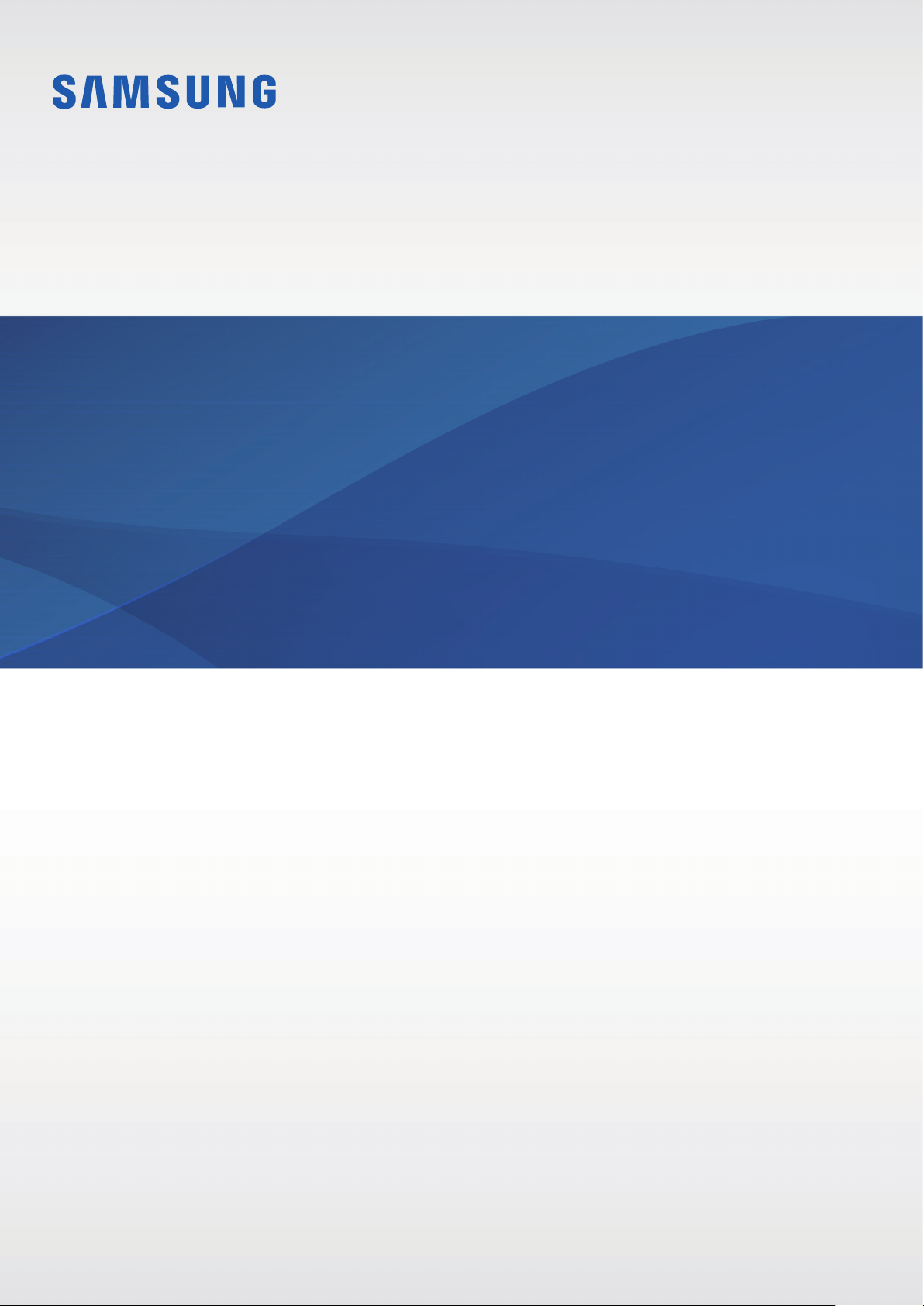
UŽIVATELSKÁ
PŘÍRUČKA
SM-F700F/DS
Czech. 04/2020. Rev.1.2
www.samsung.com
Page 2
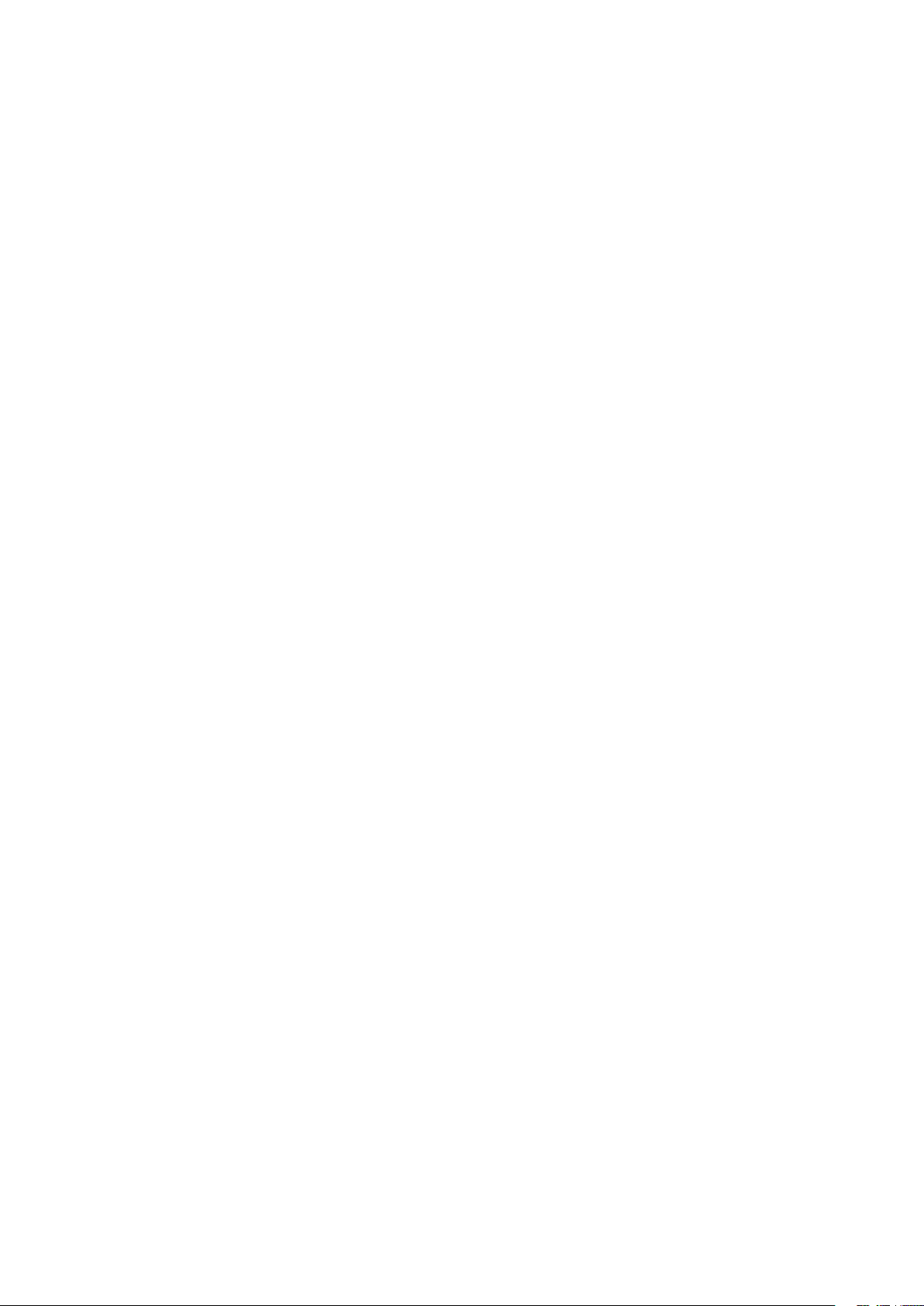
Obsah
Základy
4 Nejdříve si přečtěte
6 Situace, ve kterých se zařízení přehřívá, a
jejich řešení
9 Rozvržení a funkce zařízení
16 Baterie
21 Nano SIM karta aeSIM
24 Kryt
25 Zapínání a vypínání zařízení
27 Výchozí nastavení
28 Účet Samsung
29 Přenesení dat zpředchozího zařízení
(Smart Switch)
32 Obrazovka na krytu
35 Popis obrazovky
46 Oznamovací panel
79 Internet
81 Fotoaparát
103 Galerie
111 Zóna AR
122 Always On Display
123 Osvětlení okraje
125 Více oken
129 Samsung Daily
130 Samsung Health
134 Samsung Members
134 Samsung Notes
135 Galaxy Wearable
135 Kalendář
137 Reminder
139 Záznamník
141 Moje soubory
48 Zachycení obrazovky azáznam obrazovky
50 Zadávání textu
Aplikace a funkce
53 Instalace nebo odinstalace aplikací
55 Bixby
60 Bixby Vision
63 Bixby Routines
66 Telefon
71 Kontakty
76 Zprávy
142 Hodiny
143 Kalkulačka
144 Game Launcher
146 Game Booster
147 Dětský režim
149 SmartThings
153 Sdílení obsahu
156 Music Share
157 Odkaz na Windows
159 Samsung Global Goals
159 Aplikace Google
2
Page 3
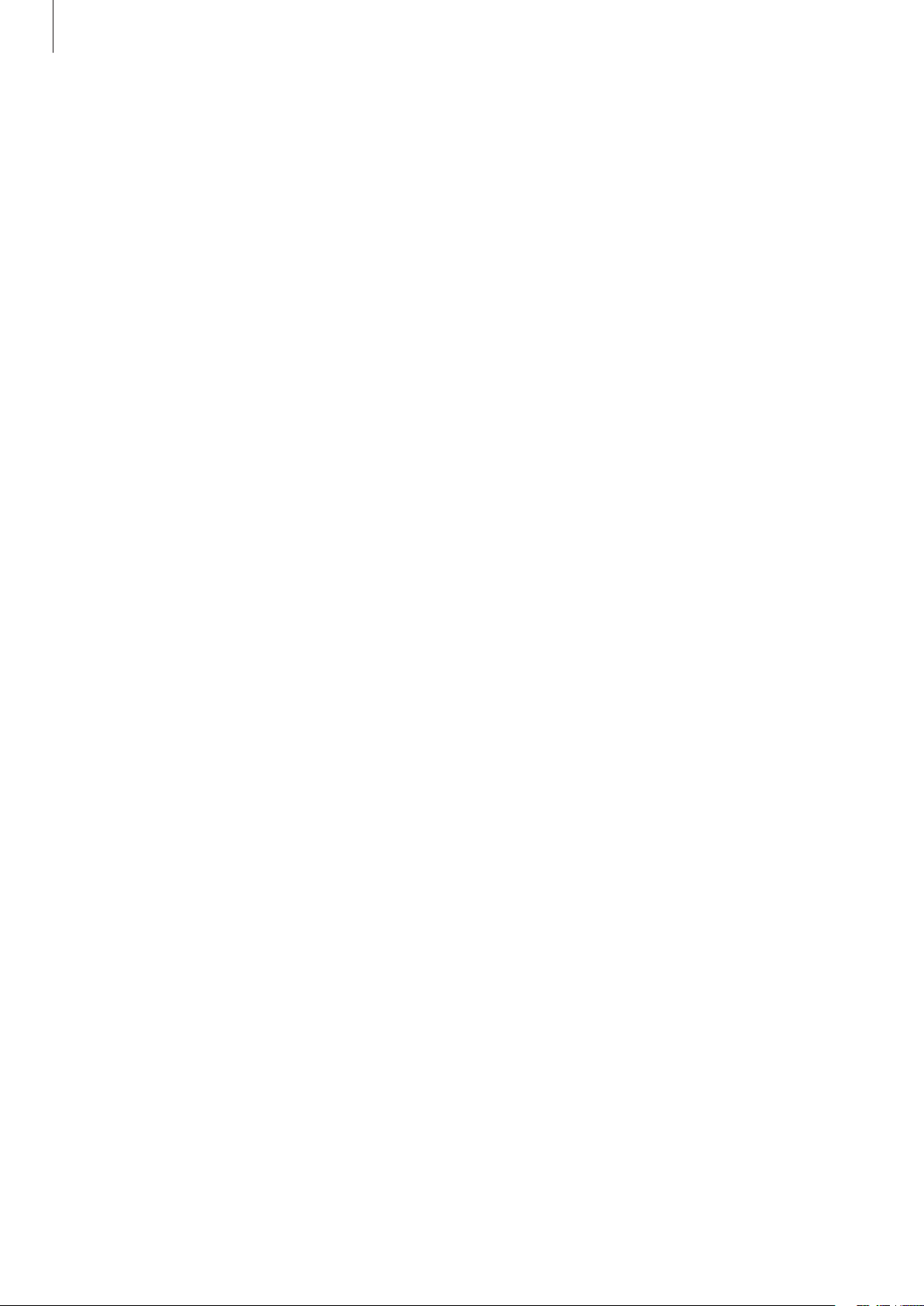
Obsah
Nastavení
161 Úvod
161 Připojení
162 Wi-Fi
164 Bluetooth
165 NFC a platba
167 Spořič dat
168 Aplikace jen s mobilními daty
168 Správce SIM karet (modely se
dvěma kartami SIM)
169 Mobilní hotspot a Sdílení přip.
170 Další nastavení připojení
172 Zvuky a vibrace
173 Dolby Atmos (prostorový zvuk)
173 Samostatný zvuk aplikace
174 Oznámení
174 Odznaky ikony aplikace
175 Displej
176 Nastavení Tmavého režimu
176 Filtr modrého světla
177 Změna režimu obrazovky
anastavení barvy displeje
196 Soukromí
197 Umístění
197 Účty a zálohování
198 Samsung Cloud
199 Google
200 Rozšířené funkce
201 Pohyby a gesta
202 Dual Messenger
203 Digitální pohoda a rodičovská kontrola
204 Digitální pohoda
206 Péče o zařízení
206 Optimalizace zařízení
207 Baterie
208 Úložiště
208 Paměť
208 Zabezpečení
209 Aplikace
209 Obecná správa
210 Usnadnění
210 Aktualizace softwaru
211 O telefonu
178 Velikost a styl písma
178 Spořič obrazovky
179 Pozadí
179 Motivy
179 Zamknout displej
180 Smart Lock
181 Biometrika a zabezpečení
182 Rozpoznání obličeje
185 Rozpoznání otisků prstu
188 Samsung Pass
191 Zabezpečená složka
195 Zabezpečené Wi-Fi
Dodatek
212 Usnadnění
230 Řešení problémů
235 Vyjmutí baterie
3
Page 4
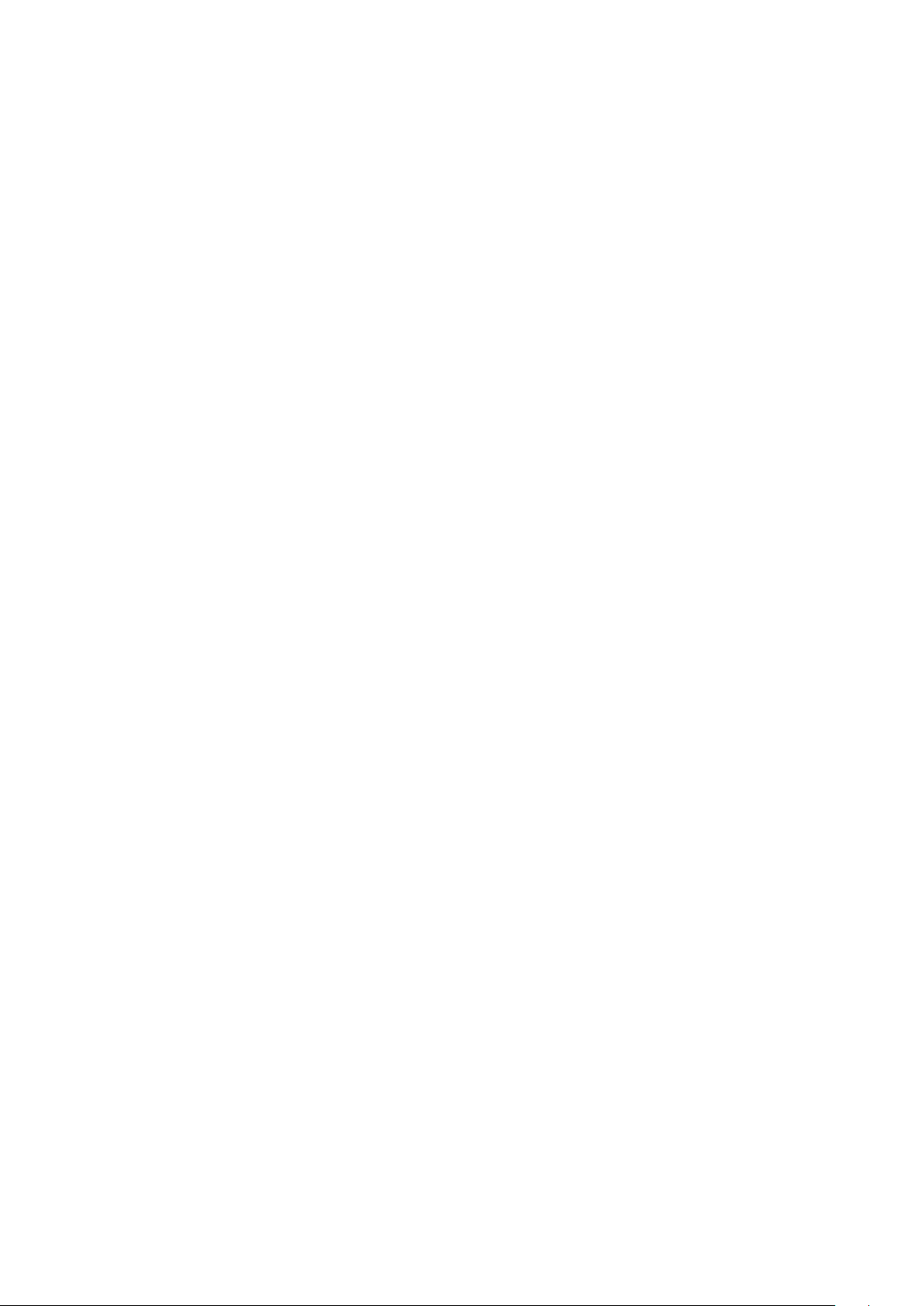
Základy
Nejdříve si přečtěte
Před použitím zařízení si přečtěte tuto příručku, ve které se dozvíte informace o bezpečném a
správném používání zařízení.
•
Popis je založen na výchozím nastavení zařízení.
•
Některý obsah se může od vašeho zařízení lišit v závislosti na oblasti, poskytovateli služeb,
specifikacích modelu nebo softwaru zařízení.
•
Obsah (obsah s vysokou kvalitou), který vyžaduje vysoký výkon procesoru a paměti RAM, ovlivní
celkový výkon zařízení. Aplikace související s obsahem nemusí v závislosti na technických
údajích zařízení a prostředí, ve kterém se používají, správně pracovat.
•
Společnost Samsung neodpovídá za problémy s výkonem způsobené aplikacemi od jiných
dodavatelů než společnosti Samsung.
•
Společnost Samsung neodpovídá za problémy spojené s výkonem nebo za nekompatibilitu
způsobenou úpravou nastavení registru či změnou softwaru operačního systému. Pokus o
přizpůsobení operačního systému může vést k chybné funkčnosti zařízení nebo aplikací.
•
Software, zvukové zdroje, tapety, obrázky a další média dodávaná k tomuto zařízení mohou
být na základě licence používána pouze v omezené míře. Stažení a používání těchto materiálů
pro komerční či jiné účely představuje porušení zákonů o autorských právech. Za nezákonné
používání médií jsou odpovědní výhradně uživatelé.
•
Datové služby, jako například zasílání zpráv, nahrávání a stahování, automatická synchronizace
nebo využívání služeb určování polohy, mohou být vzávislosti na datovém tarifu dále
zpoplatněny. Upřenosů velkého množství dat je doporučeno používat funkci Wi-Fi.
•
Původní aplikace dodané spolu se zařízením mohou být aktualizovány a jejich podpora
může být ukončena bez předchozího upozornění. Máte-li otázky týkající se některé aplikace
dodané se zařízením, kontaktujte servisní středisko společnosti Samsung. V případě uživatelsky
instalovaných aplikací kontaktujte poskytovatele služeb.
•
Úpravy operačního systému zařízení nebo instalace softwaru z neoficiálních zdrojů mohou
způsobit poruchy zařízení a poškození nebo ztrátu dat. Tyto činnosti představují porušení
licenční smlouvy společnosti Samsung a mají za následek ztrátu záruky.
4
Page 5
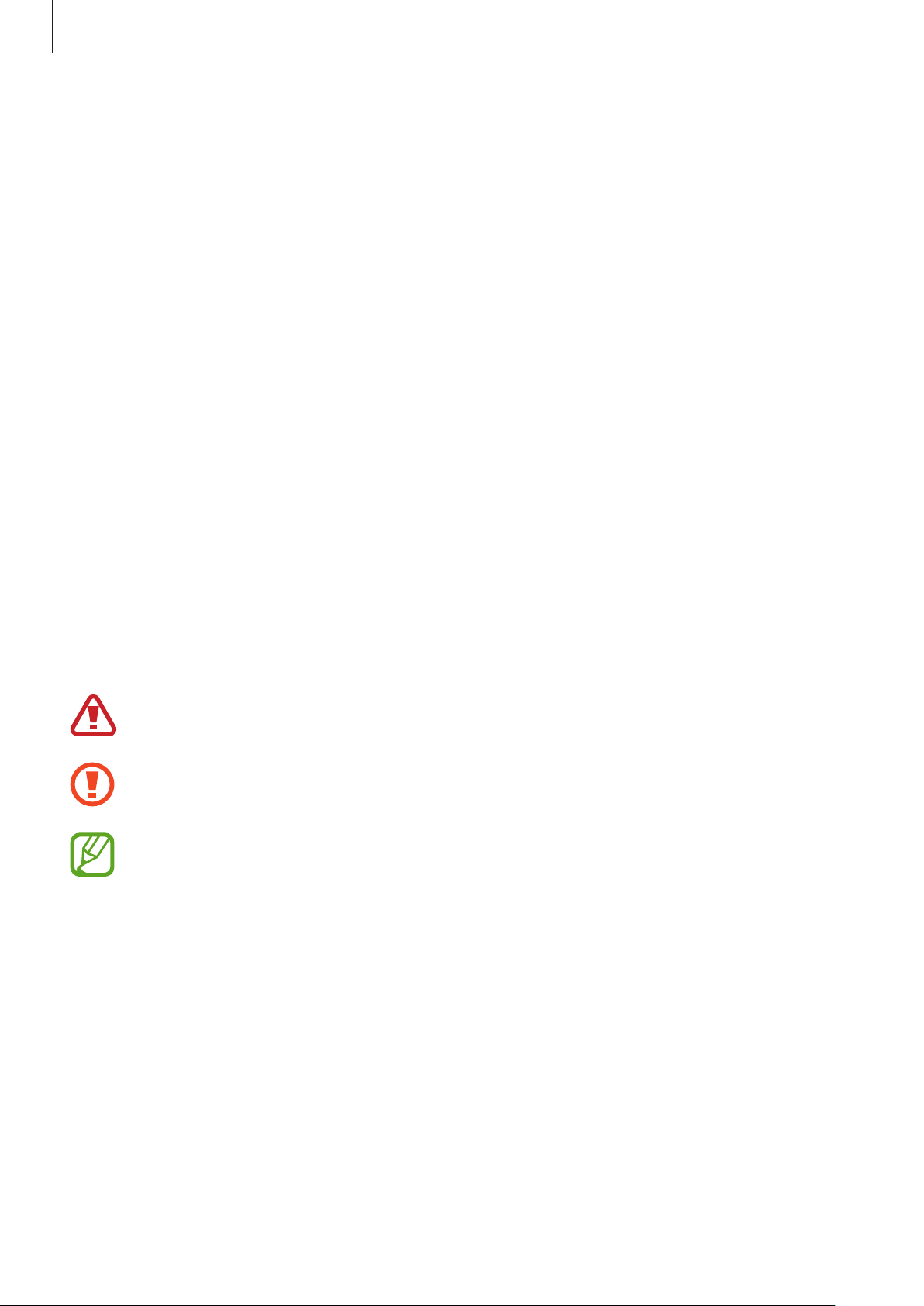
Základy
•
Dotykový displej můžete zobrazit jasně ivsilném venkovním světle automatickým
nastavováním rozsahu kontrastu na základě okolního prostředí. S ohledem na povahu produktu
může mít zobrazení nehybné grafiky po delší dobu za následek vypálení obrazu na obrazovce
nebo objevování „duchů“.
–
Doporučujeme na dotykovém displeji nebo na jeho částech nezobrazovat nehybnou grafiku
po delší dobu avypínat dotykový displej, když zařízení nepoužíváte.
–
Můžete nastavit, aby se dotykový displej vypínal automaticky, pokud jej nebudete používat.
Spusťte aplikaci
vyberte, jak dlouho bude zařízení čekat, než se dotykový displej vypne.
–
Chcete-li nastavit, aby dotykový displej automaticky přizpůsoboval svůj jas podle okolního
prostředí, spusťte aplikaci
klepnutím na přepínač
•
V závislosti na oblasti a modelu musí některá zařízení získat osvědčení Federální komise pro
telekomunikace (FCC).
Nastavení
, klepněte na položku
Nastavení
Adaptivní jas
, klepněte na položku
.
Displej
→
Časový limit displeje
Displej
, apotom funkci aktivujte
, apotom
Má-li vaše zařízení osvědčení FCC, můžete zobrazit ID FCC zařízení. Abyste zobrazili ID FCC,
spusťte aplikaci
FCC ID, znamená to, že nebylo schváleno pro prodej vUSA ajejich teritoriích aže může být do
USA převezeno pouze pro osobní používání majitelem.
Nastavení
aklepněte na položku
O telefonu
→
Stav
. Pokud vaše zařízení nemá
Ikony v pokynech
Výstraha: situace, které by mohly způsobit zranění vás nebo jiných osob
Upozornění: situace, které by mohly způsobit poškození zařízení nebo jiného přístroje
Upozornění: poznámky, rady nebo dodatečné informace
5
Page 6
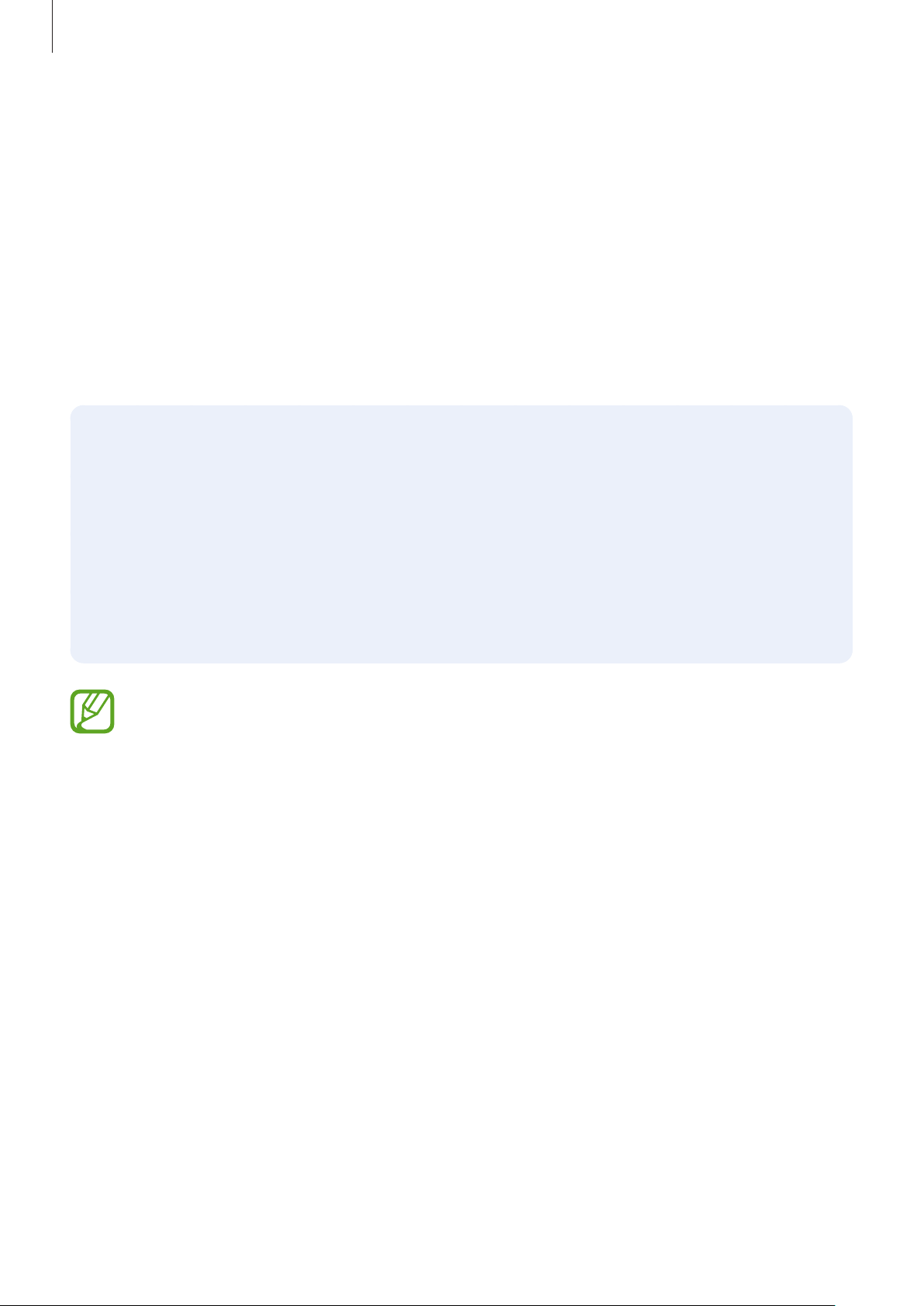
Základy
Situace, ve kterých se zařízení přehřívá, a jejich
řešení
Když se zařízení zahřívá při nabíjení baterie
Během nabíjení může dojít k zahřívání zařízení a nabíječky. Během bezdrátového nabíjení nebo
rychlého nabíjení může být zařízení na dotek teplejší. To nemá žádný vliv na životnost zařízení ani na
jeho výkon, je to při provozu zařízení normální. Pokud se baterie zahřeje na příliš vysokou teplotu,
může dojít ke snížení rychlosti nabíjení nebo může nabíječka zastavit nabíjení.
Když se zařízení zahřeje, postupujte takto:
•
Odpojte nabíječku od zařízení a zavřete všechny spuštěné aplikace. Počkejte, až zařízení
vychladne, a potom znovu spusťte jeho nabíjení.
•
Pokud se přehřívá spodní část zařízení, může to být způsobeno poškozením připojeného
kabelu USB. Vyměňte poškozený kabel USB za nový kabel schválený společností Samsung.
•
Při používání bezdrátové nabíječky nevkládejte mezi zařízení a bezdrátovou nabíječku cizí
předměty, například kovové předměty, magnety a karty s magnetickým proužkem.
Funkce bezdrátového nebo rychlého nabíjení je dostupná pouze upodporovaných modelů.
Když se zařízení zahřívá během používání
Když používáte funkce nebo aplikace, které vyžadují větší výkon, nebo když je používáte po delší
dobu, může se zařízení dočasně zahřát zdůvodu zvýšeného odběru energie zbaterie. Zavřete
všechny spuštěné aplikace anějakou dobu zařízení nepoužívejte.
Níže jsou uvedeny příklady situací, kdy se může zařízení přehřívat. Vzávislosti na používaných
funkcích a aplikacích se nemusejí tyto příklady týkat vašeho modelu.
•
Během počátečního nastavování po zakoupení nebo při obnově dat
•
Při stahování velkých souborů
6
Page 7
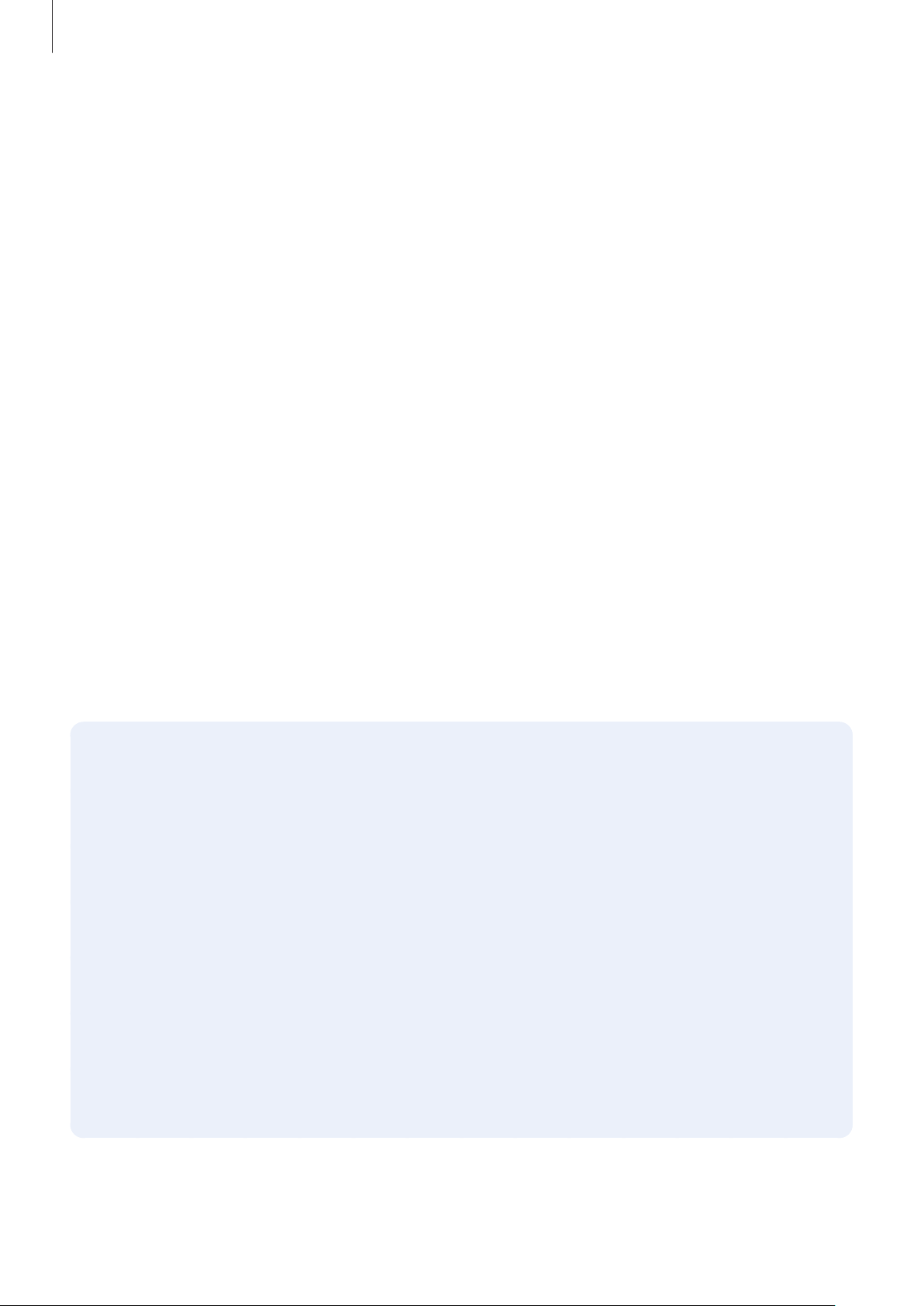
Základy
•
Při používání aplikací, které vyžadují větší výkon, nebo při dlouhodobém používání aplikací
–
Při dlouhodobém hraní her vysoké kvality
–
Při dlouhodobém nahrávání videa
–
Při streamování videa smaximálním nastavením jasu
–
Při připojování k televizoru
•
Při používání více úloh najednou (nebo s mnoha aplikacemi spuštěnými na pozadí)
–
Při používání funkce Více oken
–
Při aktualizování nebo instalování aplikací při současném nahrávání videa
–
Při stahování velkých souborů během videohovoru
–
Při nahrávání videa při používání aplikace navigace
•
Při používání velkého objemu dat pro synchronizaci s cloudem, e-mailem nebo jinými účty
•
Při používání aplikace navigace v autě, když je zařízení umístěno na přímém slunečním světle
•
Při používání funkce mobilní hotspot a sdílení připojení k síti (tethering)
•
Při používání zařízení voblastech se slabým signálem nebo bez příjmu
•
Při nabíjení baterie poškozeným kabelem USB
•
Když je univerzální konektor zařízení poškozený nebo vystavený působení cizích těles, jako jsou
kapaliny, prach, kovové piliny atuha
•
Když používáte roaming
Když se zařízení zahřeje, postupujte takto:
•
Mějte software vzařízení aktualizovaný na nejnovější verzi.
•
Konflikty mezi spuštěnými aplikacemi mohou působit zahřívání zařízení. Restartujte
zařízení.
•
Deaktivujte funkce Wi-Fi, GPS aBluetooth, když je nepoužíváte.
•
Zavřete aplikace, které zvyšují spotřebu energie z baterie nebo které jsou spuštěné na
pozadí, když je nepoužíváte.
•
Odstraňte nepotřebné soubory či nepoužívané aplikace.
•
Snižte jas obrazovky.
•
Pokud se zařízení přehřívá nebo pokud bude po delší dobu na dotyk horké, chvilku jej
nepoužívejte. Pokud se bude zařízení i nadále přehřívat, kontaktujte servisní středisko
Samsung.
7
Page 8
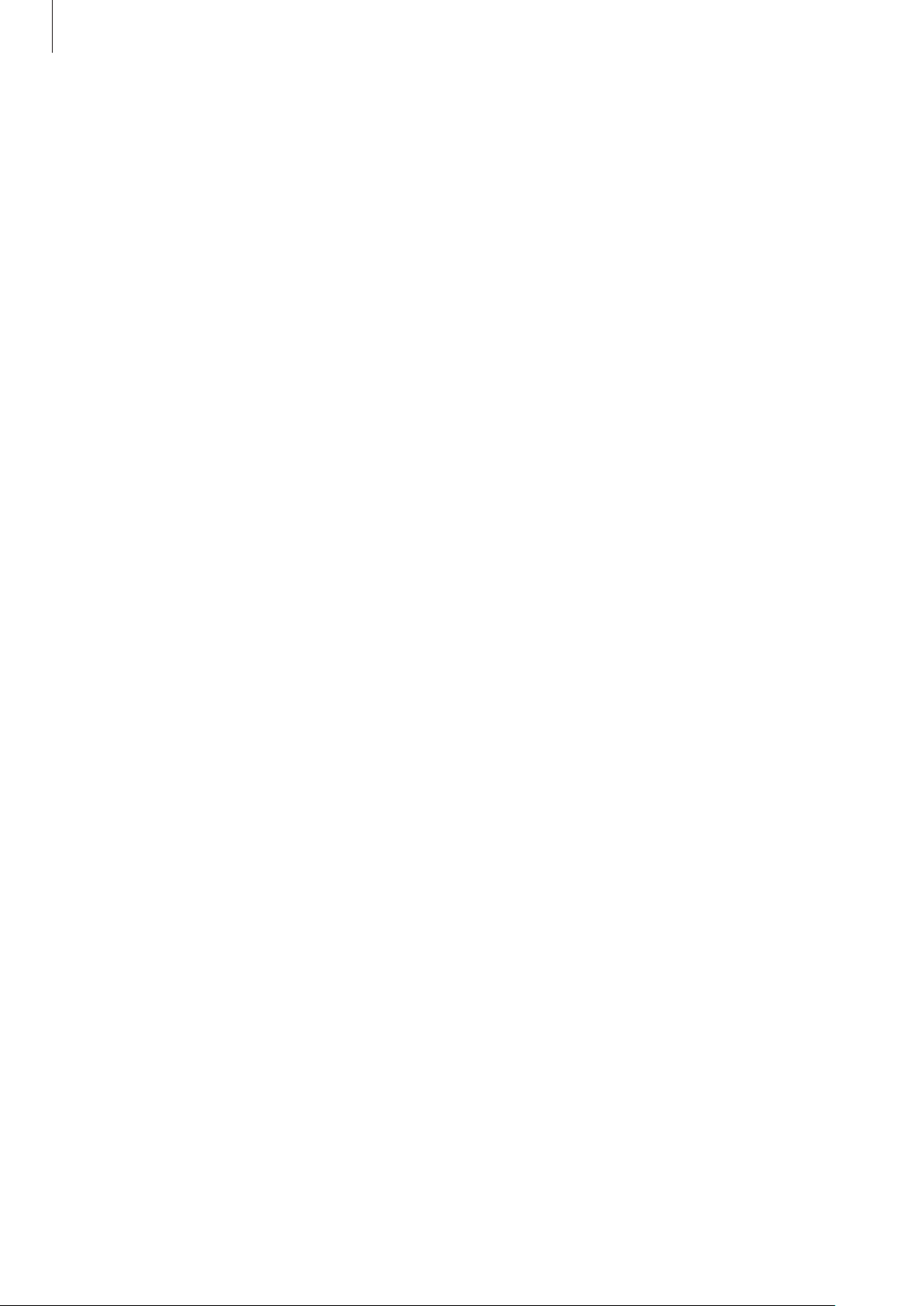
Základy
Opatření při přehřívání zařízení
Pokud začínáte mít vdůsledku přehřívání zařízení nepříjemný pocit, přestaňte zařízení používat.
Pokud se zařízení zahřeje, může dojít komezení jeho funkcí a výkonu nebo se může v zájmu snížení
teploty vypnout. Funkce je dostupná pouze upodporovaných modelů.
•
Pokud se zařízení přehřeje a dosáhne určité teploty, zobrazí se varovná zpráva, aby se předešlo
selhání zařízení, podráždění a poškození kůže nebo vytékání baterie. V zájmu snížení teploty
zařízení se omezí jas obrazovky a rychlost operací a přeruší se nabíjení baterie. Spuštěné
aplikace budou ukončeny a všechny hovory a další funkce kromě tísňových volání budou
omezeny, dokud zařízení nevychladne.
•
Pokud se vdůsledku dalšího zvyšování teploty zařízení zobrazí druhá zpráva, zařízení se vypne.
Nepoužívejte zařízení, dokud jeho teplota neklesne pod stanovenou úroveň. Pokud se druhá
zpráva zobrazí během tísňového volání, volání bude přerušeno vynuceným vypnutím.
Opatření pro provozní prostředí
Zařízení se může zahřívat kvůli okolnímu prostředí za následujících podmínek. Dbejte opatrnosti, aby
nedošlo ke zkrácení životnosti baterie, poškození zařízení nebo vzniku požáru.
•
Zařízení neuchovávejte na místech spříliš nízkou nebo vysokou teplotou.
•
Nevystavujte zařízení dlouhodobě přímému slunečnímu světlu.
•
Neskladujte zařízení dlouhodobě na velmi horkých místech, například uvnitř vozidla v létě, ani je
na takových místech nepoužívejte.
•
Nepokládejte zařízení na místa, která se mohou přehřívat, například na elektrickou topnou
rohož.
•
Zařízení neuchovávejte v blízkosti vařičů, mikrovlnných trub, horkých kuchyňských spotřebičů
nebo vysokotlakých nádob.
•
Nepoužívejte kabel se sloupnutou či poškozenou izolací anepoužívejte nabíječku či baterii,
které jsou poškozené nebo které vykazují poruchu.
8
Page 9
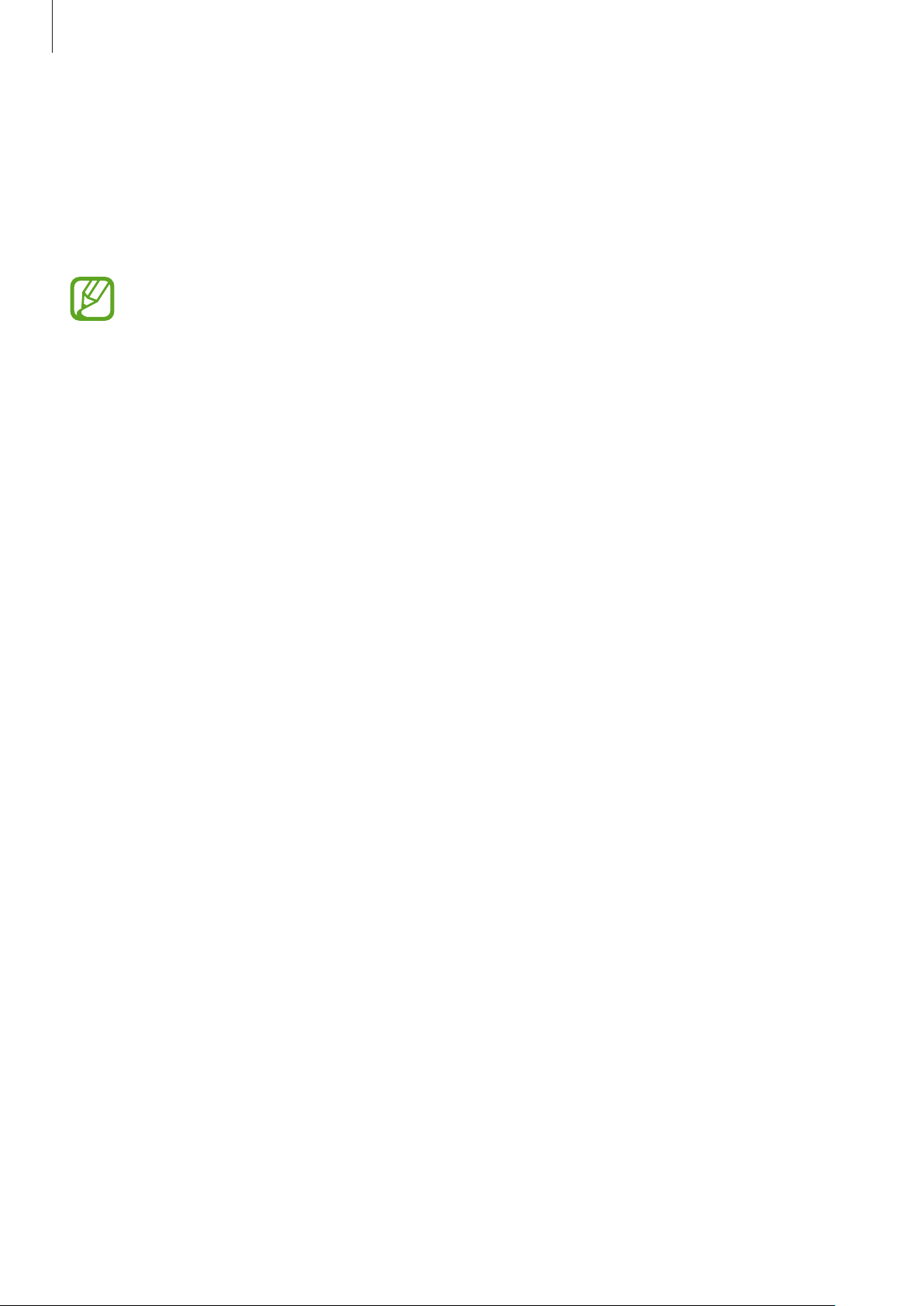
Základy
Rozvržení a funkce zařízení
Obsah balení
Informace oobsahu balení naleznete vprůvodci rychlým spuštěním.
•
Položky dodané se zařízením a dostupné příslušenství se mohou lišit podle oblasti a
poskytovatele služeb.
•
Dodané položky jsou určeny pouze pro toto zařízení a s jinými zařízeními nemusí být
kompatibilní.
•
Vzhled a specifikace se mohou bez předchozího upozornění změnit.
•
Dodatečné příslušenství můžete zakoupit u místního prodejce výrobků Samsung. Před
zakoupením se ujistěte, že jsou se zařízením kompatibilní.
•
Používejte pouze příslušenství schválené společností Samsung. Použití neschváleného
příslušenství může způsobit problémy s výkonem a poruchy, na které se nevztahuje
záruka.
•
Dostupnost veškerého příslušenství se může změnit a je závislá výhradně na
společnostech, které je vyrábějí. Další informace o dostupném příslušenství naleznete na
webu společnosti Samsung.
•
Dodaná sluchátka (USB typu C) podporující digitální výstup jsou určena jen pro toto
zařízení. Nemusí být kompatibilní sjinými zařízeními, která využívají jiný způsob
zvukového výstupu.
9
Page 10
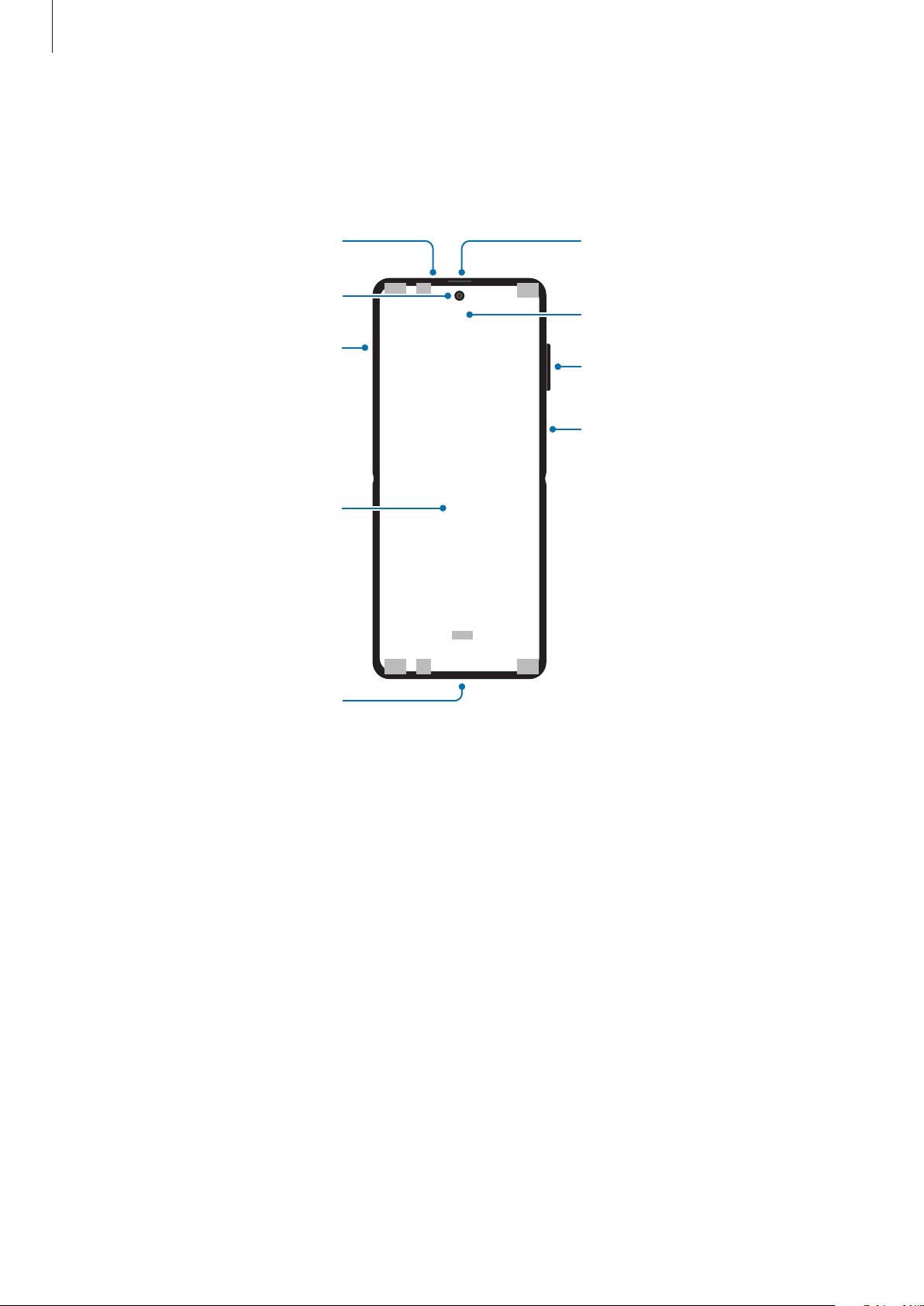
Základy
Reproduktor
Mikrofon
Rozvržení zařízení
Rozložené
Přední fotoaparát
Přihrádka na kartu SIM
Hlavní obrazovka
Snímač vzdálenosti /
světla
Tlačítko hlasitosti
Boční tlačítko
(napájení / Bixby /
snímač rozpoznávaní
otisků prstu)
Sluchátkový konektor /
univerzální konektor (USB
typu C)
10
Page 11
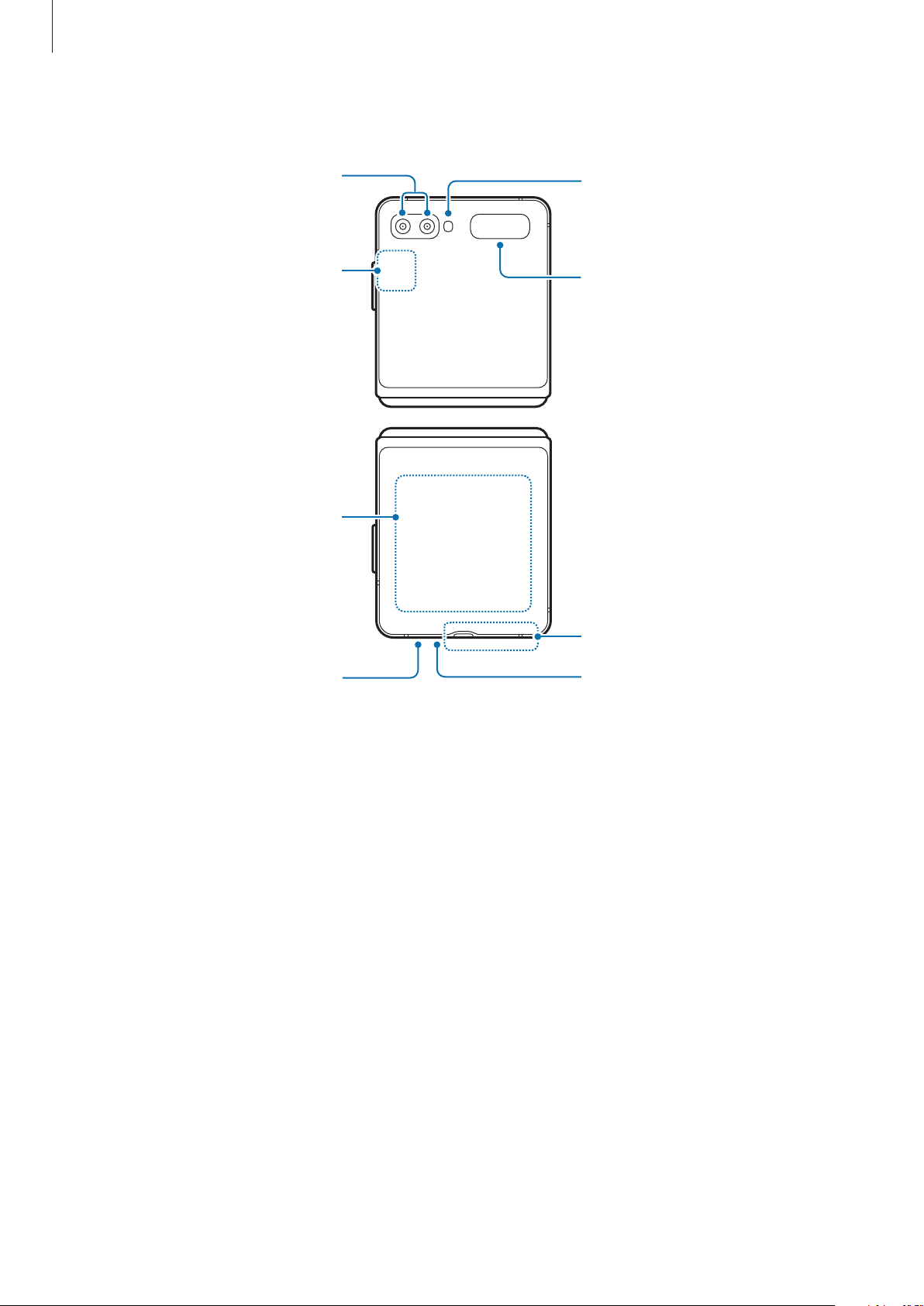
Základy
Mikrofon
Zadní fotoaparát (duální)
Složené
Blesk
GPS anténa
NFC anténa /
MST anténa /
Cívka na bezdrátové
nabíjení
Reproduktor
Obrazovka na krytu
Hlavní anténa
11
Page 12
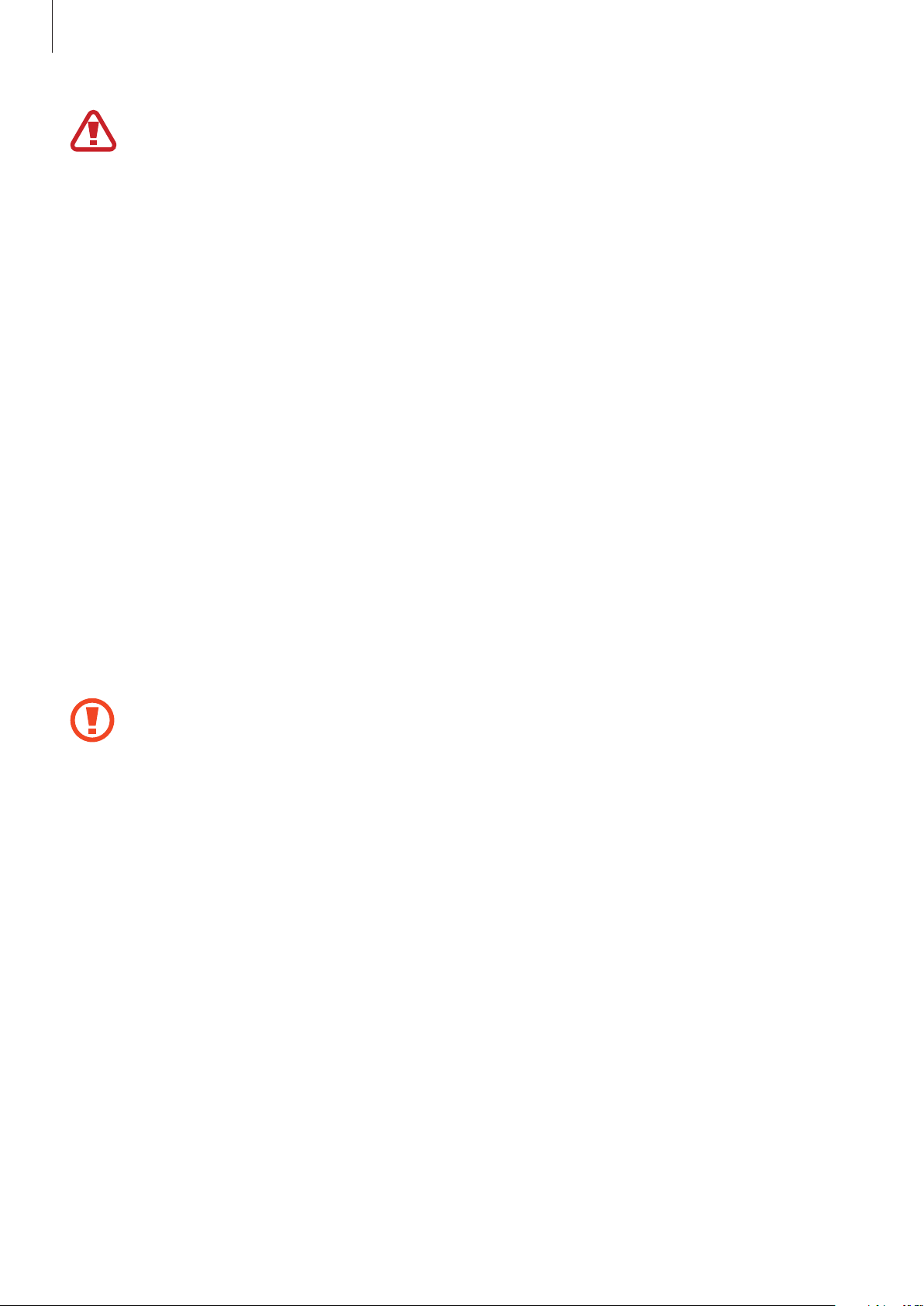
Základy
•
Před umístěním zařízení do tašky nebo jeho uskladněním ho složte. Neskladujte
zařízení rozložené, protože by mohlo hrozit, že mu jiný předmět poškrábe nebo poškodí
obrazovku.
•
Netlačte na displej ani na přední objektiv fotoaparátu tvrdými či ostrými předměty, jako
je pero nebo nehet. Mohlo by to vést kjejich poškrábání nebo protržení.
•
Nerozkládejte zařízení tlakem prstů zevnitř na povrchy obrazovky. Mohlo by to vést
kpoškrábání nebo protržení displeje.
•
Nepřipojujte na hlavní obrazovku lepivé předměty, jako jsou fólie nebo nálepky.
•
Při provádění opakovaných akcí dotykem, například při tažení po obrazovce, dávejte
pozor, abyste nesloupli povrchovou vrstvu obrazovky.
•
Vaše zařízení obsahuje magnety, které mohou ovlivnit lékařská zařízení, jako jsou
kardiostimulátory nebo implantované defibrilátory. Pokud používáte některá ztěchto
lékařských zařízení, udržujte své zařízení vbezpečné vzdálenosti od nich apřed použitím
zařízení se poraďte se svým lékařem. Umístění magnetů je vyznačeno šedou barvou na
obrázku zařízení.
•
Mezi svým zařízením apředměty, které mohou být ovlivněny magnetismem, udržujte
bezpečnou vzdálenost. Předměty, jako jsou kreditní karty, vkladní knížky, přístupové
karty, palubní lístky nebo parkovací lístky, mohou být magnety vzařízení poškozeny nebo
deaktivovány.
•
Zařízení nepřehýbejte směrem k zadní straně. Zařízení se tím poškodí.
•
Při skládání zařízení nepokládejte na hlavní obrazovku žádné předměty, jako jsou karty,
mince nebo klíče. Mohlo by dojít k poškození displeje.
•
Toto zařízení není odolné vůči vodě ani prachu. Nedopusťte, aby do zařízení pronikly
kapaliny nebo drobné částečky.
•
Při používání reproduktorů, například při přehrávání mediálních souborů nebo použití
telefonu s hlasitým odposlechem, si neumisťujte zařízení do blízkosti uší.
•
Dávejte pozor, abyste objektiv fotoaparátu nevystavovali silnému zdroji světla, jako je
přímé sluneční světlo. Pokud byste objektiv fotoaparátu vystavili silnému zdroji světla,
jako je přímé sluneční světlo, mohlo by dojít kpoškození snímače obrazu fotoaparátu.
Poškozený snímač obrazu je neopravitelný abude mít za následek vznik teček nebo skvrn
na snímcích.
•
Pokud byste používali zařízení sprasklou skleněnou nebo akrylátovou částí, mohli byste
se poranit. Takové zařízení používejte až po opravě vservisním centru Samsung.
•
Pokud do mikrofonu, reproduktoru či přijímače pronikne prach nebo cizí materiály, může
dojít ke ztlumení zvuku zařízení nebo některé funkce nemusí fungovat. Pokud se pokusíte
odstranit prach nebo cizí materiály ostrým předmětem, mohlo by dojít k poškození
zařízení a změně jeho vzhledu.
12
Page 13
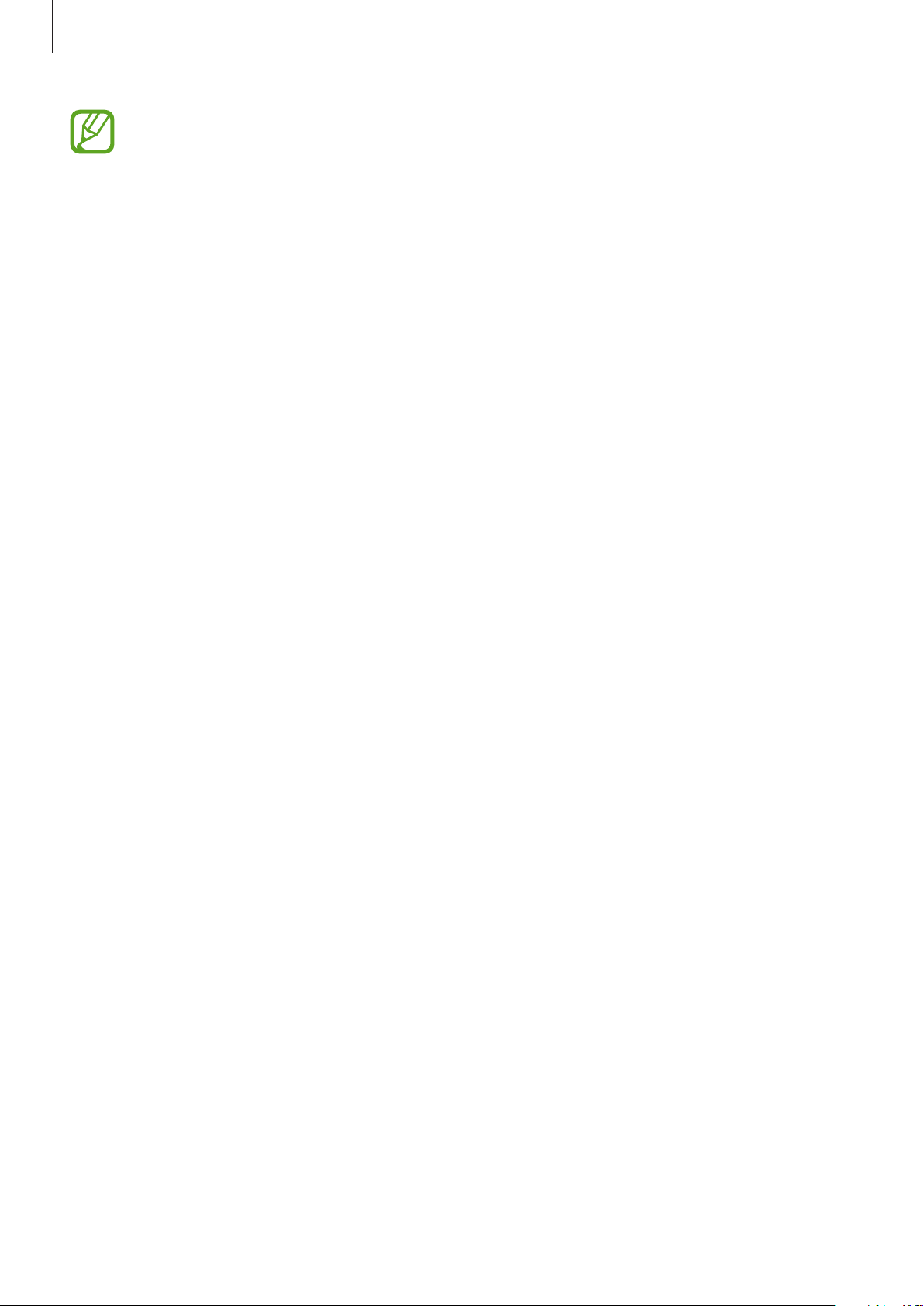
Základy
•
Možná uprostřed hlavní obrazovky zaznamenáte přehyb. Jedná se onormální vlastnost
zařízení.
•
V následujících situacích může dojít k problémům s připojením a k vybíjení baterie:
–
Pokud do oblasti antény zařízení nalepíte kovové samolepky
–
Pokud na zařízení nasadíte kryt zařízení vyrobený z kovového materiálu
–
Pokud při používání určitých funkcí, jako jsou hovory nebo mobilní datové připojení,
zakryjete oblast antény zařízení rukama nebo jinými předměty
•
Pokud složené zařízení zakryjete rukama, může docházet krušení rádiových vln, což
může způsobit, že Bluetooth, Wi-Fi adalší sítě nebudou mít stabilní připojení.
•
Doporučuje se používat ochrannou fólii na displej schválenou společností Samsung.
Neschválené ochranné fólie na displej mohou způsobit špatné fungování senzorů.
•
Nezakrývejte snímač vzdálenosti/světla příslušenstvím pro obrazovku, jako jsou chrániče
obrazovky, nálepky nebo kryt. Mohlo by dojít kselhání snímače.
•
V horní části zařízení může během hovorů kvůli činnosti snímače vzdálenosti blikat světlo.
•
Nedovolte, aby se do kontaktu s dotykovým displejem dostala voda. Vlhké prostředí nebo
styk s vodou může způsobit poruchu dotykového displeje.
13
Page 14
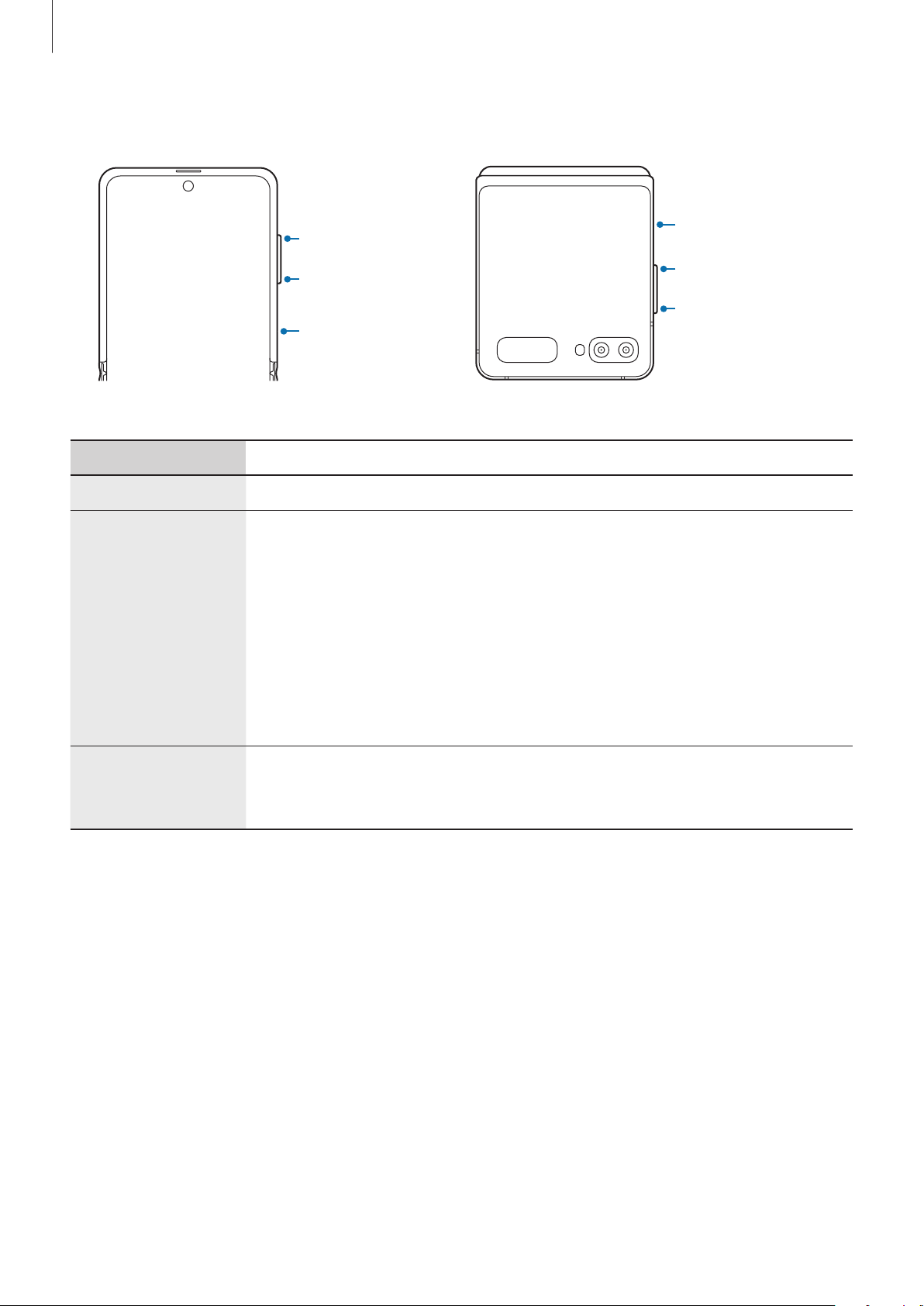
Základy
Rozložené
Složené
Fyzická tlačítka
Tlačítko zvýšení
hlasitosti
Tlačítko snížení
hlasitosti
Boční tlačítko
Tlačítko Funkce
•
Tlačítko hlasitosti
Stisknutím upravte hlasitosti zařízení.
•
Když je zařízení vypnuté, zapnete je stisknutím apodržením.
•
Když zařízení rozevřete, stisknutím tlačítka zapnete nebo uzamknete
obrazovku. Když zařízení zavřete, stisknutím tlačítka zapnete nebo
vypnete obrazovku na krytu.
Boční tlačítko
•
Stisknutím apodržením spustíte konverzaci se službou Bixby. Další
informace naleznete včásti Používání služby Bixby.
Boční tlačítko
Tlačítko zvýšení
hlasitosti
Tlačítko snížení
hlasitosti
•
Dvojím stisknutím nebo stisknutím apodržením spusťte nastavenou
aplikaci nebo funkci.
Boční tlačítko +
•
Současným stisknutím pořídíte snímek obrazovky.
tlačítko snížení
•
hlasitosti
Současným stisknutím a podržením vypnete zařízení.
Nastavení bočního tlačítka
Vyberte aplikaci nebo funkci, která se má spouštět dvojím stisknutím bočního tlačítka nebo
stisknutím apodržením bočního tlačítka.
Spusťte aplikaci
Nastavení
požadovanou možnost.
, klepněte na položku
Rozšířené funkce
→
Boční tlačítko
a vyberte
14
Page 15
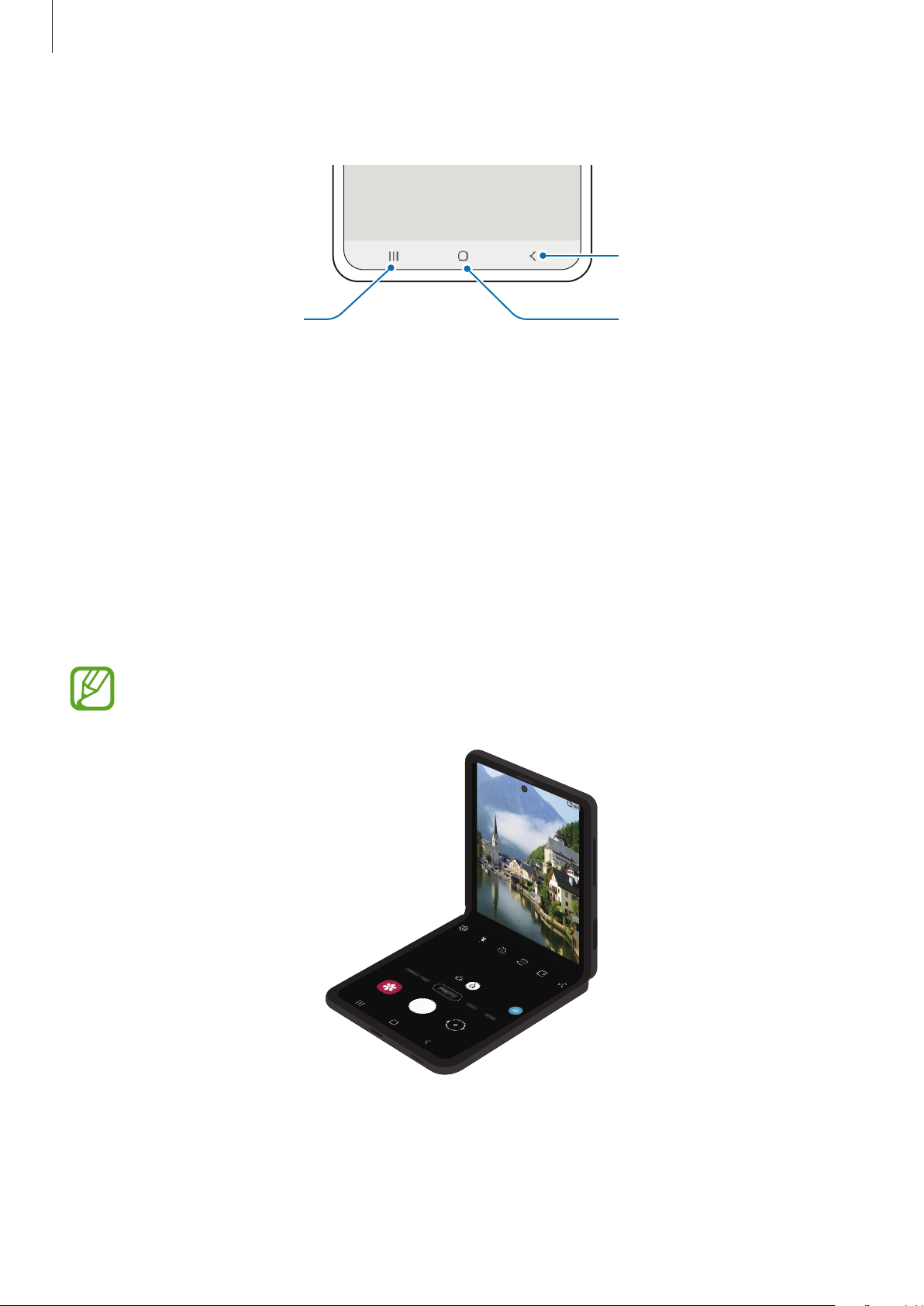
Základy
Tlačítko Domů
Softwarová tlačítka
Tlačítko Zpět
Tlačítko Nedávné
Po zapnutí obrazovky se ve spodní části obrazovky zobrazí softwarová tlačítka. Softwarová tlačítka
jsou ve výchozím nastavení nastavena na tlačítko Nedávné, tlačítko Domů atlačítko Zpět. Další
informace naleznete včásti Navigační panel (softwarová tlačítka).
Nastavení požadovaného úhlu zavření zařízení
Zařízení můžete zavřít pod požadovaným úhlem. Když je zařízení rozevřeno pod jistým úhlem,
můžete jej nastavit vzpřímeně, aniž byste používali stativ.
Když zařízení zavřete, uspořádání některých aplikací se automaticky změní. Když například používáte
aplikaci
dolů pro snazší ovládání. Další informace naleznete včásti Použití fotoaparátu při zavřeném zařízení.
Fotoaparát
•
Pokud se zařízení nastavit mimo jistý rozsah, bude buď zcela rozevřené, nebo zavřené.
•
Změna rozvržení obrazovky je kdispozici pouze vněkterých aplikacích.
, možnosti fotografování na horním okraji obrazovky se automaticky přesunou
15
Page 16
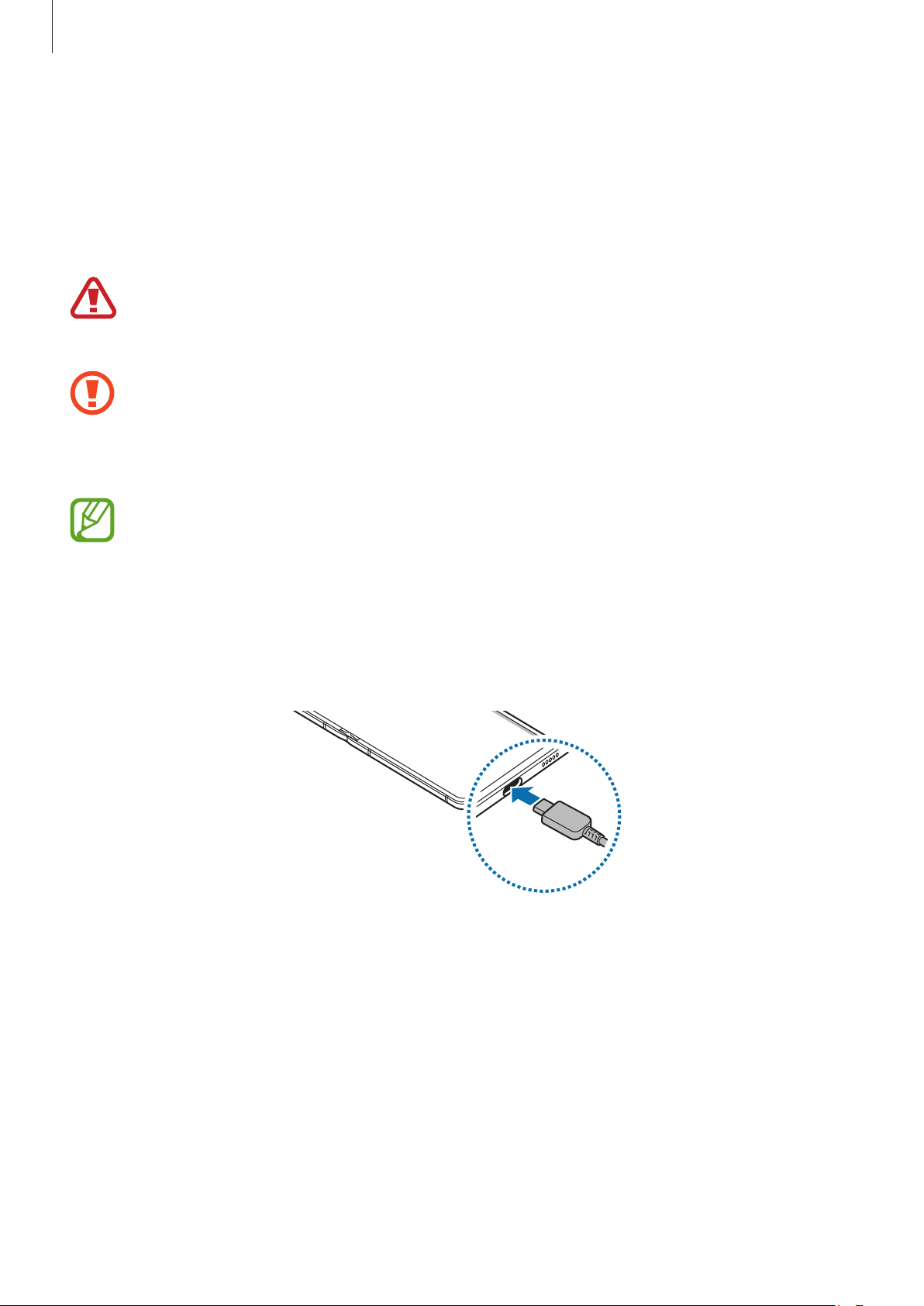
Základy
Baterie
Nabíjení baterie
Před prvním použitím nebo po delší době, kdy jste zařízení nepoužívali, je nutné nabít baterii.
Používejte pouze baterii, nabíječku akabel schválené společností Samsung anavržené
výhradně pro vaše zařízení. Nekompatibilní baterie, nabíječka akabel mohou způsobit
vážná poranění nebo poškození zařízení.
•
Nesprávné připojení nabíječky může způsobit vážné poškození zařízení. Na poškození
způsobená nesprávným použitím se nevztahuje záruka.
•
Používejte pouze USB kabel typu C dodaný se zařízením. Pokud byste použili kabel micro
USB, mohlo by dojít kpoškození zařízení.
Pokud přístroj nepoužíváte, odpojte nabíječku, ušetříte tak energii. Nabíječka nemá vypínač,
proto ji musíte odpojit od zásuvky, aby se přerušil přívod energie. Nabíječka by měla během
nabíjení zůstat v blízkosti elektrické zásuvky a měla by být snadno dostupná.
Připojte kabel USB k napájecímu adaptéru USB.
1
Zapojte kabel USB do univerzálního konektoru zařízení.
2
Zapojte napájecí adaptér USB do elektrické zásuvky.
3
Po úplném nabití odpojte nabíječku od zařízení. Pak odpojte nabíječku z elektrické zásuvky.
4
16
Page 17
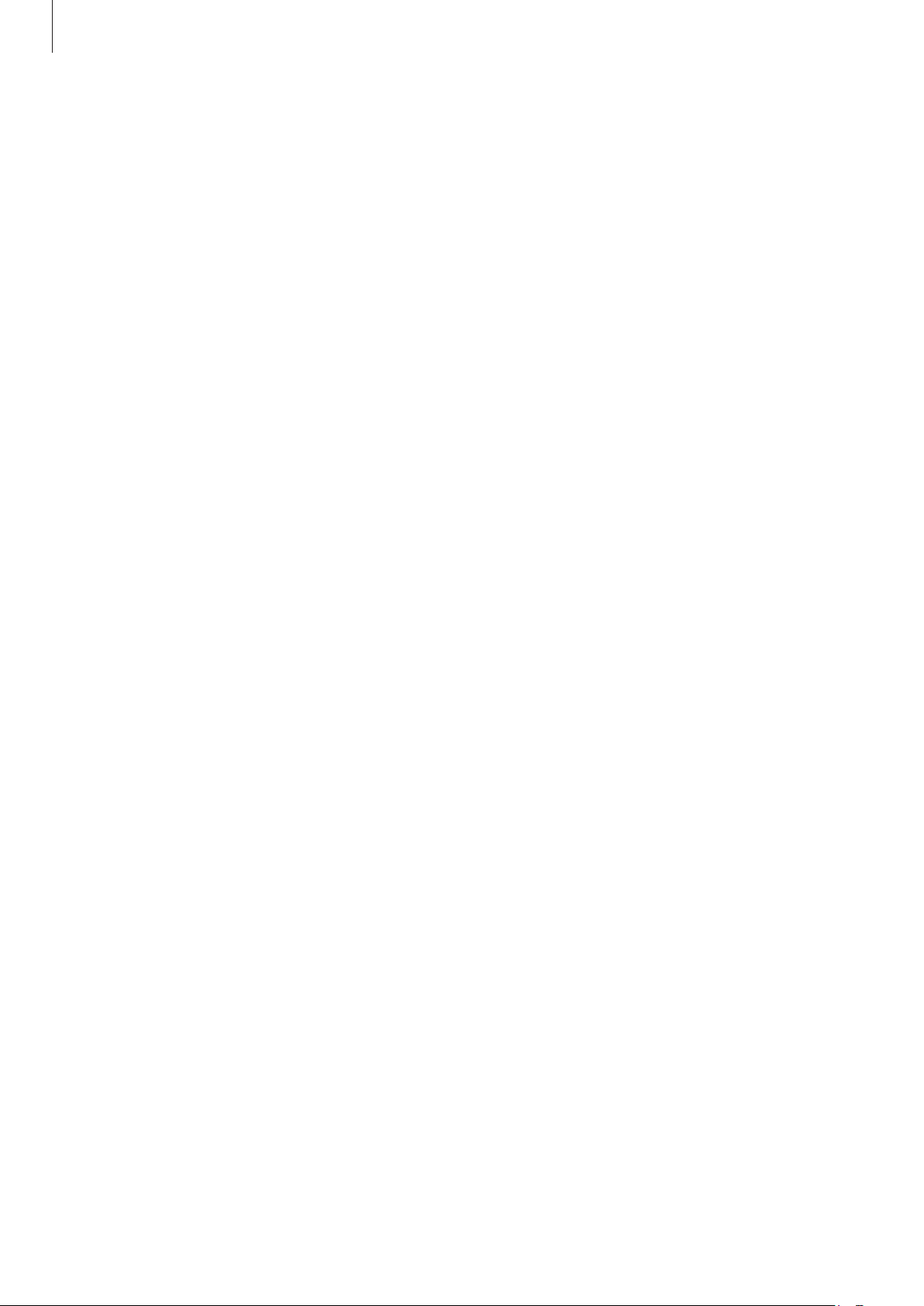
Základy
Snížení spotřeby baterie
Zařízení nabízí různé možnosti, které pomáhají šetřit energii baterie.
•
Optimalizujte zařízení pomocí funkce péče ozařízení.
•
Když zařízení nepoužíváte, vypněte stisknutím bočního tlačítka obrazovku.
•
Aktivujte úsporný režim.
•
Zavřete aplikace, které nepotřebujete.
•
Když nepoužíváte funkci Bluetooth, vypněte ji.
•
Vypněte automatickou synchronizaci aplikací, které se mají synchronizovat.
•
Snižte dobu podsvícení.
•
Snižte jas obrazovky.
Tipy a opatření týkající se nabíjení baterie
•
Pokud je baterie vybitá, zobrazí se ikona prázdné baterie.
•
Pokud je baterie zcela vybitá, zařízení se nemůže zapnout okamžitě po připojení nabíječky. Před
tím, než zařízení zapnete, nechte vybitou baterii několik minut nabíjet.
•
Používáte-li více aplikací najednou, síťové aplikace nebo aplikace, které vyžadují připojení k
jinému zařízení, dojde k rychlému vybití baterie. Chcete-li se vyhnout ztrátě napájení během
přenosu dat, vždy používejte tyto aplikace po plném nabití baterie.
•
Použití jiného zdroje napájení, než je nabíječka, například počítače, může mít za následek nižší
rychlost nabíjení způsobenou nižším elektrickým proudem.
•
Během nabíjení můžete zařízení používat, ale plné nabití baterie může trvat delší dobu.
•
Pokud je napájení zařízení během nabíjení nestabilní, dotykový displej nemusí fungovat. Pokud
k tomu dojde, odpojte nabíječku od zařízení.
•
Během nabíjení může dojít k zahřátí zařízení a nabíječky. To je normální a nemělo by to mít
žádný vliv na životnost ani výkon zařízení. Pokud se baterie zahřeje více, než je obvyklé, může
nabíječka přestat nabíjet. Jestliže k tomu dojde během bezdrátového nabíjení odpojte zařízení
od nabíječky, nechte ho vychladnout a nabíjejte ho znovu později.
•
Pokud byste zařízení nabíjeli, když je univerzální konektor mokrý, mohlo by dojít k poškození
zařízení. Než začnete zařízení nabíjet, univerzální konektor důkladně osušte.
•
Pokud se zařízení nenabíjí správně, vezměte zařízení a nabíječku do servisního střediska
Samsung.
17
Page 18
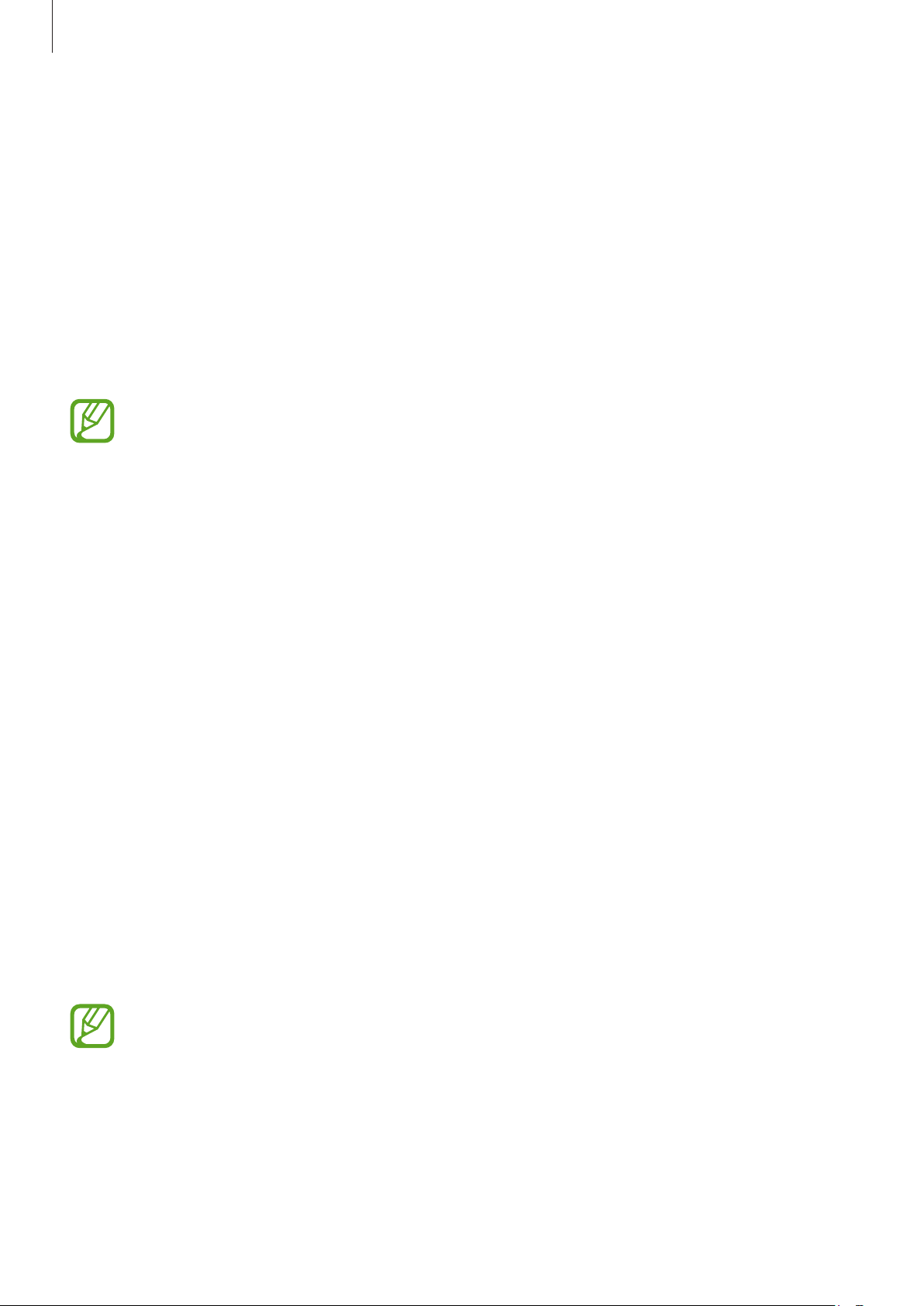
Základy
Rychlé nabíjení
Toto zařízení je vybaveno integrovanou funkcí rychlého nabíjení. Baterii můžete nabíjet rychleji,
pokud je zařízení nebo jeho obrazovka vypnutá.
Zvýšení rychlosti nabíjení
Chcete-li zvýšit rychlost nabíjení, vypněte na dobu nabíjení baterie zařízení nebo jeho obrazovku.
Pokud není funkce rychlého nabíjení aktivovaná, spusťte aplikaci
Péče o zařízení
nabíjení
.
•
•
•
→
Baterie
Tuto funkci nelze aktivovat ani deaktivovat během nabíjení.
Integrovanou funkci rychlého nabíjení nemůžete používat, jestliže nabíjíte baterii
standardní nabíječkou.
Pokud se zařízení zahřeje nebo se zvýší teplota okolního vzduchu, rychlost nabíjení
se může automaticky snížit. To je běžná provozní podmínka ochrany zařízení před
poškozením.
→
Nabíjení
a potom funkci aktivujte klepnutím na přepínač
Nastavení
, klepněte na položku
Rychlé
Bezdrátové nabíjení
Toto zařízení je vybaveno integrovanou cívkou pro bezdrátové nabíjení. Baterii můžete nabíjet
pomocí bezdrátové nabíječky (prodává se samostatně).
Rychlé bezdrátové nabíjení
Zařízení můžete nabíjet rychleji pomocí funkce rychlého bezdrátového nabíjení. Ventilátor uvnitř
nabíječky může během rychlého bezdrátového nabíjení vydávat hluk.
Spusťte aplikaci
bezdrátové nabíjení
klepnutím na přepínač
můžete funkci rychlého bezdrátového nabíjení nastavit tak, aby se vypínala automaticky vpředem
nastavenou dobu. Když se funkce rychlého bezdrátového nabíjení vypne, ztlumí se hluk ventilátoru
nabíječky a světelný indikátor.
•
•
Nastavení
Abyste mohli používat tuto funkci, musíte použít nabíječku a komponenty, které
podporují funkci rychlého bezdrátového nabíjení.
Tuto funkci nelze aktivovat ani deaktivovat během nabíjení.
, klepněte na položku
. Funkci rychlého bezdrátového nabíjení můžete vypnout nebo zapnout
Zapnuto
nebo
Vypnuto
Péče o zařízení
. Pokud použijete možnost
→
Baterie
→
Nabíjení
Vypnout podle plánu
→
Rych.
,
18
Page 19
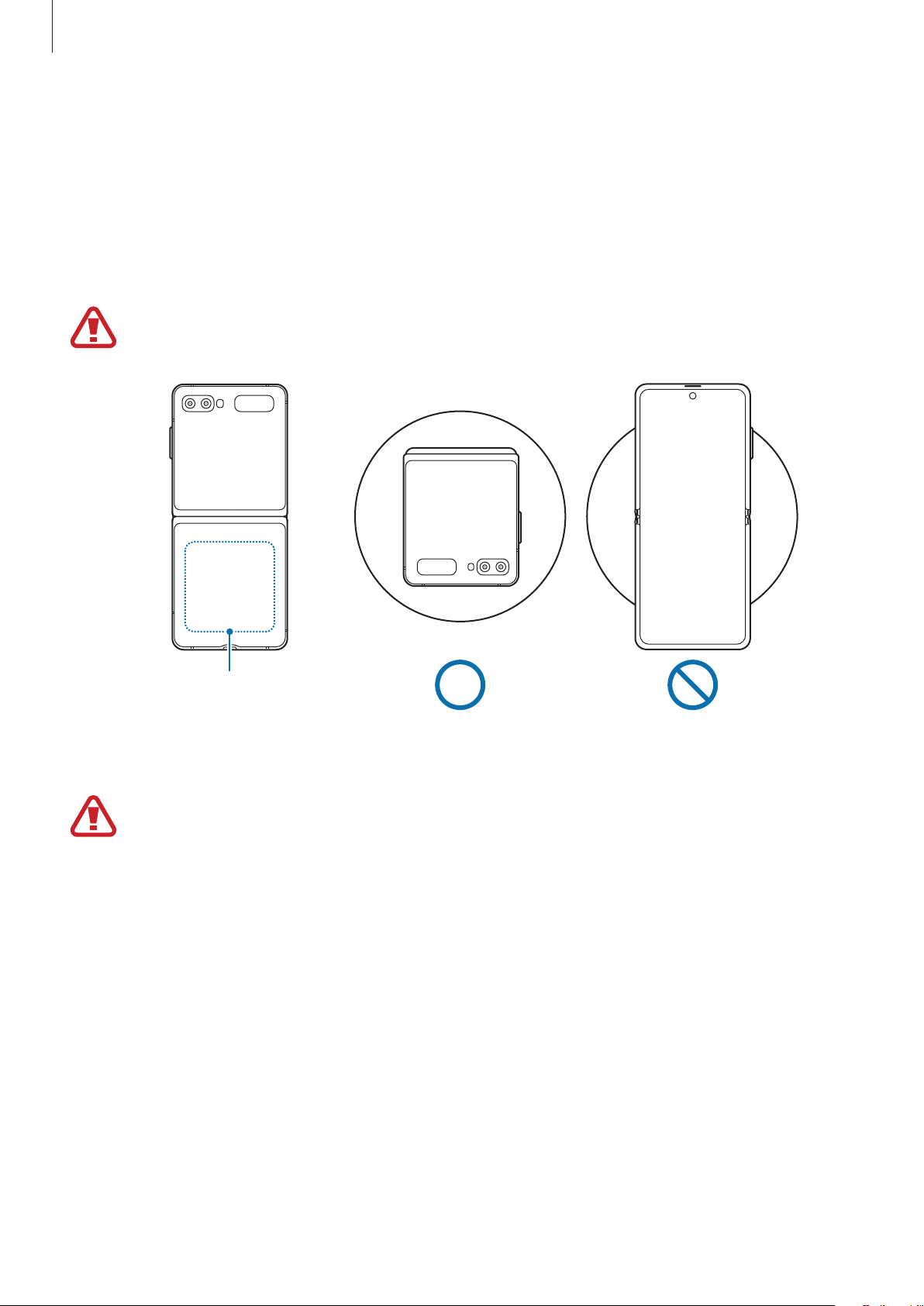
Základy
Nabíjení baterie
Umístěte střed zadní části zařízení na střed bezdrátové nabíječky.
1
Než začnete baterii nabíjet, složte zařízení.
Na panelu oznámení se zobrazí odhadovaná doba nabíjení. Skutečná doba nabíjení se může lišit
vzávislosti na podmínkách nabíjení.
Zajistěte správné připojení úpravou pozic zařízení podle obrázku níže. Vopačném případě
by se zařízení nemuselo správně nabít nebo by se mohlo přehřát.
Bezdrátová nabíjecí cívka
Po úplném nabití odpojte zařízení od bezdrátové nabíječky.
2
Opatření pro bezdrátové nabíjení
•
Neumisťujte zařízení na bezdrátovou nabíječku tak, aby se mezi zadní částí zařízení
akrytem zařízení nacházela kreditní karta nebo karta pro identifikaci na rádiové frekvenci
(RFID) (například kartička na dopravu nebo karta, která slouží jako klíč).
•
Neumisťujte zařízení na bezdrátovou nabíječku, když se mezi zařízením abezdrátovou
nabíječkou nacházejí vodivé materiály, například kovové předměty amagnety.
Zařízení se nemusí správně nabíjet nebo se může přehřívat, případně by mohlo dojít
kpoškození zařízení akaret.
19
Page 20
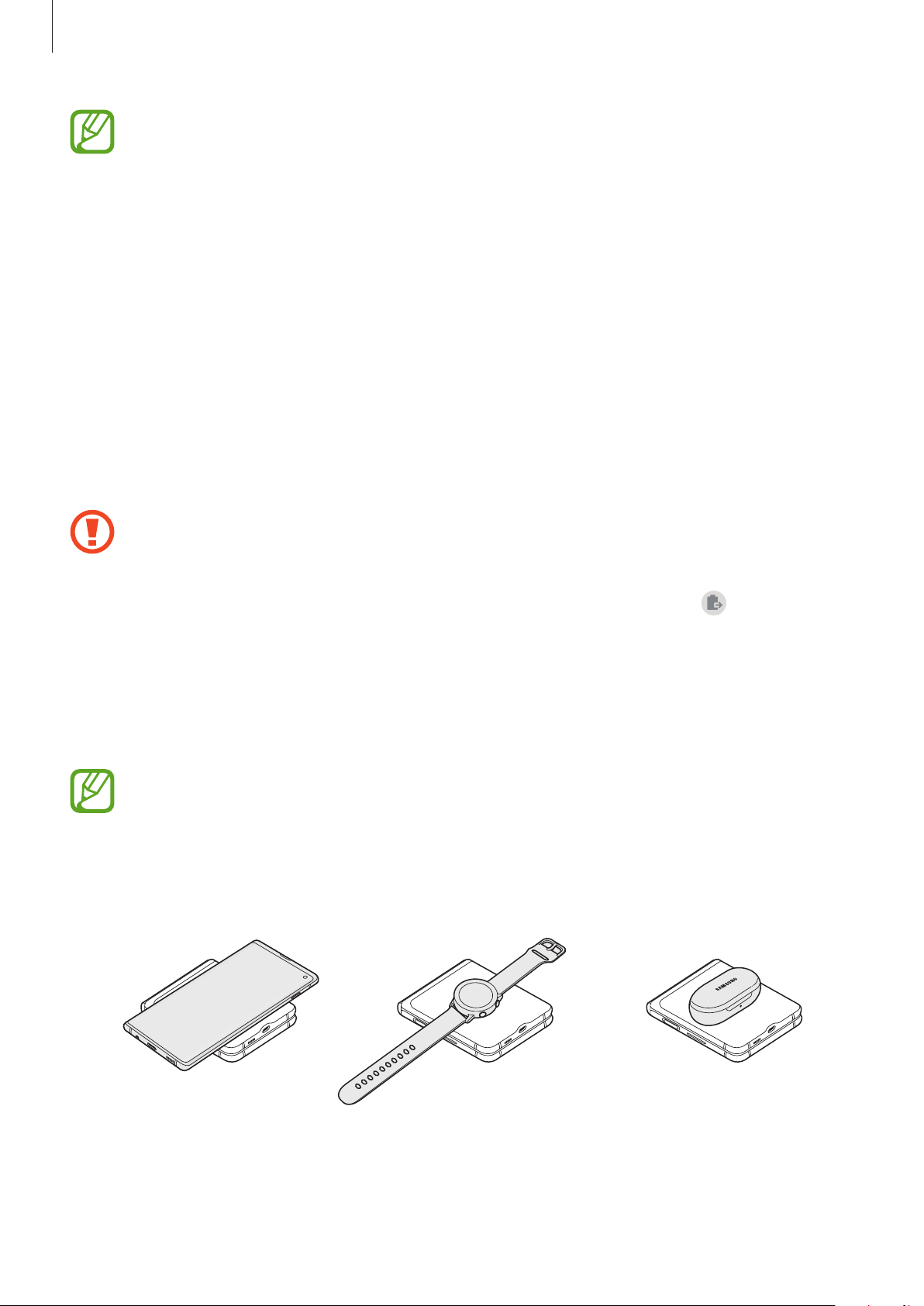
Základy
•
Pokud budete používat bezdrátovou nabíječku v oblastech se slabým signálem sítě,
můžete ztratit příjem signálu sítě.
•
Používejte bezdrátové nabíječky schválené společností Samsung. Pokud byste používali
jiné bezdrátové nabíječky, nemusela by se baterie řádně nabít.
•
Pokud používáte stojánek pro bezdrátové nabíjení, nemusí být zařízení bezpečně
upevněno nebo se nemusí řádně nabíjet. Doporučuje se používat podložku pro
bezdrátové nabíjení.
Wireless PowerShare
Pomocí baterie vašeho zařízení můžete nabít i jiné zařízení. Druhé zařízení můžete nabíjet dokonce
i během nabíjení vašeho zařízení. V závislosti na typu používaného příslušenství nebo krytu nemusí
funkce Wireless PowerShare fungovat správně. Před použitím této funkce se doporučuje sejmout
používané příslušenství a kryt.
Při sdílení napájení nepoužívejte sluchátka. Mohlo by to nepříznivě působit na blízká
zařízení.
Otevřete panel s oznámeními, táhněte směrem dolů a klepnutím na položku (
1
PowerShare
Složte zařízení.
2
Položte druhé zařízení na střed vašeho, zadní stranou na zadní stranu.
3
•
•
•
) aktivujte službu.
Až začne nabíjení, zazní oznamovací zvuk nebo dojde kvibracím.
Zařízení je vybaveno magnety. Umístění cívky pro bezdrátové nabíjení se může lišit
vzávislosti na zařízení. Zajistěte správně připojení úpravou pozice zařízení podle obrázku
níže. Jinak by mohlo zařízení sklouznout působením magnetické síly.
Některé funkce nejsou během sdílení napájení kdispozici.
Wireless
Chytrý telefon Galaxy Watch Galaxy Buds
20
Page 21
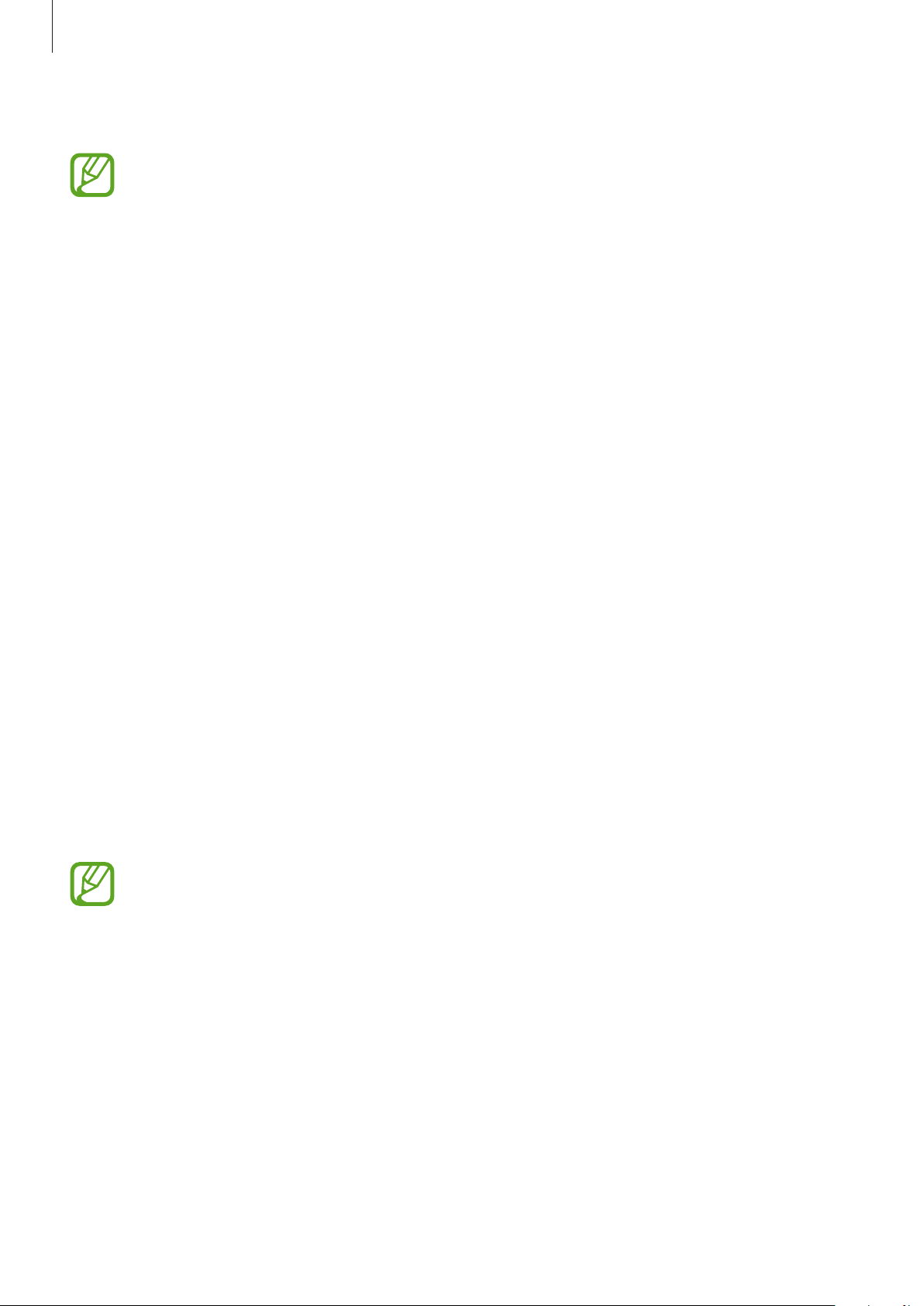
Základy
Až nabíjení dokončíte, odpojte druhé zařízení od svého.
4
•
Pomocí funkce bezdrátového nabíjení lze nabíjet pouze zařízení, která ji podporují.
Některá zařízení se nabít nemusí. Chcete-li zobrazit zařízení, která podporují funkci
Wireless PowerShare, navštivte stránky www.samsung.com.
•
Pokud má být nabití úplné, ani jedno zařízení tou dobou nepřemisťujte a nepoužívejte.
•
Úroveň nabití druhého zařízení může být nižší, než by odpovídalo kapacitě, kterou mu
poskytlo vaše zařízení.
•
Pokud nabíjíte druhé zařízení současně svaším, vzávislosti na typu nabíječky se může
snížit rychlost nabíjení, nebo se zařízení nemusí nabít na plnou kapacitu.
•
Rychlost nebo účinnost nabíjení se může lišit vzávislosti na stavu zařízení nebo okolním
prostředí.
Nastavení omezení pro sdílení napájení
Zařízení se dá nastavit tak, aby zastavilo sdílení napájení, když zbývající úroveň nabití baterie klesne
pod určitou úroveň.
Spusťte aplikaci
→
Limit baterie
Nastavení
a poté nastavte omezení.
, klepněte na položku
Péče o zařízení
→
Baterie
→
Wireless PowerShare
Nano SIM karta aeSIM
Vložte SIM nebo USIM kartu dodávanou poskytovatelem mobilních telefonních služeb.
Abyste mohli mít dvě telefonní čísla nebo poskytovatele služeb na jediném zařízení, aktivujte eSIM.
Na rozdíl od fyzické nano-SIM je eSIM integrovaná digitální SIM karta. Používání nano SIM karty
ieSIM může mít vněkterých oblastech za následek nižší rychlosti přenosu dat.
•
Dostupnost eSIM karty závisí na regionu, poskytovateli služby nebo modelu.
•
Některé služby, které vyžadují síťové připojení, nemusí být v závislosti na poskytovateli
služby k dispozici.
21
Page 22
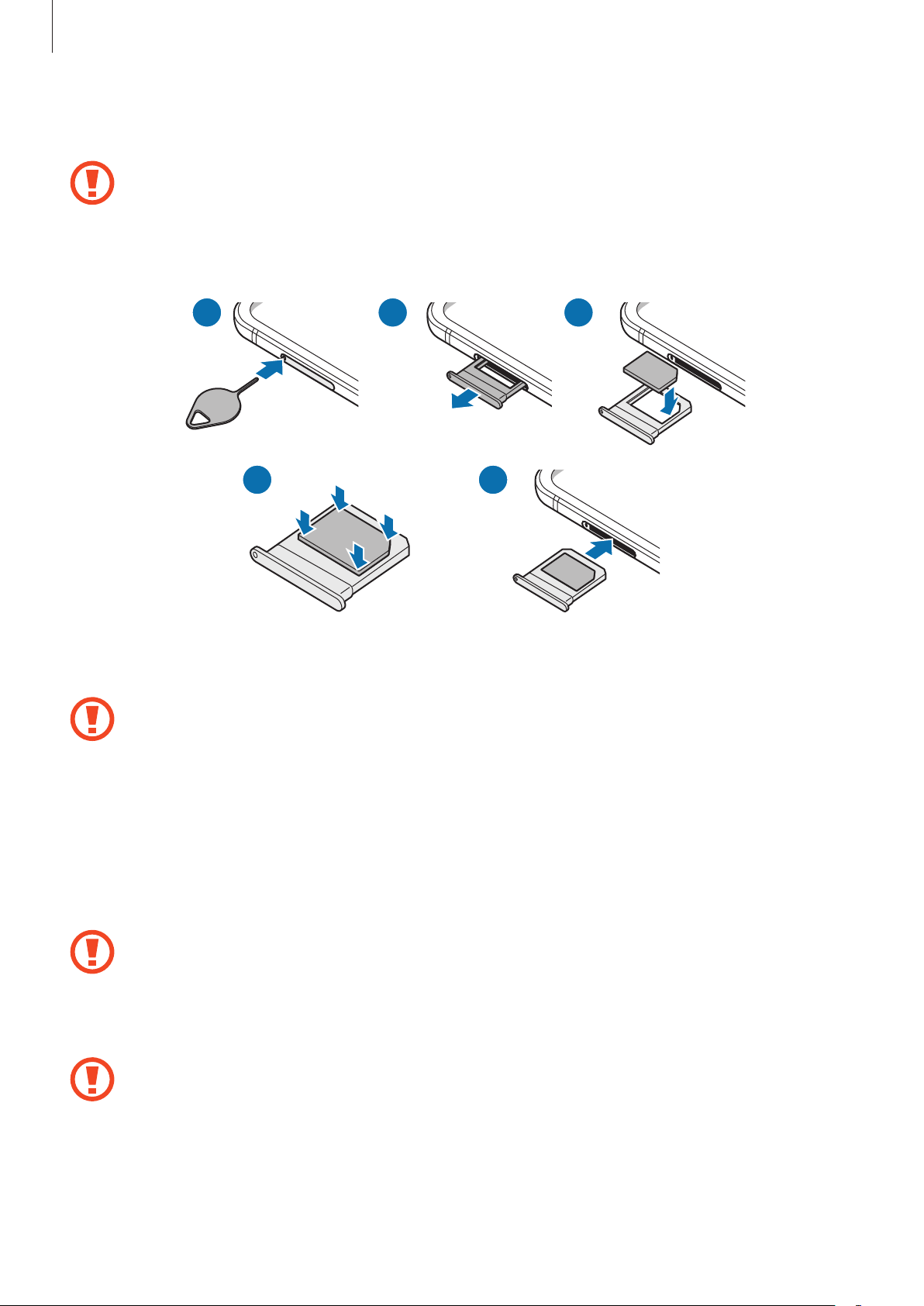
Základy
21 3
Instalace karty SIM nebo USIM
•
Používejte pouze nano-SIM karty.
•
Buďte opatrní, abyste neztratili SIM nebo USIM kartu a neumožnili jiným osobám, aby
ji používaly. Společnost Samsung neodpovídá za žádné škody nebo potíže způsobené
ztrátou nebo odcizením karet.
4
Zasunutím kolíčku na vysunutí do otvoru v přihrádce tuto přihrádku uvolníte.
1
Kolíček na vysunutí zasouvejte kolmo k otvoru. Jinak by mohlo dojít k poškození zařízení.
Vysuňte přihrádku jemně ze slotu na přihrádku.
2
Vložte do přihrádky kartu SIM nebo USIM tak, aby zlaté kontakty směřovaly dolů.
3
Jemně zatlačte kartu SIM nebo USIM do přihrádky, abyste ji tam zajistili.
4
5
Pokud karta není do přihrádky upevněna pevně, mohla by karta SIM z přihrádky
vyklouznout nebo vypadnout.
Přihrádku zasuňte zpět do slotu na přihrádku.
5
•
Pokud vložíte přihrádku do svého zařízení, zatímco je přihrádka mokrá, může dojít k
poškození zařízení. Vždy se ujistěte, že je přihrádka suchá.
•
Zcela zasuňte přihrádku do slotu na přihrádku a dbejte na to, aby do zařízení nemohla
proniknout tekutina.
22
Page 23
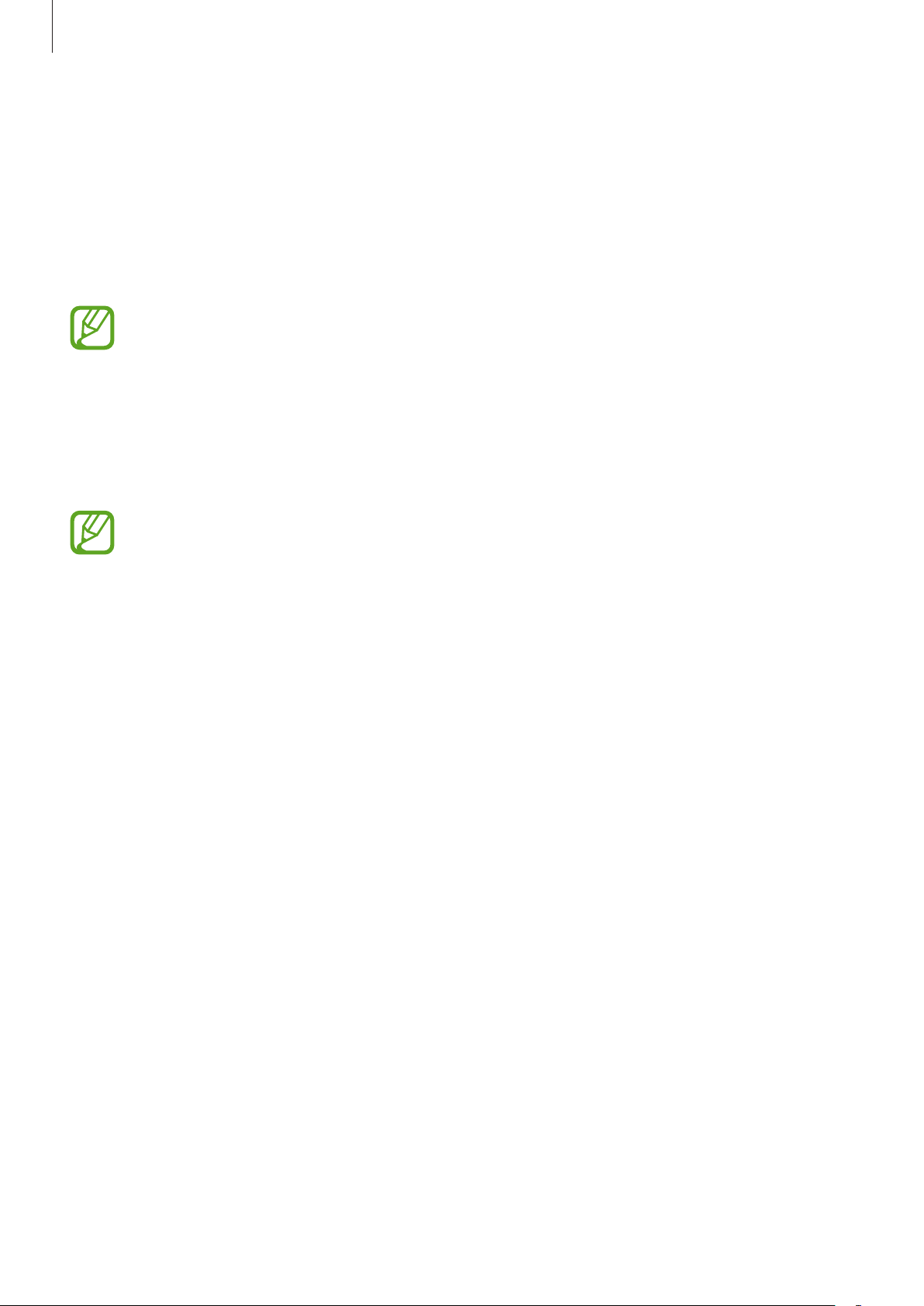
Základy
Aktivace eSIM karty
Spusťte aplikaci
. Po nalezení mobilní plánu aktivujte eSIM kartu podle pokynů na obrazovce.
tarif
Pokud vám váš poskytovatel služeb zprostředkoval QR kód, spusťte aplikaci
položku
naskenujte QR kód.
Připojení
Dostupnost této funkce závisí na oblasti a poskytovateli služeb.
Nastavení
→
aklepněte na položku
Správce SIM karet
Připojení
→
Přidat mobilní tarif
→
Správce SIM karet
→
Přidat pomocí QR kódu
→
Nastavení
Přidat mobilní
, klepněte na
a poté
Použití eSIM a nano-SIM karet (modely se dvěma SIM kartami)
Pokud nainstalujete nano SIM kartu aktivujete eSIM, můžete mít dvě telefonní čísla nebo
poskytovatele služeb pro jedno zařízení.
Dostupnost této funkce závisí na oblasti a poskytovateli služeb.
Aktivace karet SIM a USIM
Spusťte aplikaci
nebo USIM a klepněte na spínač, abyste funkci aktivovali.
Nastavení
aklepněte na položku
Připojení
→
Správce SIM karet
. Vyberte kartu SIM
Přizpůsobení eSIM a nano-SIM karet
Spusťte aplikaci
eSIM nebo nano SIM kartu pro přístup k následujícím možnostem:
•
Ikona
•
Název
•
Režim sítě
Nastavení
: Změňte ikonu karty eSIM nebo nano SIM kartu.
: Změňte zobrazovaný název karty eSIM nebo nano SIM karty.
: Vyberte režim sítě, který se bude používat s kartou eSIM nebo nano SIM kartou.
, klepněte na položku
Připojení
→
Správce SIM karet
a vyberte kartu
Nastavení preferované eSIM a nano-SIM karty
Když jsou aktivované dvě karty, můžete jednotlivým kartám přiřadit hlasové hovory, zprávy a datové
služby.
Spusťte aplikaci
karty upřednostňované funkce v možnosti
Nastavení
, klepněte na položku
Preferovaná SIM karta
Připojení
→
Správce SIM karet
.
a nastavte pro své
23
Page 24
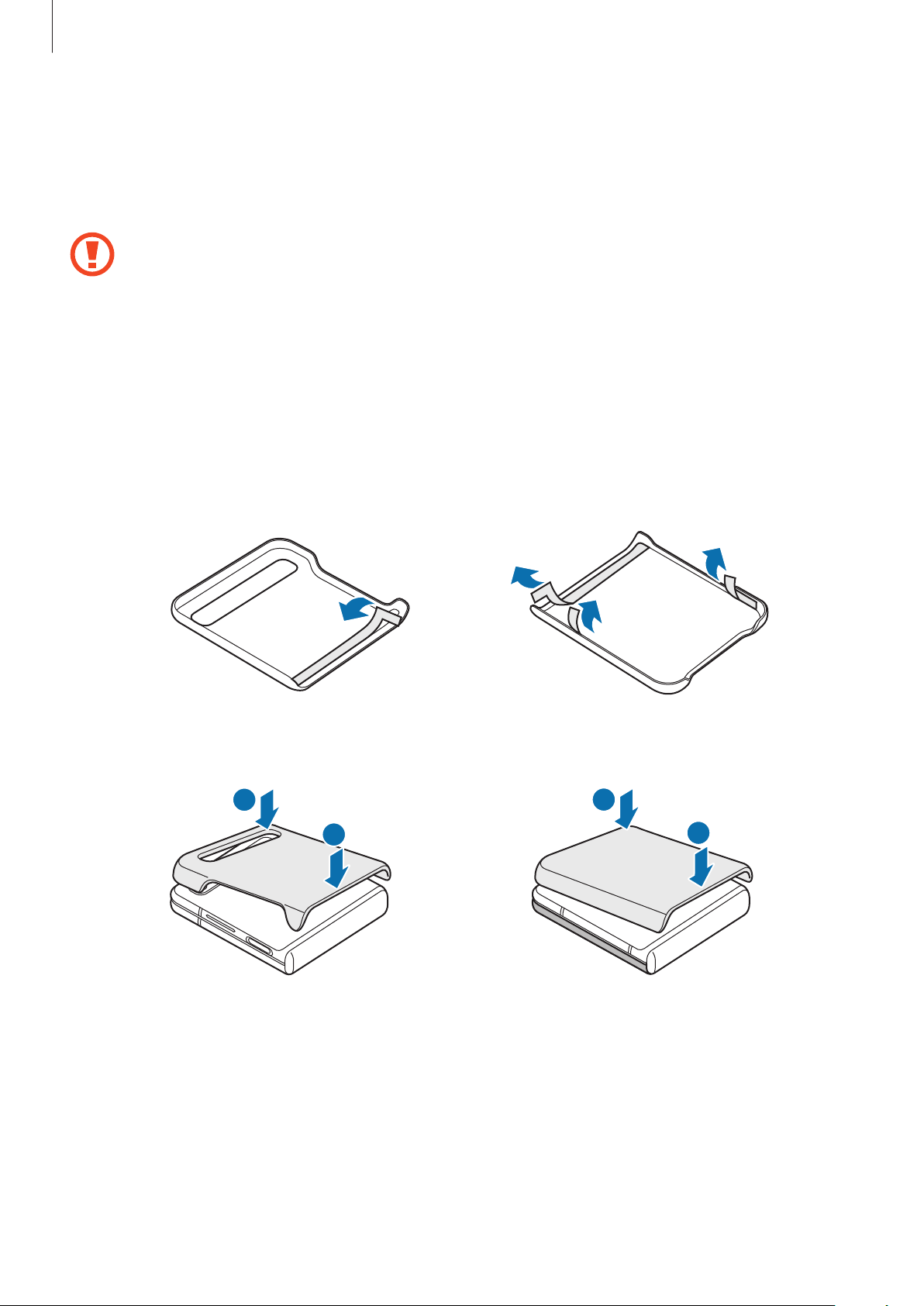
Základy
Kryt
Připevněte na zařízení dodaný kryt, který umožní bezpečnější použití. Pokud se během používání
dostanou mezi kryt a zařízení cizí předměty, otřete je.
•
Při nasazování nebo snímání krytu nevyvíjejte přílišný tlak. Mohlo by dojít k poškození
krytu.
•
Dávejte pozor, aby se při používání krytu nedostaly cizí objekty mezi kryt a zařízení,
protože by mohlo dojít k poškrábání zařízení.
Sejměte ze zařízení ochrannou vinylovou vrstvu.
1
Očistěte povrch zařízení i krytu od cizích předmětů.
2
Odstraňte pásku přilepenou uvnitř krytu.
3
Když je zařízení složeno, připevněte kryt k horní vnější hraně zařízení.
4
1
2
1
2
24
Page 25
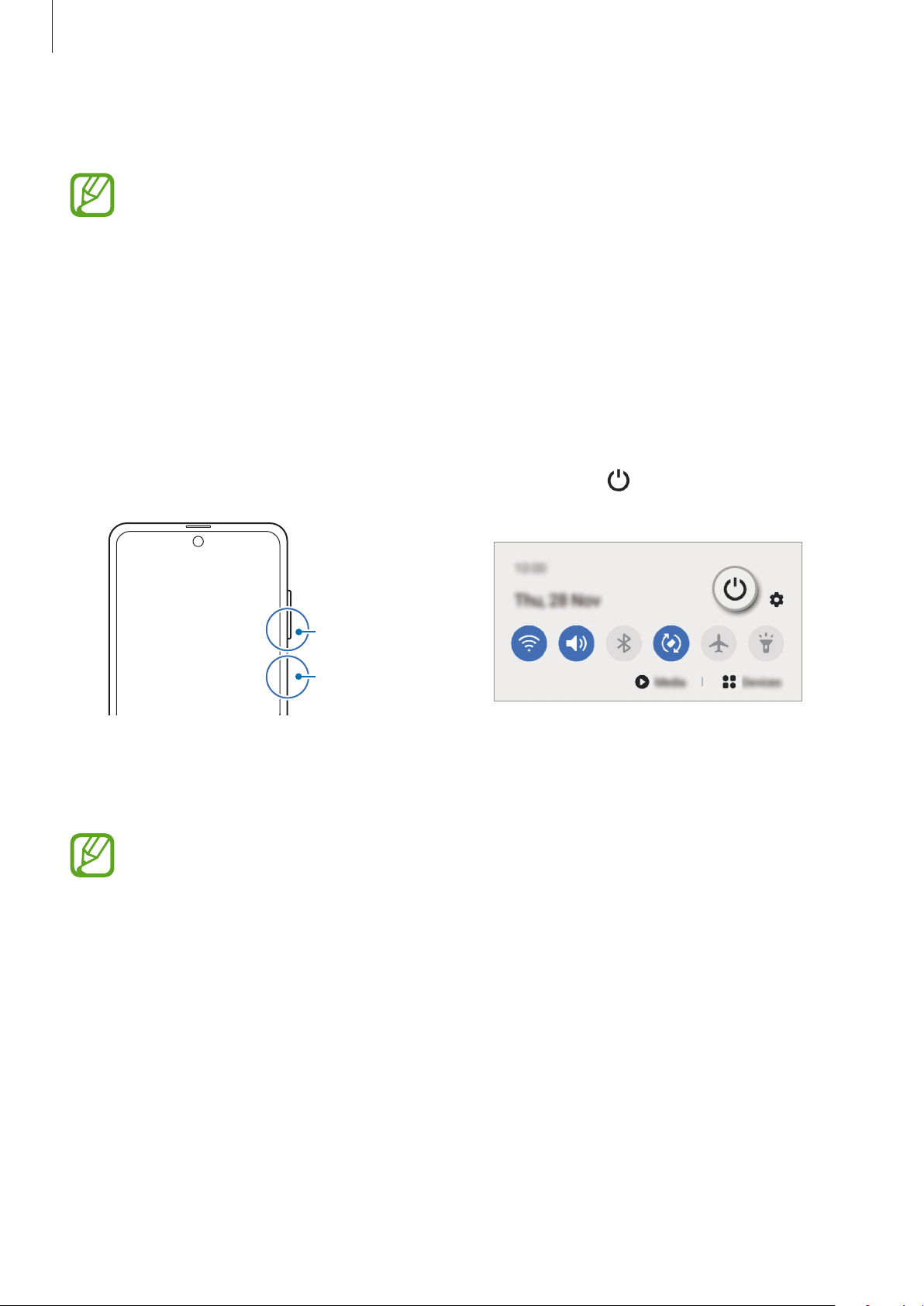
Základy
Zapínání a vypínání zařízení
Na místech, na kterých je zakázáno používání bezdrátových zařízení (například v letadle
nebo v nemocnici), dodržujte veškerá upozornění a pokyny zaměstnanců.
Zapnutí zařízení
Na několik sekund stiskněte a podržte boční tlačítko, abyste zařízení zapnuli.
Při prvním zapnutí zařízení nebo po resetování dat nastavte zařízení podle pokynů na obrazovce.
Vypnutí zařízení
Chcete-li zařízení vypnout, stiskněte zároveň boční tlačítko a tlačítko snížení hlasitosti a podržte
1
je. Případně otevřete panel s oznámeními a klepněte na položku
.
Tlačítko snížení
hlasitosti
Boční tlačítko
Klepněte na položku
2
Chcete-li zařízení restartovat, klepněte na položku
Můžete nastavit, aby se zařízení vypnulo, když stisknete apodržíte boční tlačítko. Spusťte
aplikaci
klepněte na položku
Nastavení
Vypnout
, klepněte na položku
.
Menu Vypnout
Restartování
Rozšířené funkce
vmožnosti
Stisknout a držet
.
→
Boční tlačítko
.
, potom
25
Page 26
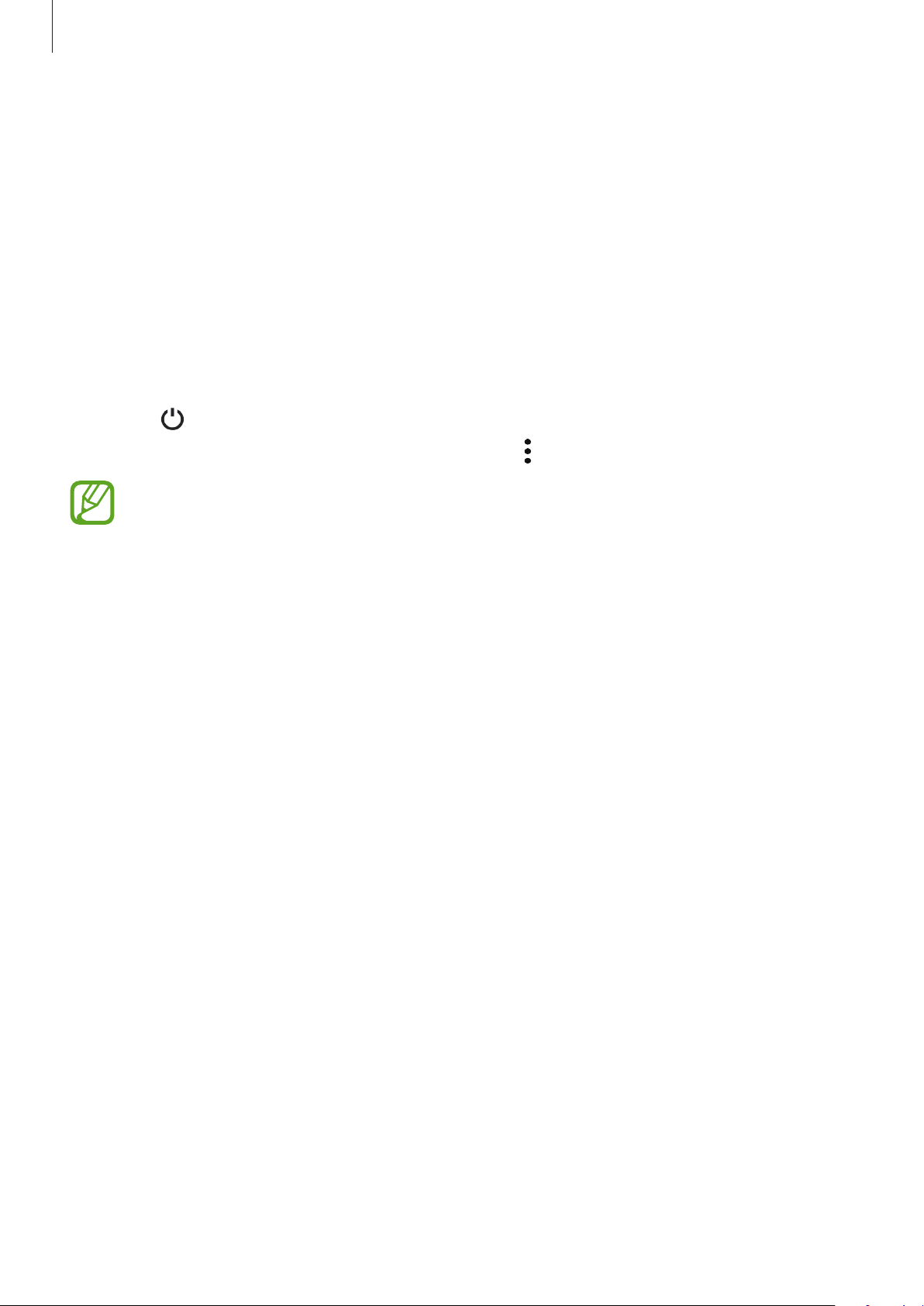
Základy
Nucený restart
Pokud zařízení zamrzlo aneodpovídá, stiskněte zároveň boční tlačítko atlačítko snížení hlasitosti
apodržte je déle než 7 sekund, abyste zařízení restartovali.
Tísňový režim
Můžete zařízení přepnout do nouzového režimu asnížit tak spotřebu energie z baterie. Některé
aplikace a funkce budou omezeny. V tísňovém režimu můžete provádět nouzová volání, odesílat
ostatním informace o aktuální poloze, spouštět nouzový alarm a další.
Chcete-li aktivovat nouzový režim, stiskněte apodržte zároveň boční tlačítko a tlačítko snížení
hlasitosti a pak klepněte na tlačítko
→
na položku
Chcete-li deaktivovat nouzový režim, klepněte na položku
Zbývající doba používání zobrazuje dobu zbývající do vybití baterie. Zbývající doba
Tísňový režim
Tísňový režim
.
. Případně otevřete panel s oznámeními a klepněte
→
Vypnout Tísňový režim
.
používání se může lišit v závislosti na nastaveních zařízení a na provozních podmínkách.
26
Page 27
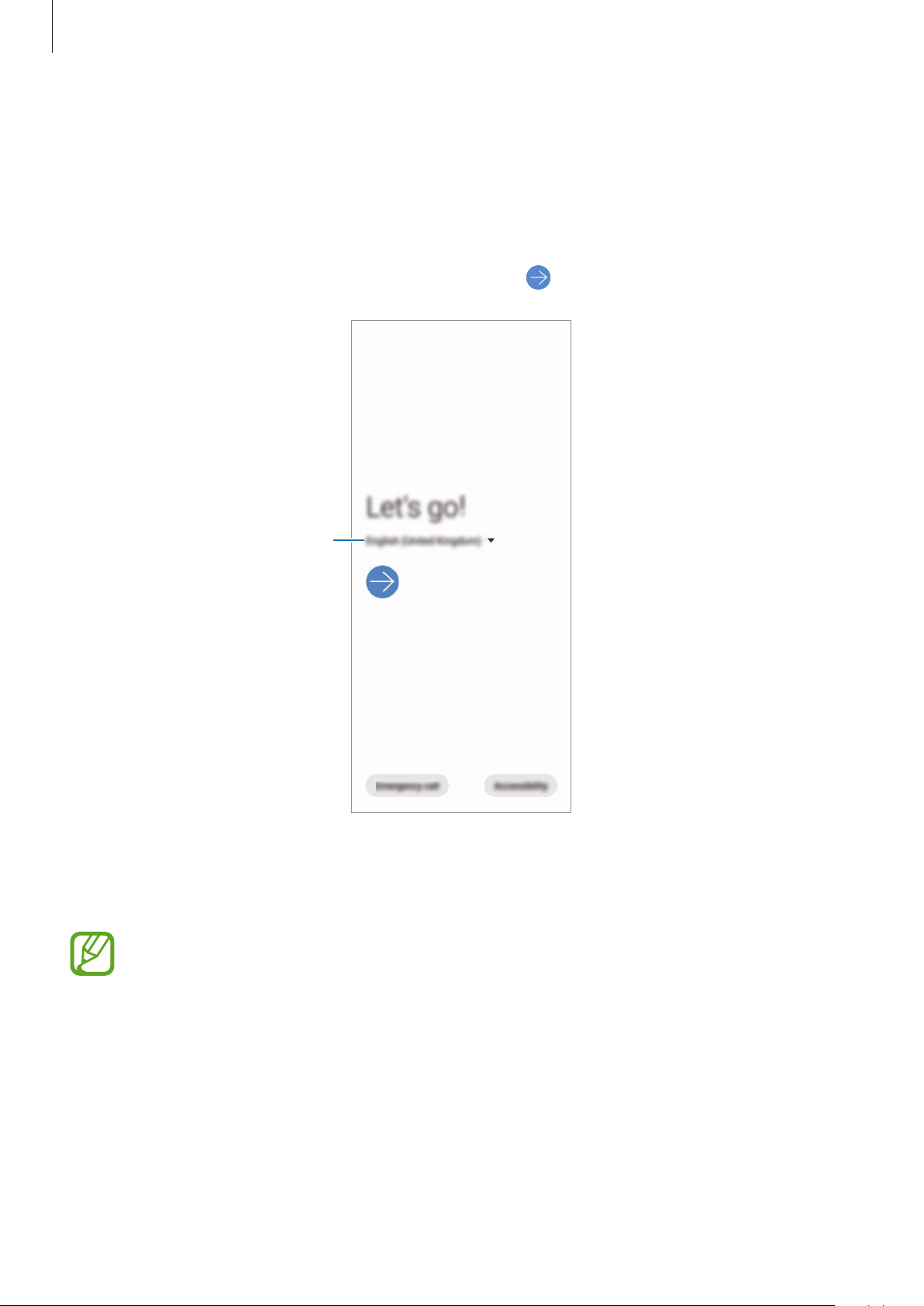
Základy
Výchozí nastavení
Při prvním zapnutí zařízení nebo po resetování dat nastavte zařízení podle pokynů na obrazovce.
Na několik sekund stiskněte a podržte boční tlačítko, abyste zařízení zapnuli.
1
Vyberte požadovaný jazyk zařízení avyberte možnost .
2
Vyberte jazyk.
Nastavení dokončete podle pokynů na obrazovce.
3
Zobrazí se domovská obrazovka.
Pokud se nepřipojíte ksíti Wi-Fi, je možné, že během výchozího nastavení nebudete moci
nastavit některé funkce zařízení.
27
Page 28
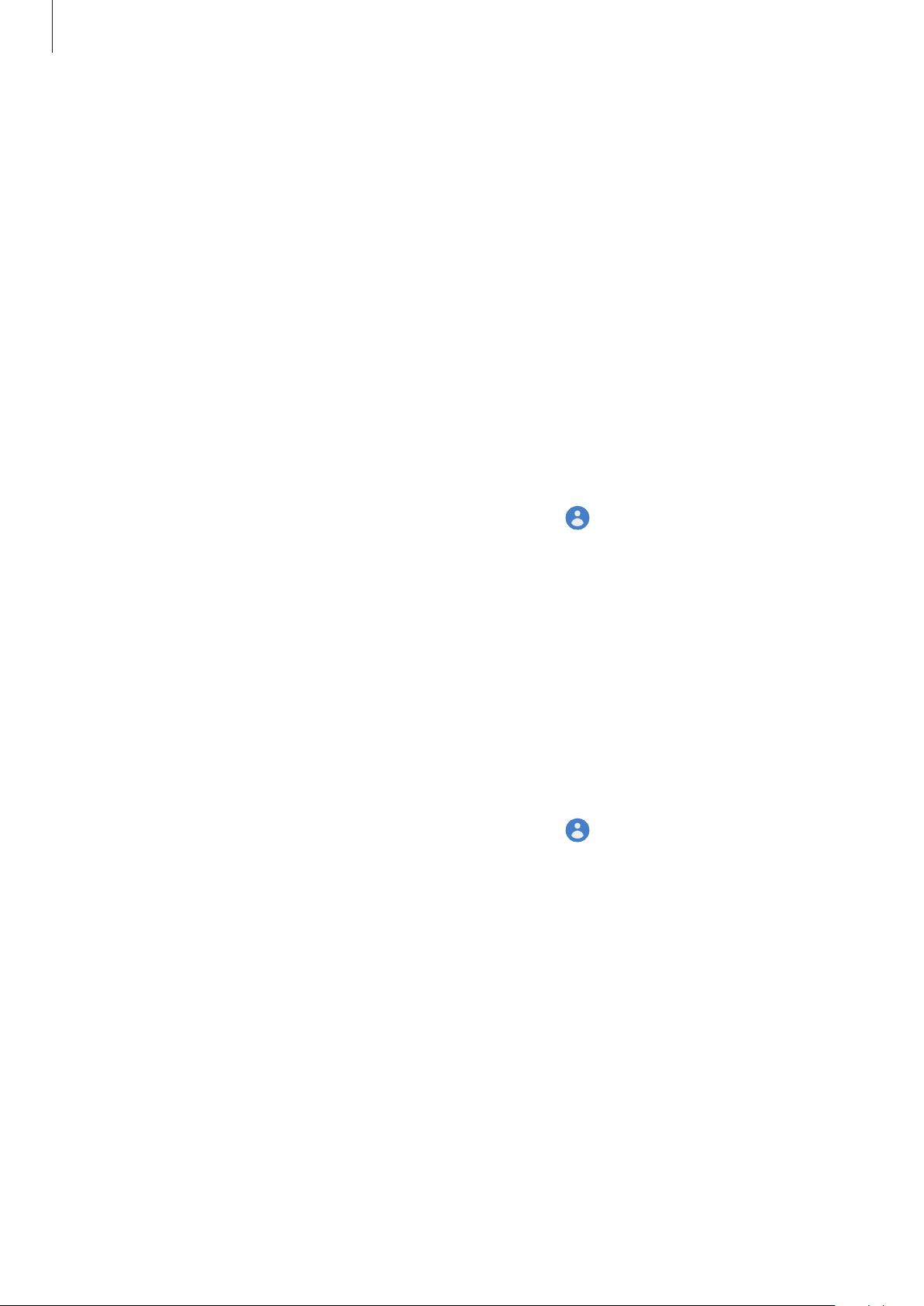
Základy
Účet Samsung
Váš účet Samsung představuje službu integrovaného účtu, která vám umožňuje používat různé
služby Samsung nabízené mobilními zařízeními, televizory a internetovými stránkami Samsung.
Seznam služeb, které se dají použít s účtem Samsung, najdete po spuštění aplikace
klepnutí na položku
Případně navštivte stránky account.samsung.com.
Účty a zálohování
→
Účty
→
Účet Samsung account
→
Aplikace a služby
Nastavení
a
.
Vytvoření účtu Samsung
Pokud účet Samsung nemáte, měli byste si ho vytvořit. Účet Samsung můžete vytvořit pomocí vaší
e-mailové adresy.
Spusťte aplikaci
1
Účet Samsung account
Případně spusťte aplikaci
Klepněte na položku
2
Vytváření účtu dokončete podle pokynů na obrazovce.
3
Nastavení
.
Vytvořit účet
aklepněte na položku
Nastavení
a klepněte na položku .
.
Účty a zálohování
→
Účty
→
Přidat účet
→
Přihlášení kúčtu Samsung
Pokud již účet Samsung máte, přihlaste se kněmu. Také se můžete přihlásit pomocí účtu Google.
Spusťte aplikaci
1
Účet Samsung account
Případně spusťte aplikaci
Zadejte ID svého účtu Samsung a heslo aklepněte na položku
2
Pokud se chcete přihlásit pomocí svého účtu Google, klepněte na volbu
Google
Přihlášení ke svému účtu Samsung dokončete pomocí pokynů na obrazovce.
3
.
Nastavení
.
aklepněte na položku
Nastavení
a klepněte na položku .
Účty a zálohování
Přihlásit
→
Účty
→
Přidat účet
.
Pokračovat pomocí
→
28
Page 29
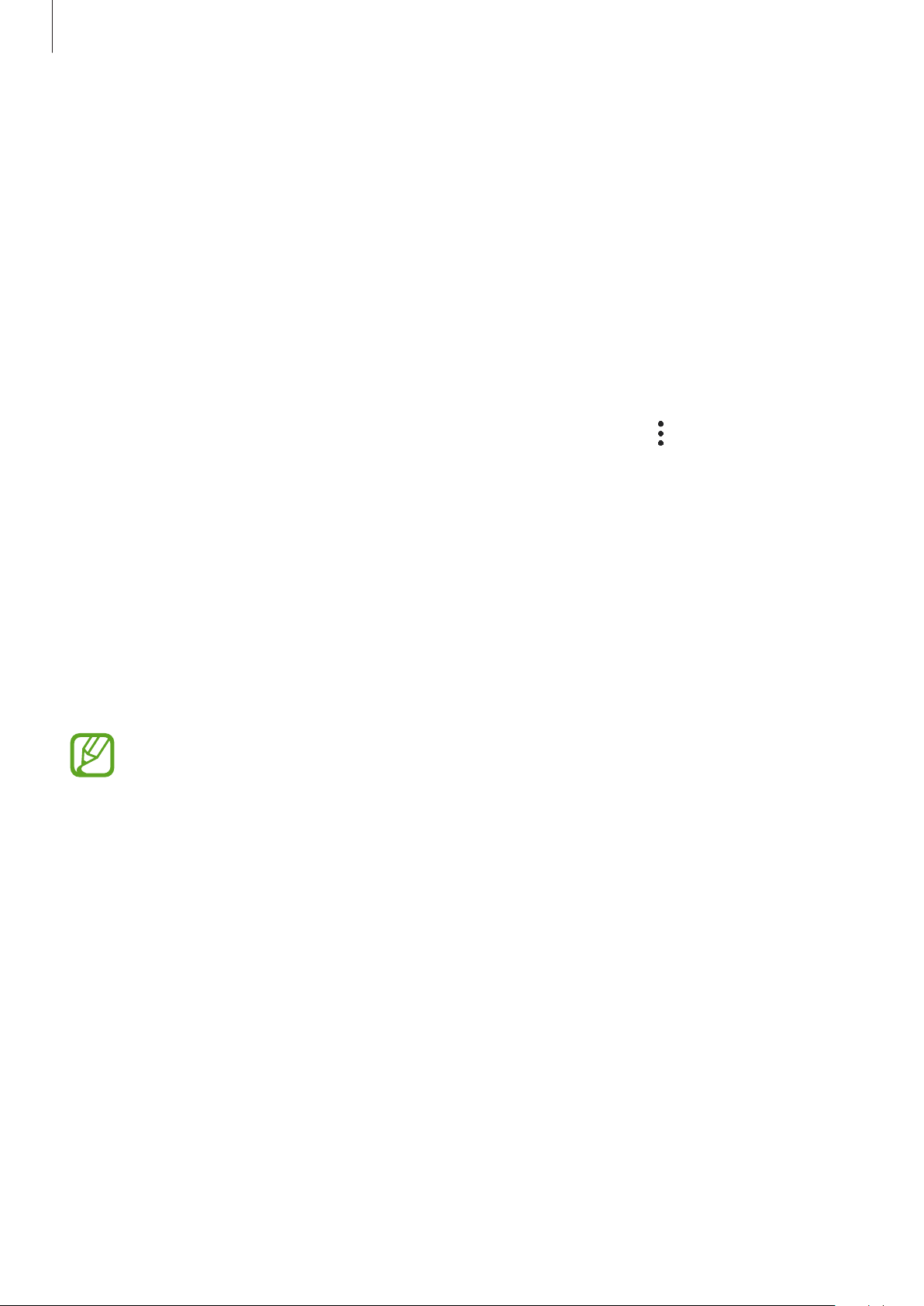
Základy
Vyhledání ID a obnovení hesla
Pokud zapomenete ID nebo heslo vašeho účtu Samsung, klepněte na položku
Obnovit heslo
můžete po zadání požadovaných informací.
na přihlašovací obrazovce účtu Samsung. Vyhledat svoje ID nebo obnovit heslo
Najít ID
nebo
Odstranění účtu Samsung
Když ze zařízení odstraníte svůj účet Samsung, budou také odstraněna vaše data, například kontakty
nebo události.
Spusťte aplikaci
1
Klepněte na položku
2
Klepněte na položku
3
Nastavení
a klepněte na položku
Účet Samsung account
Odebrat
, zadejte své heslo k účtu Samsung a klepněte na položku OK.
Účty a zálohování
→
Osobní informace
→
Účty
→ →
.
Odebrat účet
.
Přenesení dat zpředchozího zařízení (Smart
Switch)
Smart Switch můžete použít kpřenosu dat zvašeho předchozího zařízení do nového.
Spusťte aplikaci
•
•
Nastavení
Některá zařízení nebo počítače tuto funkci nemusejí podporovat.
Platí jistá omezení. Podrobnosti získáte na adrese www.samsung.com/smartswitch.
Společnost Samsung bere autorská práva vážně. Přenášejte pouze takový obsah, který
máte ve svém vlastnictví nebo na jehož přenos máte právo.
Přenášení dat pomocí konektoru USB (USB typu C)
Předchozí zařízení můžete ke svému zařízení připojit pomocí konektoru USB (USB typu C) a kabelu
USB, abyste mohli snadno a rychle přenášet data.
Zapojte konektor USB (USB typu C) do univerzálního konektoru zařízení.
1
a klepněte na položku
Účty a zálohování
→
Smart Switch
.
29
Page 30
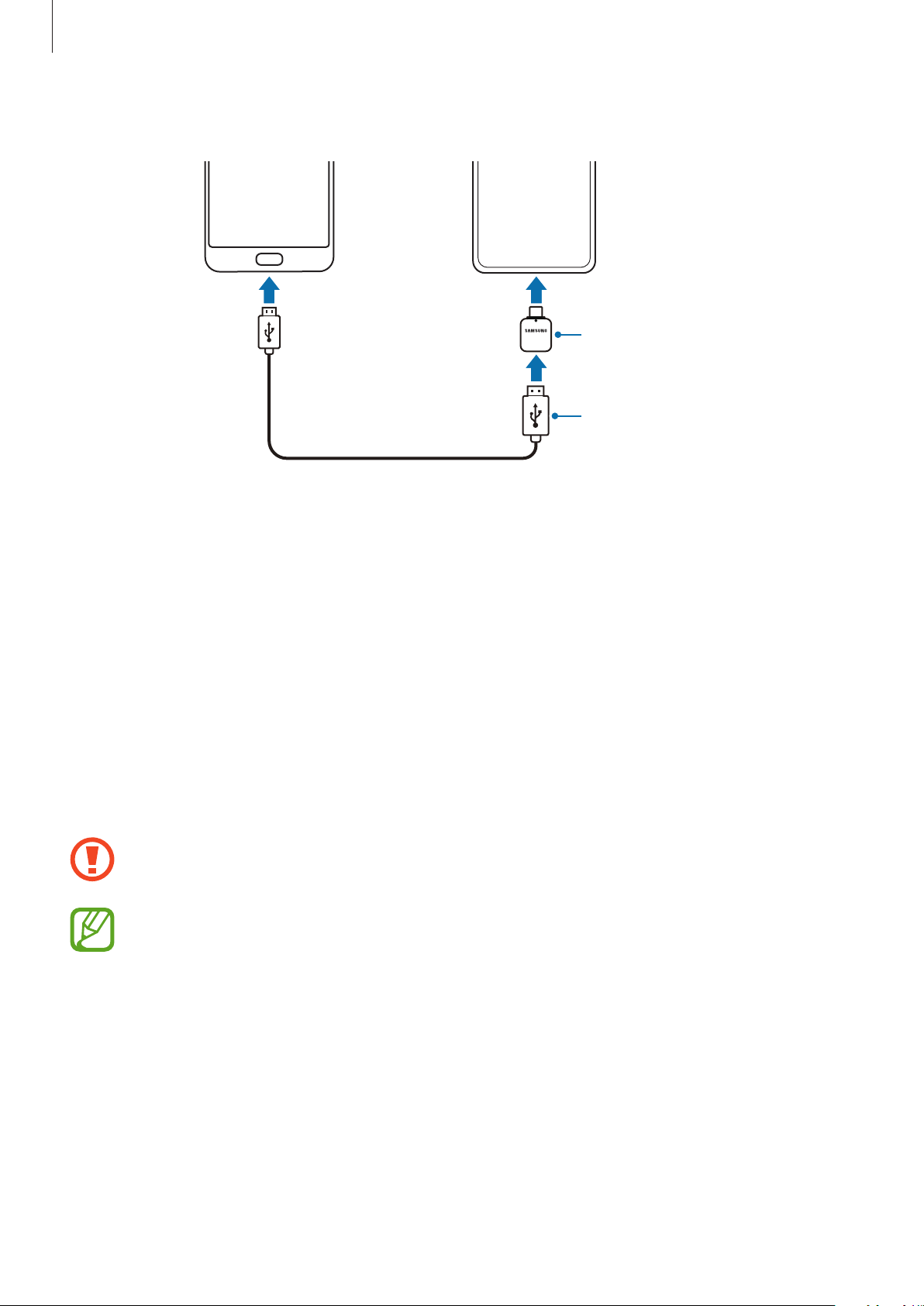
Základy
Připojte zařízení kpředchozímu zařízení pomocí kabelu USB předchozího zařízení.
2
Vaše zařízeníPředchozí
zařízení
Konektor USB
(USB typu C)
Kabel USB předchozího
zařízení
Když se objeví vyskakovací okno pro výběr aplikace, klepněte na položku
3
Přijmout data
Na předchozím zařízení klepněte na položku
4
Pokud tuto aplikaci nemáte, stáhněte si ji zwebu
Zařízení rozpozná vaše předchozí zařízení a objeví se seznam dat, která je možné přenést.
Vyberte položku, kterou budete chtít přenést, aklepněte na položku
5
Přeneste z předchozího zařízení data podle pokynů na obrazovce.
6
Po dokončení přenosu dat můžete na svém zařízení vidět seznam přenesených dat.
Během přenosu souborů od zařízení neodpojujte kabel USB ani konektor USB (USB typu C).
Mohlo by dojít ke ztrátě dat nebo poškození zařízení.
•
Konektor USB nemusí být kdispozici vzávislosti na oblasti nebo modelu.
•
Určité konektory USB nemusejí být kompatibilní spřipojovaným zařízením vzávislosti na
.
Povolit
.
Galaxy Store
nebo
Smart Switch
Obchod Play
Přenést
.
→
.
provozních podmínkách aspecifikacích zařízení.
•
Přenos dat zvyšuje spotřebu energie baterie zařízení. Než začnete přenášet data, ujistěte
se, že je zařízení dostatečně nabité. Pokud je baterie téměř vybitá, může být přenos dat
přerušen.
30
Page 31

Základy
Bezdrátový přenos dat
Data z předchozího zařízení do svého zařízení můžete přenést bezdrátově pomocí funkce Wi-Fi
Direct.
Na předchozím zařízení spusťte aplikaci
1
Pokud tuto aplikaci nemáte, stáhněte si ji zwebu
Na zařízení spusťte aplikaci
2
Switch
Umístěte zařízení tak, aby byla blízko sebe.
3
Na předchozím zařízení klepněte na položku
4
Na předchozím zařízení klepněte na položku
5
Na zařízení vyberte položku, kterou chcete přenést, aklepněte na položku
6
Přeneste ze svého předchozího zařízení data podle pokynů na obrazovce.
7
Po dokončení přenosu dat můžete na svém zařízení vidět seznam přenesených dat.
.
Nastavení
Smart Switch
a klepněte na položku
Odeslat data
Povolit
.
Galaxy Store
→
.
nebo
Účty a zálohování
Bezdrátové
Obchod Play
→
.
Přenést
.
Smart
.
Přenos záložních dat z počítače
Přenos dat mezi zařízením a počítačem. Musíte stáhnout počítačovou verzi aplikace Smart Switch
na adrese www.samsung.com/smartswitch. Data z předchozího zařízení si můžete zazálohovat do
počítače a potom je importovat do svého zařízení.
Na počítači otevřete www.samsung.com/smartswitch, odkud si můžete stáhnout aplikaci Smart
1
Switch.
V počítači spusťte aplikaci Smart Switch.
2
Pokud předchozí zařízení není zařízení Samsung, zazálohujte si data do počítače pomocí
programu dodaného výrobcem daného zařízení. Následně přeskočte k pátému kroku.
Připojte své předchozí zařízení k počítači pomocí jeho kabelu USB.
3
31
Page 32

Základy
Na počítači si zazálohujte data ze zařízení podle pokynů na obrazovce.
4
Poté odpojte své předchozí zařízení od počítače.
Připojte své zařízení k počítači pomocí kabelu USB.
5
Na počítači přeneste data do svého zařízení podle pokynů na obrazovce.
6
Obrazovka na krytu
Hlavní obrazovka a obrazovka na krytu
Hlavní obrazovku můžete použít rozevřením zařízení nebo zavřením zařízení na požadovaný
úhel rozevření. Když je zařízení zcela zavřeno, můžete zobrazit informace, například hodiny nebo
oznámení, na obrazovce na krytu.
Hlavní obrazovka Obrazovka na krytu
32
Page 33

Základy
Používání obrazovky na krytu
Na obrazovce na krytu můžete zobrazit čas a datum, aniž byste museli zařízení rozevřít. Pokud je
obrazovka na krytu vypnutá, zapnete ji stisknutím bočního tlačítka nebo poklepáním na obrazovku.
Zobrazení oznámení
Když obdržíte nová oznámení, zobrazí se na obrazovce na krytu.
Chcete-li zobrazit oznámení, potáhněte prstem doprava na hodinách, nebo klepněte na ikonu
oznámení. Chcete-li zobrazit podrobnosti oznámení, klepněte na oznámení a zařízení rozevřete.
Ihned se spustí aplikace a oznámení je možné ihned zkontrolovat.
Pokud je obrazovka zamknutá, musíte ji odemknout, abyste mohli oznámení zobrazit.
33
Page 34

Základy
Ovládání přehrávání hudby
Když hraje hudba, na obrazovce na krytu se zobrazí ovladač hudby.
Potáhnutím prstem doleva na hodinách a klepnutím na ikony můžete ovládat přehrávání.
Pořizování fotografií
Snímky selfie můžete pomocí zadního fotoaparátu zhotovit i v případě, že je zařízení zavřeno.
Nepoužívejte blesk v blízkosti očí. Použití blesku vblízkosti očí může způsobit dočasnou
ztrátu nebo poškození zraku.
Stiskněte rychle dvakrát boční tlačítko aspusťte aplikaci
1
Obraťte se čelem k zadnímu fotoaparátu.
2
Zaměřte fotoaparát na svou dlaň nebo stiskněte tlačítko hlasitosti a zhotovte selfie.
3
Přijímání nebo odmítání hovorů
Při příchozím hovoru klepněte na obrazovku na krytu, přetáhněte položku doprava a přijměte
hovor. Chcete-li hovor odmítnout, přetáhněte
doleva.
Fotoaparát
.
Když odpovíte na volání pomocí obrazovky na krytu, volání je automaticky přesměrováno
do hlasitého odposlechu.
34
Page 35

Základy
Popis obrazovky
Ovládání dotykového displeje
•
Zabraňte styku dotykového displeje s jinými elektrickými zařízeními. Elektrostatické
výboje mohou způsobit poruchu dotykového displeje.
•
Aby nedošlo k poškození dotykového displeje, neklepejte na něj ostrými předměty a
netlačte příliš silně prsty.
•
Doporučujeme na dotykovém displeji nebo na jeho částech nezobrazovat nehybnou
grafiku po delší dobu. Mohlo by to mít za následek vypálení obrazu na obrazovce nebo
objevování „duchů“.
•
Zařízení nemusí rozpoznat dotykové ovládání v blízkosti okrajů obrazovky, které se
nachází mimo oblast dotykového vstupu.
•
Při používání dotykového displeje doporučujeme používat prsty.
Klepnutí
Klepněte na obrazovku.
Klepnutí a podržení
Klepněte na obrazovku apodržte ji po dobu
přibližně 2 sekund.
Přetažení
Klepněte na položku, podržte ji a přesuňte do
jiného místa.
35
Page 36

Základy
Poklepání
Poklepejte na obrazovku.
Tažení
Táhněte nahoru, dolů, doleva nebo doprava.
Roztahování a přitahování
Na obrazovce roztáhněte nebo stáhněte dva
prsty.
Navigační panel (softwarová tlačítka)
Po zapnutí obrazovky se na navigačním panelu ve spodní části obrazovky zobrazí softwarová
tlačítka. Softwarová tlačítka jsou ve výchozím nastavení nastavena na tlačítko Nedávné, tlačítko
Domů atlačítko Zpět. Funkce tlačítek se mohou změnit podle právě používané aplikace nebo podle
prostředí použití.
36
Page 37

Základy
Tlačítko Funkce
Nedávné
Domů
Zpět
•
Klepnutím otevřete seznam posledních aplikací.
•
Klepnutím se vraťte na domovskou obrazovku.
•
Aplikaci
•
Klepnutím na tlačítko se vraťte na předchozí obrazovku.
Google
spusťte klepnutím apodržením.
Skrytí navigačního panelu
Skrytím navigačního panelu můžete prohlížet soubory nebo používat aplikace na širší obrazovce.
Spusťte aplikaci
položku
rady pro používání gest. Klepněte na položku
•
•
Gesta na celou obrazovku
Potáhnout zezdola
používání gest. Budete-li chtít použít softwarová tlačítka, přetáhněte radu pro používání gest
požadovaného tlačítka směrem nahoru.
Potáhnout ze stran a zezdola
Nastavení
, klepněte na položku
vnabídce
: Na místě, kde se zobrazují softwarová tlačítka, se objeví rady pro
:
Displej
Typ navigace
Další možnosti
→
Navigační panel
, apotom klepněte na
. Navigační panel se skryje aobjeví se
avyberte požadovanou možnost.
–
Na domovskou obrazovku přejdete tažením nahoru ze spodní části obrazovky.
–
Tažením nahoru a podržením zobrazíte seznam posledních aplikací.
–
Na předchozí obrazovku se vrátíte tažením dovnitř zjakékoliv strany obrazovky.
–
Tažením dovnitř zněkterého ze spodních rohů spustíte aplikaci
Tažení zespodu Tažení ze stran azespodu
Google
.
Pokud chcete skrýt rady pro používání gest ve spodní části obrazovky, deaktivujte funkci klepnutím
na přepínač
Tipy pro gesta
.
37
Page 38

Základy
tlačítka)
Domovská obrazovka a obrazovka Aplikace
Domovská obrazovka představuje počáteční bod přístupu ke všem funkcím zařízení. Zobrazuje
nástroje, zkratky aplikací a další položky.
Na obrazovce Aplikace jsou zobrazeny ikony všech aplikací, včetně nově nainstalovaných aplikací.
Obrazovka se může lišit v závislosti na oblasti nebo poskytovateli služeb.
Panel více oken
Nástroj
Oblíbené aplikace
Indikátor obrazovky
Navigační panel (softwarová
38
Page 39

Základy
Přepínání mezi domovskou obrazovkou a obrazovkou Aplikace
Na domovské obrazovce otevřete obrazovku Aplikace tažením nahoru nebo dolů.
Pro návrat na domovskou obrazovku táhněte nahoru nebo dolů na obrazovce Aplikace. Můžete také
klepnout na tlačítko Domů nebo tlačítko Zpět.
Vyhledávač
Domovská obrazovka Obrazovka Aplikace
Pokud na domovskou obrazovku přidáte tlačítko Aplikace, budete moci klepnutím na toto tlačítko
otevřít obrazovku Aplikace. Na domovské obrazovce klepněte na prázdnou oblast, podržte ji,
klepněte na položku
Nast. dom. obrazovky
, potom klepnutím aktivujte možnost
Tlačítko Aplikace
Tlačítko Aplikace se připne do horní části domovské obrazovky.
Tlačítko Aplikace
.
39
Page 40

Základy
Spouštění aplikace Finder
Rychle vyhledávejte obsah v zařízení.
Na obrazovce Aplikace klepněte na položku
1
táhněte dolů, potom klepněte na položku
Zadejte klíčové slovo.
2
Budou prohledány aplikace aobsah ve vašem zařízení.
Pokud klepnete na položku
na klávesnici, budete moci vyhledávat více obsahu.
Zobrazení obrazovky vrežimu na šířku
Hledat
.
. Případně otevřete panel s oznámeními,
Na domovské obrazovce klepněte na prázdnou oblast, podržte ji, klepněte na položku
obrazovky
Pro zobrazení obrazovky vrežimu na šířku otočte zařízení do polohy na šířku.
a klepnutím aktivujte přepínač
Otočit do režimu na šířku
.
Nast. dom.
40
Page 41

Základy
Přesouvání položek
Klepněte a podržte položku, potom ji přesuňte do jiného místa. Chcete-li položku přesunout na jiný
panel, přetáhněte ji na stranu obrazovky.
Chcete-li přidat zástupce aplikace na domovskou obrazovku, klepněte na položku na obrazovce
Aplikace, podržte ji a klepněte na položku
zástupce aplikace.
Často používané aplikace můžete také přesunout do oblasti zkratek na spodní straně domovské
obrazovky.
Př. na Dom. obr.
Na domovskou obrazovku bude přidán
Vytváření složek
Můžete vytvářet složky a shromažďovat podobné aplikace, abyste mohli aplikace rychle otvírat a
spouštět.
Na domovské obrazovce nebo na obrazovce Aplikace klepněte na aplikaci, podržte ji a pak ji
přetáhněte na jinou aplikaci.
Bude vytvořena nová složka obsahující vybrané aplikace. Klepněte na položku
zadejte název složky.
•
Přidání dalších aplikací
Ve složce klepněte na položku
Hot.
položku
Můžete také přidat aplikaci jejím přetažením do složky.
. Zaškrtněte aplikace, které chcete přidat, a klepněte na
Název složky
a
•
Přesouvání aplikací ze složky
Chcete-li aplikaci přesunout na nové místo, klepněte na ni a podržte ji.
•
Vymazání složky
Klepněte na složku, podržte ji a pak klepněte na položku
pouze příslušná složka. Aplikace ve složce budou přesunuty na obrazovku Aplikace.
Odstranit složku
. Bude vymazána
41
Page 42

Základy
Upravování domovské obrazovky
Chcete-li zobrazit možnosti úprav, klepněte na domovské obrazovce na prázdnou oblast a podržte ji
nebo přitáhněte prsty k sobě. Můžete nastavit tapetu, přidávat nástroje a další. Můžete také přidávat
či odstraňovat panely domovské obrazovky nebo měnit jejich uspořádání.
•
Přidávání panelů: Táhněte doleva a pak klepněte na položku .
•
Přesouvání panelů: Klepněte a podržte náhled panelu, pak ho přetáhněte do nového umístění.
•
Odstraňování panelů: Klepněte na panelu na položku .
•
Pozadí
•
Motivy
budou měnit vzávislosti na vybraném motivu.
•
Nástroje
informace a pohodlný přístup na vaší domovské obrazovce. Klepněte na nástroj, podržte jej a
přetáhněte na domovskou obrazovku. Nástroj bude přidán na domovskou obrazovku.
•
Nast. dom. obrazovky
nebo její rozvržení.
: Změní nastavení tapety domovské obrazovky a zamknuté obrazovky.
: Změna motivu zařízení. Vizuální prvky rozhraní, jako jsou barvy, ikony a tapety, se
: Nástroje jsou malé aplikace, které spouštějí konkrétní funkce aplikací a tak poskytují
: Umožňují konfiguraci domovské obrazovky, jako je mřížka obrazovky
42
Page 43

Základy
Zobrazení všech aplikací na domovské obrazovce
Můžete zařízení nastavit tak, aby zobrazovalo všechny aplikace na domovské obrazovce bez použití
samostatné obrazovky Aplikace. Na domovské obrazovce klepněte na prázdnou plochu, podržte a
klepněte na položku
→
obrazovce
Nyní máte přístup ke všem svým aplikacím tažením doleva na domovské obrazovce.
Použít
Nast. dom. obrazovky
.
→
Rozložení domovské obrazovky
→
Pouze na Dom.
Ikony indikátoru
Ikony indikátoru jsou zobrazeny na stavovém řádku vhorní části obrazovky. Ikony uvedené v tabulce
níže se vyskytují nejčastěji.
•
Stavový řádek se u některých aplikacích nemusí objevit v horní části obrazovky. Chcete-li
zobrazit stavový řádek, přetáhněte dolů z horní části obrazovky.
•
Některé ikony indikátoru se objeví, pouze když otevřete panel soznámeními.
•
Ikony indikátoru se mohou lišit v závislosti na poskytovateli služeb nebo modelu.
Ikona Definice
Žádný signál
/
/
/ /
Síla signálu
Roaming (mimo normální oblast pokrytí)
Připojeno k síti GPRS
Připojeno k síti EDGE
Připojeno k síti UMTS
Připojeno k síti HSDPA
Připojeno k síti HSPA+
Připojeno k síti LTE
Připojeno ksíti Wi-Fi
Funkce Bluetooth je aktivována
Používají se funkce polohy
Probíhá volání
Zmeškaný hovor
Nová textová nebo multimediální zpráva
Budík je aktivní
Ztišený režim je aktivní
43
Page 44

Základy
Ikona Definice
Vibrační režim je aktivní
Režim Letadlo je aktivní
Vyskytla se chyba nebo je třeba postupovat opatrně
Nabíjení baterie
Stav baterie
Zámek displeje
Složením zařízení nebo stisknutím bočního tlačítka dojde kvypnutí a zamknutí obrazovky. Pokud
není zařízení používáno po určitou dobu, obrazovka se vypne a automaticky zamkne.
Abyste odemkli obrazovku, táhněte libovolným směrem, když se obrazovka zapne.
Pokud je obrazovka vypnutá, zapnete ji stisknutím bočního tlačítka. Také můžete poklepat na
obrazovku.
Zamknutá obrazovka
44
Page 45

Základy
Změna způsobu zamykání obrazovky
Chcete-li změnit způsob zamykání obrazovky, spusťte aplikaci
Zamknout displej
Když jako metodu zamykání obrazovky nastavíte vzor, PIN, heslo nebo biometrické údaje, můžete
ochránit své osobní údaje tím, že zabráníte ostatním vpřístupu kvašemu zařízení. Jakmile nastavíte
metodu zamknutí obrazovky, bude zařízení vyžadovat při každém odemykání kód pro odemčení.
•
Přejetí
•
Znak
•
PIN kód
•
Heslo
nebo symbolů.
•
Žádný
•
Obličej
Rozpoznání obličeje.
•
Otisky prstů
včásti Rozpoznání otisků prstu.
: Obrazovku odemknete tak, že po ní potáhnete prstem v libovolném směru.
: Obrazovku odemknete tak, že nakreslíte vzor sestávající ze čtyř nebo více teček.
: Obrazovku odemknete tak, že zadáte heslo sestávající minimálně ze čtyř znaků, číslic
: Nenastaví se žádná metoda zamykání obrazovky.
: Zaregistrujte svůj obličej pro odemknutí obrazovky. Další informace naleznete včásti
→
Typ zámku displeje
: Obrazovku odemknete tak, že zadáte PIN kód sestávající minimálně ze čtyř číslic.
: Zaregistrujte své otisky pro odemknutí obrazovky. Další informace naleznete
a pak vyberte způsob zamykání.
Nastavení
, klepněte na položku
Můžete zařízení nastavit, aby provedlo reset dat na výrobní nastavení, pokud několikrát za
sebou nesprávně zadáte kód pro odemčení a dosáhnete limitu pro počet pokusů. Spusťte
aplikaci
zámku
potom klepnutím aktivujte přepínač
Nastavení
, odemkněte obrazovku pomocí přednastaveného způsobu odemykání obrazovky,
, klepněte na položku
Autom. výrobní nastavení
Zamknout displej
→
Nastavení zabezpečeného
.
45
Page 46

Základy
Otevření možností napájení.
Tlačítka rychlého nastavení
Oznamovací panel
Když obdržíte nové oznámení, jako jsou zprávy nebo zmeškané hovory, na stavovém řádku se
zobrazí ikony indikátoru. Chcete-li zobrazit více informací o ikonách, otevřete panel s oznámeními a
zobrazte podrobnosti.
Chcete-li otevřít panel s oznámeními, přetáhněte stavový řádek dolů. Chcete-li zavřít panel s
oznámeními, přejeďte prstem přes displej směrem nahoru.
Na panelu s oznámeními můžete používat tyto funkce.
Zobrazení podrobností oznámení a
provedení různých činností.
Otevření nastavení oznámení.
Spuštění Nastavení.
Ovládejte připojená blízká zařízení
a zařízení a scény SmartThings.
Ovládejte média na svém zařízení a
na připojených blízkých zařízeních.
Vymazat všechna oznámení.
46
Page 47

Základy
Používání tlačítek pro rychlé nastavení
Klepnutím na tlačítka pro rychlé nastavení můžete aktivovat některé funkce. Více tlačítek zobrazíte
tažením směrem dolů po panelu soznámeními.
Vyhledávač
Otevření dalších možností.
Nastavení jasu displeje.
Chcete-li měnit nastavení funkcí, klepněte na text pod jednotlivými tlačítky. Pokud klepnete na
tlačítko a podržíte jej, můžete zobrazit podrobnější nastavení.
→
Chcete-li změnit rozvržení tlačítek, klepněte na položku
podržte ho a pak ho přetáhněte do jiného umístění.
Pořadí tlačítek
, klepněte na tlačítko,
Ovládání přehrávání médií
Přehrávání hudby nebo videa můžete snadno ovládat pomocí funkcí Média. Můžete také pokračovat
vpřehrávání na jiném zařízení.
Otevřete panel s oznámeními a klepněte na položku
1
Chcete-li ovládat přehrávání, klepněte na ikony na ovladači.
2
Chcete-li pokračovat vpřehrávání na jiném zařízení, klepněte na položku
Média
.
avyberte
požadované zařízení.
47
Page 48

Základy
Ovládání blízkých zařízení
Rychle spouštějte aovládejte blízká připojená zařízení ačasto používaná zařízení ascény
SmartThings na panelu soznámeními.
Otevřete panel s oznámeními a klepněte na položku
1
Objeví se blízká připojená zařízení a zařízení ascény SmartThings.
Vyberte blízké zařízení nebo zařízení SmartThings, abyste je ovládali, nebo vyberte scénu, abyste
2
ji spustili.
Zařízení
.
Zachycení obrazovky azáznam obrazovky
Zachycení obrazovky
Během používání zařízení můžete pořídit snímek obrazovky a na zachycenou obrazovku potom
psát a kreslit, oříznout ji nebo ji sdílet. Můžete pořídit snímek aktuální obrazovky a oblasti, kterou lze
rolovat.
Jak pořídit snímek obrazovky
Snímek obrazovky můžete pořídit následujícími způsoby. Pořízené snímky můžete zobrazit vaplikaci
Galerie
Způsob 1) Zachycení pomocí tlačítka: Stiskněte současně boční tlačítko a tlačítko snížení hlasitosti.
Způsob 2) Zachycení přejetím: Táhněte rukou doleva nebo doprava přes obrazovku.
.
•
Snímky obrazovky nelze vytvářet při používání některých aplikací a funkcí.
•
Pokud není funkce pořízení snímku obrazovky tažením po obrazovce aktivovaná, spusťte
aplikaci
funkci aktivujte klepnutím na přepínač
Nastavení
, klepněte na položku
Dlaní uložit obrazovku
Rozšířené funkce
→
Pohyby a gesta
.
a potom
48
Page 49

Základy
Po zachycení snímku obrazovky použijte následující možnosti v panelu nástrojů ve spodní části
obrazovky:
•
: Zachyťte aktuální obsah a skrytý obsah na prodloužené stránce, například na webových
stránkách. Po klepnutí na položku Zachycení
zachyceno více obsahu.
se obrazovka automaticky posune dolů a bude
•
•
•
: Pište nebo kreslete na snímek obrazovky nebo proveďte ze snímku obrazovky výřez.
Oříznutou oblast můžete zobrazit v
: Přidání značek do snímku obrazovky. Chcete-li vyhledávat snímky obrazovky podle značek,
klepněte na položku
budete moci snadno vyhledat požadovaný snímek obrazovky.
: Sdílení snímku obrazovky s ostatními.
Pokud se možnosti na zachycené obrazovce nezobrazí, spusťte aplikaci
na položku
aktivujte klepnutím na přepínač
Hledat
Rozšířené funkce
vhorní části obrazovky Aplikace. Zobrazí se seznam značek avy
Galerie
→
Kopie obrazovek a záznam obrazovky
Panel nástrojů kopie obrazovky
.
.
Záznam obrazovky
Během používání zařízení můžete provádět záznam obrazovky.
Otevřete panel s oznámeními, táhněte směrem dolů a klepnutím na položku (
1
obrazovky
) aktivujte službu.
Nastavení
, a potom funkci
, klepněte
Záznam
Vyberte nastavení zvuku a klepněte na položku
2
Po dokončení odpočítávání bude zahájen záznam.
•
Abyste mohli psát nebo kreslit na obrazovku, klepněte na položku .
•
Abyste zaznamenali obrazovku, na které bude zároveň iváš obraz, klepněte na položku .
Jakmile dokončíte záznam videa, klepněte na položku .
3
Video můžete zobrazit v aplikaci
Abyste změnili nastavení záznamu obrazovky, spusťte aplikaci
na položku
záznamu obrazovky
Rozšířené funkce
.
Galerie
→
.
Kopie obrazovek a záznam obrazovky
49
Spustit nahrávání
.
Nastavení
aklepněte
→
Nastavení
Page 50

Základy
Další funkce klávesnice
Zadávání textu
Rozvržení klávesnice
Když zadáte text pro posílání zpráv, vytváření poznámek a podobně, automaticky se zobrazí
klávesnice.
Zadávání textu není v některých jazycích podporováno. Chcete-li zadat text, musíte změnit
jazyk zadávání textu na jeden z podporovaných jazyků.
Zobrazení více funkcí klávesnice.
Zadání pomocí velkých písmen. Pro
všechna velká písmena klepněte na
klávesu dvakrát.
Vložení symbolů.
Odstranění předcházejícího znaku.
Rozdělení na další řádek.
Vložení mezery.
Změna jazyka zadávání textu
Klepněte na položku →
chcete používat. Pokud vyberete dva nebo více jazyků zadávání textu, můžete mezi nimi přepínat
tak, že přejedete prstem po mezerníku doleva nebo doprava.
Jazyky a typy
→
Správa jazyků zadávání
, a pak vyberte jazyky, které
Změna klávesnice
Chcete-li změnit klávesnici, klepněte na položku na navigačním panelu.
50
Page 51

Základy
Chcete-li změnit typ klávesnice, klepněte na položku →
vyberte typ klávesnice, který chcete.
•
Pokud se na navigačním panelu nezobrazí tlačítko klávesnice ( ), spusťte aplikaci
Nastavení
klávesnice
•
Na
Klávesnice 3x4
opakovaně na příslušnou klávesu, dokud se nezobrazí požadovaný znak.
, klepněte na položku
a klepnutím aktivujte přepínač
obsahuje klávesa tři nebo čtyři znaky. Chcete-li zadat znak, klepněte
Obecná správa
Zobrazit tlačítko Klávesnice
Další funkce klávesnice
Dostupnost některých funkcí závisí na oblasti nebo poskytovateli služeb.
•
: Vložení emotikonů.
•
: Vložení nálepek. Můžete také vkládat nálepky emoji, které vypadají jako vy. Další informace
naleznete včásti Použití nálepek emoji vchatech.
Jazyky a typy
→
Jazyk a zadávání
, vyberte jazyk, potom
→
Obrazovková
.
•
: Připojí animované GIFy.
•
: Zadávání textu hlasem.
•
: Změna nastavení klávesnice.
•
•
•
•
→ : Rychle vyhledávejte obsah v zařízení a zadejte jej.
→ : Překládejte text a zadejte jej.
→ : Zadejte své osobní údaje zaregistrované ve službě Samsung Pass.
→ : Vložení položky ze schránky.
51
Page 52

Základy
•
•
•
•
→ : Otevřete panel pro editaci textu.
→ : Změna režimu klávesnice.
→ : Změna velikosti klávesnice.
→ / / : Vložení nálepek.
Kopírování a vkládání
Klepněte na text a podržte.
1
Přetažením nebo vyberte požadovaný text, nebo klepněte na položku
2
vyberte všechen text.
Klepněte na položku
3
Vybraný text se zkopíruje do schránky.
Klepněte a podržte místo, kam chcete text vložit, a klepněte na položku
4
Kopírovat
nebo
Vyjmout
.
Vybrat vše
Vložit
a
.
Chcete-li vložit text, který jste již předtím zkopírovali, klepněte na položku
vyberte.
Schránka
a text
Slovník
Při používání určitých funkcí, například při procházení webových stránek, můžete vyhledávat
definice slov.
Klepněte a podržte slovo, které chcete vyhledat.
1
V seznamu možností klepněte na položku
2
Pokud na zařízení není slovník předinstalován, klepněte na položku
dictionaries
Instal.
Zobrazte definici ve vyskakovacím okně slovníku.
3
Chcete-li přepnout na zobrazení celé obrazovky, klepněte na položku
definic, klepněte na definici na obrazovce. V podrobném zobrazení klepněte na položku
abyste přidali slovo do seznamu oblíbených slov, nebo klepněte na položku
slovo použili jako vyhledávaný výraz.
, klepněte na položku vedle slovníku, potom jej stáhněte klepnutím na možnost
Dictionary
.
Move to Manage
. Chcete-li zobrazit více
Search Web
,
, abyste
52
Page 53

Aplikace a funkce
Instalace nebo odinstalace aplikací
Galaxy Store
Kupujte a stahujte aplikace. Stahovat lze aplikace, které jsou speciálně určeny pro zařízení Samsung
Galaxy.
Spusťte aplikaci
Dostupnost této aplikace závisí na oblasti a poskytovateli služeb.
Galaxy Store
.
Instalace aplikací
Procházejte aplikace podle kategorií nebo klepněte na položku a vyhledávejte je pomocí
klíčových slov.
Chcete-li zobrazit informace o aplikaci, vyberte ji. Chcete-li stáhnout aplikace zdarma, klepněte na
položku
aplikace a postupujte podle pokynů na obrazovce.
Instalovat
Chcete-li změnit nastavení automatických aktualizací, klepněte na položku → →
Automaticky aktualizované aplikace
. Chcete-li zakoupit a stáhnout zpoplatněné aplikace, klepněte na tlačítko s cenou
a pak vyberte požadovanou možnost.
Obchod Play
Kupujte a stahujte aplikace.
Spusťte aplikaci
Obchod Play
.
Instalace aplikací
Procházejte aplikace podle kategorií nebo aplikace vyhledávejte podle klíčového slova.
Chcete-li zobrazit informace o aplikaci, vyberte ji. Chcete-li stáhnout aplikace zdarma, klepněte na
položku
aplikace a postupujte podle pokynů na obrazovce.
Instalovat
Chcete-li změnit nastavení automatických aktualizací, klepněte na položku →
Nastavení
. Chcete-li zakoupit a stáhnout zpoplatněné aplikace, klepněte na tlačítko s cenou
→
Automatické aktualizace
a pak vyberte požadovanou možnost.
53
Page 54

Aplikace a funkce
Správa aplikací
Odinstalace nebo zakázání aplikací
Klepněte na aplikaci, podržte ji a vyberte možnost.
•
Odinstal.
•
Vypnout
Povolení aplikací
: Odinstaluje stažené aplikace.
: Zakáže vybrané výchozí aplikace, které nemohou být ze zařízení odinstalovány.
Některé aplikace nemusí tuto funkci podporovat.
Spusťte aplikaci
potom klepněte na položku
Nastavení
, klepněte na položku
Zapnout
.
Aplikace
→ →
Vypnuto
, vyberte aplikaci,
Nastavení oprávnění aplikací
Aby některé aplikace správně fungovaly, mohou vyžadovat oprávnění k přístupu k přístupu a k
používání informací ve vašem zařízení.
Chcete-li zobrazit nastavení oprávnění aplikací, spusťte aplikaci
Aplikace
aplikace a změnit její oprávnění.
Budete-li chtít zobrazit nebo změnit nastavení oprávnění aplikací podle kategorie oprávnění, spusťte
aplikaci
avyberte aplikaci.
. Vyberte aplikaci a klepněte na položku
Nastavení
Pokud aplikacím neudělíte oprávnění, je možné, že základní funkce aplikací nebudou
správně fungovat.
aklepněte na položku
Aplikace
Oprávnění
→ →
Nastavení
. Můžete zobrazit seznam oprávnění
Správce oprávnění
a klepněte na položku
. Vyberte položku
54
Page 55

Aplikace a funkce
Boční tlačítko
Bixby
Úvod
Bixby je uživatelské rozhraní, díky němuž budete moci pohodlněji používat svoje zařízení.
Požadavek můžete službě Bixby říci nebo můžete napsat text. Bixby spustí funkci, kterou požadujete,
nebo zobrazí informace, které chcete. Učí se také vzory aprostředí používání. Čím více toho o vás ví,
tím přesněji vám bude rozumět.
•
Pro použití služby Bixby musí být vaše zařízení připojeno k síti Wi-Fi nebo mobilní síti.
•
Chcete-li funkci Bixby používat, je nutné se přihlásit k účtu Samsung.
•
Služba Bixby je kdispozici jen v některých jazycích a některé její funkce nemusí být k
dispozici v závislosti na vaší oblasti.
Spuštění služby Bixby
Když službu Bixby spustíte poprvé, objeví se úvodní stránka Bixby. Musíte vybrat jazyk pro službu
Bixby, přihlásit se ke svému účtu Samsung podle pokynů na obrazovce asouhlasit spodmínkami
používání.
Stiskněte a podržte boční tlačítko. Případně spusťte aplikaci
1
Bixby
.
Vyberte jazyk.
Přihlaste se do
účtu Samsung.
55
Page 56

Aplikace a funkce
Vyberte jazyk pro používání služby Bixby.
2
Klepněte na položku
3
pomocí pokynů na obrazovce.
Pokud jste již kúčtu přihlášeni, zobrazí se na displeji informace oúčtu.
Nastavení dokončete podle pokynů na obrazovce.
4
Zobrazí se obrazovka Bixby.
Sign in to Samsung account
a přihlaste se ke svému účtu Samsung
Používání služby Bixby
Když službě Bixby řeknete, co chcete, Bixby spustí příslušné funkce nebo zobrazí požadované
informace.
Stiskněte apodržte boční tlačítko, řekněte službě Bixby, co chcete; jakmile přestanete mluvit, prst
ztlačítka uvolněte. Případně můžete říci „Hi, Bixby“ ajakmile zařízení vydá zvuk, můžete říct, co
chcete.
Můžete například stisknout apodržet boční tlačítko aříct: „How’s the weather today?“. Na obrazovce
se objeví informace opočasí.
Pokud chcete vědět, jaké má být počasí zítra, stiskněte apodržte boční tlačítko ařekněte jen
„Tomorrow?“. Protože Bixby rozumí kontextu konverzace, ukáže vám předpověď počasí na zítra.
56
Page 57

Aplikace a funkce
„How's the weather
today?“
Spuštění konverzace
Poslech
Byla spuštěna odpovídající
funkce
Pokud se vás služba Bixby během konverzace na něco zeptá, zatímco držíte boční tlačítko stisknuté,
odpovězte službě Bixby. Případně klepněte na položku
a poté službě Bixby odpovězte.
Pokud používáte sluchátka nebo audio zařízení Bluetooth, případně pokud zahájíte konverzaci slovy
Bixby
„Hi, Bixby“, budete moci vkonverzaci pokračovat, aniž byste klepli na ikonu. Spusťte aplikaci
aklepněte na položku
→ →
Automatic listening
→
Hands-eyes-free only
.
57
Page 58

Aplikace a funkce
Probuzení služby Bixby hlasem
Konverzaci se službou Bixby můžete zahájit slovy „Hi, Bixby“. Zaregistrujte svůj hlas tak, aby služba
Bixby reagovala na váš hlas, když řeknete „Hi, Bixby“.
Spusťte aplikaci
1
Klepnutím na přepínač
2
Nastavení dokončete podle pokynů na obrazovce.
3
Nyní můžete říct „Hi, Bixby“ azahájit konverzaci, jakmile zařízení vydá zvuk.
Bixby
aklepněte na položku → →
Wake with “Hi, Bixby”
Voice wake-up
funkci aktivujete.
.
Komunikování pomocí psaného textu
Pokud není hlas rozpoznán z důvodu hlasitého prostředí nebo pokud se nacházíte vsituaci, kdy je
mluvení obtížné, můžete se službou Bixby komunikovat pomocí textu.
Bixby
Spusťte aplikaci
Během takové komunikace vám Bixby bude také odpovídat pomocí textu namísto hlasové zpětné
vazby.
, klepněte na položku , apotom napište, co chcete.
Využití služby Bixby
Spouštění aplikací nebo služeb
Funkce můžete spouštět rychle prostřednictvím služby Bixby. Můžete také používat různé užitečné
služby, jako je objednání kávy nebo vyhledání blízkých restaurací či hotelů aprovedení rezervace.
Například stisknete apodržíte tlačítko Bixby, řeknete „Call mom“ a potom prst z tlačítka Bixby
uvolníte. Bixby nyní zavolá na číslo kontaktu uloženého jako máma.
58
Page 59

Aplikace a funkce
Zobrazení dalších způsobů, jak používat službu Bixby
Chcete-li zobrazit další způsoby, jak používat službu
položku
Můžete tak zjistit, jaké služby jsou službou Bixby podporovány, apříklady příkazů.
All capsules
(nebo
Marketplace
).
Bixby
, spusťte aplikaci Bixby aklepněte na
Dostupnost některých funkcí závisí na oblasti nebo poskytovateli služeb.
59
Page 60

Aplikace a funkce
Bixby Vision
Úvod
Bixby Vision je služba, která poskytuje různé funkce založené na rozpoznávaní obrázků. Bixby Vision
můžete používat krychlému vyhledávání informací na základě rozpoznání objektů. Můžete používat
řadu užitečných funkcí služby Bixby Vision.
Hledat (včetně podobných obrázků)
Skenovat QR kód.
Přeložit nebo extrahovat text.
•
Chcete-li tuto funkci použít, musíte zařízení připojit ksíti Wi-Fi nebo kmobilní síti.
•
Dostupné funkce avýsledky vyhledávání se mohou lišit v závislosti na oblasti nebo
poskytovateli služeb.
•
V závislosti na velikosti obrázku, jeho formátu nebo rozlišení nemusí být tato funkce
kdispozici nebo nemusíte získat správné výsledky vyhledávání.
•
Společnost Samsung nenese odpovědnost za informace o produktech, které poskytuje
aplikace Bixby Vision.
Nákup
60
Page 61

Aplikace a funkce
Spuštění aplikace Bixby Vision
Spusťte službu Bixby Vision pomocí jednoho z následujících způsobů.
•
Vaplikaci
položku
•
Vaplikaci
•
Vaplikaci
•
Pokud jste si přidali ikonu aplikace Bixby Vision na obrazovku Aplikace, spusťte aplikaci
Vision
Fotoaparát
BIXBY VISION
Galerie
Internet
.
klepněte na položku
.
vyberte snímek a klepněte na .
klepněte na snímek, podržte ho a klepněte na položku
DALŠÍ
vseznamu režimů snímání aklepněte na
Bixby Vision
.
Bixby
Překlad nebo extrakce textu
Rozpoznejte a zobrazte přeložený text na obrazovce. Můžete také extrahovat text zdokumentu nebo
obrazového souboru.
Funkce aplikace Bixby Vision použijte, pokud například chcete při cestách do zahraničí vědět, co se
píše na ceduli. Zařízení přeloží text vnápisu do vybraného jazyka.
Spusťte aplikaci
1
na položku
Aby byl text rozpoznán, vyberte položku audržujte jej na obrazovce.
2
Na obrazovce se zobrazí přeložený text.
•
Budete-li chtít text extrahovat, klepněte na položku . Klepnete-li na tlačítko , můžete
používat další funkce s extrahovaným textem, například sdílení nebo ukládání textu.
•
Chcete-li změnit zdrojový nebo cílový jazyk, klepněte na panel nastavení jazykav dolní části
obrazovky.
Fotoaparát
BIXBY VISION
, klepněte na položku
.
DALŠÍ
vseznamu režimů snímání aklepněte
Vyhledávání podobných snímků asouvisejících informací
Vyhledávejte snímky podobné rozpoznanému objektu online asouvisející informace. Můžete
zobrazit různé snímky, které mají vlastnosti podobné vašemu objektu, například podobnou barvu
nebo tvar, asouvisející informace.
Funkce aplikace Bixby Vision použijte, pokud například chcete zjistit informace obudově. Zařízení
vyhledá a zobrazí související informace nebo obrázky spodobnými vlastnostmi.
Spusťte aplikaci
1
na položku
Fotoaparát
BIXBY VISION
, klepněte na položku
.
DALŠÍ
vseznamu režimů snímání aklepněte
61
Page 62

Aplikace a funkce
Aby byl objekt rozpoznán, vyberte položku audržujte jej na obrazovce.
2
Vyberte výsledky hledání.
3
Objeví se podobné snímky asouvisející informace.
Vyhledávání nákupních informací
Informace můžete vyhledávat ivpřípadě, že neznáte název produktu, a to rozpoznáním produktu.
Pokud chcete například vyhledávat informace oproduktu online, můžete použít funkce služby Bixby
Vision azařízení je vyhledá a zobrazí výsledky.
Spusťte aplikaci
1
na položku
Aby byl objekt rozpoznán, vyberte položku audržujte jej na obrazovce.
2
Vyberte výsledky hledání.
3
Zobrazí se informace o produktu.
Fotoaparát
BIXBY VISION
, klepněte na položku
.
DALŠÍ
vseznamu režimů snímání aklepněte
Čtení QR kódů
Rozpoznejte QR kód azobrazujte různé informace, například webové stránky, fotografie, videa, mapy
nebo vizitky.
Spusťte aplikaci
1
na položku
Aby byl QR kód rozpoznán, vyberte položku audržujte jej na obrazovce.
2
Fotoaparát
BIXBY VISION
, klepněte na položku
.
DALŠÍ
vseznamu režimů snímání aklepněte
Zobrazí se informace připojené ke QR kódu.
62
Page 63

Aplikace a funkce
Bixby Routines
Úvod
Bixby Routines je služba, která automatizuje opakovaně používaná nastavení a navrhuje vhodné
funkce podle častých situací na základě zjišťování vašich způsobů použití.
Rutinní událost „před spaním“ například provede akce, jako je zapnutí tichého režimu a tmavého
režimu, aby vám zařízení při používání nerušilo uši ani oči, když jdete spát.
Přidávání rutinních úkonů
Přidávejte rutinní úkony, aby bylo použití vašeho zařízení pohodlnější. Když přidáte rutinní úkon,
můžete ho nastavit tak, aby se spouštěl automaticky nebo ručně.
Přidávání doporučených rutinních úkonů
Když zařízení zjistí vaše způsoby použití, doporučí přidávání užitečných nebo často používaných
funkcí jako rutinních úkonů.
Když se objeví upozornění na doporučení, klepněte na položku
jako svůj vlastní rutinní úkon.
Zobrazit vše
a přidejte doporučení
63
Page 64

Aplikace a funkce
Přidávání rutinních úkonů ze seznamu doporučení
Zobrazte užitečné funkce vseznamu a přidávejte je jako svoje vlastní rutinní úkony.
Spusťte aplikaci
1
Vseznamu
2
•
Chcete-li nastavit podmínky a akce rutinního úkonu, klepněte na položku
můžete klepnout na podmínku nebo činnost, kterou chcete upravit.
•
Pokud chcete podmínku spuštění rutinního úkonu nastavit na ruční, klepněte na položku
Klepnutí na tlačítko Start
podmínky spuštění.
Ručně spouštěné rutinní úkony můžete přidávat na domovskou obrazovku jako nástroje
srychlým přístupem. Až se zobrazí vyskakovací okno, klepněte na položku
Nastavení
Informace
a klepněte na položku
vyberte požadovaný rutinní úkon a klepněte na položku
. Tato možnost se objeví, pouze pokud nejsou nastaveny žádné
Rozšířené funkce
→
Bixby Routines
Upravit
Uložit
Přidat
.
.
. Případně
.
64
Page 65

Aplikace a funkce
Přidávání vlastních rutinních úkonů
Přidejte funkce, které chcete používat jako rutinní úkony.
Spusťte aplikaci
1
Klepněte na položku , nastavte podmínky a klepněte na položku
2
Pokud chcete podmínku spuštění rutinního úkonu nastavit na ruční, klepněte na položku
Klepnutí na tlačítko Start
Klepněte na položku , nastavte akce a klepněte na položku
3
Zadejte název rutinního úkonu a klepněte na položku
4
Ručně spouštěné rutinní úkony můžete přidávat na domovskou obrazovku jako nástroje
srychlým přístupem. Až se zobrazí vyskakovací okna, klepněte na položku
Nastavení
a klepněte na položku
.
Rozšířené funkce
Hotovo
Hotovo
.
→
Bixby Routines
Další
.
.
Přidat
.
Použití rutinních úkonů
Spouštění automatických rutinních úkonů
Automatické rutinní úkony se spouštějí samočinně při zjištění odpovídajících podmínek.
→ .
Spouštění ručních rutinních úkonů
Ruční rutinní úkony, pro které jste nastavili podmínku spouštění
spustit kdykoli klepnutím na toto tlačítko.
Spusťte aplikaci
rutiny
na nástroj rutinního úkonu na domovské obrazovce.
aklepněte na položku vedle rutinního úkonu, který chcete spustit. Také můžete klepnout
Nastavení
, klepněte na položku
Rozšířené funkce
Klepnutí na tlačítko Start
→
Bixby Routines
→
, můžete
Moje
Zobrazení spuštěných rutinních úkonů
Aktuálně spuštěné rutinní úkony se objeví na panelu oznámení. Podrobnosti rutinního úkonu
zobrazíte klepnutím na oznámení.
Zastavování spuštěných rutinních úkonů
Spuštěné rutinní úkony lze rychle zastavit. Na panelu oznámení klepněte na položku vedle
Stop
rutinního úkonu a klepněte na položku
.
65
Page 66

Aplikace a funkce
Správa rutinních úkonů
Spusťte aplikaci
rutiny
Chcete-li deaktivovat rutinní úkon, klepněte na jeho přepínač nebo na položku
Chcete-li rutinní úkon upravit, vyberte ho a klepněte na položku
na podmínku nebo činnost, kterou chcete upravit.
Rutinní úkony odstraníte tak, že klepnete na položku
úkony a klepnete na položku
. Objeví se všechny vaše rutinní úkony.
Nastavení
a klepněte na položku
Odstr.
Rozšířené funkce
Upravit
→
Odstranit
→
Bixby Routines
. Případně můžete klepnout
, zaškrtnete požadované rutinní
Telefon
Úvod
Umožňuje volat a přijímat hlasové a video hovory.
→
Moje
.
Volat
Spusťte aplikaci
1
Zadejte telefonní číslo.
2
Telefon
a klepněte na položku
Klávesn.
66
Page 67

Aplikace a funkce
Klepnutím na položku uskutečníte hlasový hovor, klepnutím na položku uskutečníte
3
video hovor.
Otevření dalších možností.
Přidání čísla do seznamu kontaktů.
Hledání kontaktu.
Ukázka telefonního čísla.
Volání ze záznamu hovorů nebo seznamu kontaktů
Spusťte aplikaci
kontakt nebo telefonní číslo zahajte hovor.
Pokud je tato funkce deaktivována, spusťte aplikaci
funkce
zprávy
→
.
Telefon
Pohyby a gesta
, klepněte na položku
Poslední
, potom funkci aktivujte klepnutím na přepínač
nebo
Nastavení
Kontakty
, klepněte na položku
Používání rychlé volby
Nastavte si čísla rychlé volby, abyste mohli rychle telefonovat.
Chcete-li nastavit číslo rychlé volby, spusťte aplikaci
Kontakty
→ →
Čísla rychlé volby
, vyberte číslo rychlé volby a přidejte telefonní číslo.
Telefon
, klepněte na položku
Odstranění předcházejícího znaku.
a potažením doprava na
Rozšířené
Přejetím volat/poslat
Klávesn.
nebo
Chcete-li navázat hovor, klepněte na číslo rychlé volby na klávesnici a podržte je. U čísel rychlé volby
10 a výše klepněte na první číslici (číslice) čísla, potom klepněte na poslední číslici a podržte ji.
Pokud například jako číslo rychlé volby nastavíte číslo 123, klepněte na číslo 1, klepněte na číslo 2 a
potom klepněte na číslo 3 a podržte je.
67
Page 68

Aplikace a funkce
Volání ze zamčené obrazovky
Na zamčené obrazovce přetáhněte položku mimo kruh.
Volání spoužitím hledání blízkých míst
Můžete snadno volat na místa vblízkosti vaší aktuální polohy, když o nich vyhledáte informace.
Blízká místa můžete vyhledávat podle kategorií, jako jsou restaurace nebo obchody, nebo na základě
výběru doporučených zajímavých míst.
Spusťte aplikaci
azadejte do vyhledávacího pole název firmy. Také můžete vybrat jedno zdoporučených
zajímavých míst. Zobrazí se informace o firmě, jako je telefonní číslo nebo adresa.
Dostupnost této funkce závisí na oblasti a poskytovateli služeb.
Telefon
, klepněte na položku
Místa
a vyberte kategorii nebo klepněte na položku
Mezinárodní volání
Spusťte aplikaci
1
Klepněte na položku 0 a podržte ji, dokud se nezobrazí znak +.
2
Zadejte kód země, kód oblasti a telefonní číslo a pak klepněte na položku .
3
Telefon
a klepněte na položku
Klávesn.
Přijímání hovorů
Přijímání hovorů
V případě příchozího volání přetáhněte položku mimo velký kruh.
Odmítnutí hovoru
V případě příchozího volání přetáhněte položku mimo velký kruh.
Chcete-li při odmítnutí příchozího hovoru odeslat zprávu, přetáhněte panel
a vyberte zprávu kodeslání. Pokud je aktivován přepínač
upomínka, která vás ohodinu později na odmítnutý hovor upozorní.
Chcete-li vytvořit různé zprávy odmítnutí, spusťte aplikaci
Nastavení
→
Rychlá odmítnutí
, zadejte zprávu a potom klepněte na položku .
Přidat připomenutí
Telefon
klepněte na položku →
Odeslat zprávu
, bude uložena
nahoru
68
Page 69

Aplikace a funkce
Zmeškané hovory
Zmeškáte-li hovor, zobrazí se na stavovém řádku ikona . Otevřete panel s oznámeními a zobrazte
seznam zmeškaných hovorů. Případně spusťte aplikaci
klepnutím na položku
Poslední
.
Telefon
azobrazte zmeškané hovory
Blokování telefonních čísel
Blokujte hovory z konkrétních čísel přidaných do seznamu blokovaných čísel.
Spusťte aplikaci
1
Klepněte na položku
2
na položku
Chcete-li zadat číslo ručně, klepněte na možnost
potom klepněte na položku
Když se vás budou blokovaná čísla snažit kontaktovat, nebudete na to upozorněni. Informace o
takových hovorech budou uloženy do protokolu volání.
Můžete také blokovat příchozí hovory od osob, které nezobrazí své ID volajícího. Tuto funkci
aktivujete klepnutím na přepínač
Hot.
Telefon
Poslední
aklepněte na položku →
nebo
.
Kontakty
Blokovat neznámé volající
, vyberte kontakty nebo telefonní čísla a klepněte
Přidat telefonní číslo
Nastavení
→
Blokovat čísla
, zadejte telefonní číslo,
.
.
Možnosti během hovorů
Během hlasového hovoru
K dispozici jsou následující akce:
•
: Otevřít další možnosti.
•
Přidat hovor
k obnovení prvního hovoru.
•
Držet hovor
podržený hovor.
•
Bluetooth
•
Reprod.
reproduktoru hlasitého odposlechu si držte zařízení dále od uší.
•
Ztlumit
•
Klávesnice
•
: Ukončí aktuální hovor.
: Vytočí druhý hovor. První hovor bude podržen. Když ukončíte druhý hovor, dojde
: Podržení hovoru. Klepněte na položku
: Přepne na sluchátka spodporou funkce Bluetooth, pokud jsou kzařízení připojena.
: Aktivuje nebo deaktivuje reproduktor hlasitého odposlechu. Při používání
: Vypne mikrofon, aby vás druhá strana neslyšela.
/
Skrýt
: Otevře nebo zavře klávesnici.
Obnovit hovor
69
, pokud chcete obnovit
Page 70

Aplikace a funkce
Během video hovoru
Klepněte na obrazovku a použijte následující možnosti:
•
: Otevřít další možnosti.
•
Fotoaparát
•
Přepn.
•
: Ukončí aktuální hovor.
•
Ztlumit
•
Reprod.
reproduktoru hlasitého odposlechu si držte zařízení dále od uší.
: Vypne fotoaparát, aby vás druhá strana neviděla.
: Přepíná mezi předním a zadním fotoaparátem.
: Vypne mikrofon, aby vás druhá strana neslyšela.
: Aktivuje nebo deaktivuje reproduktor hlasitého odposlechu. Při používání
Přidání telefonního čísla do seznamu Kontakty
Přidání telefonního čísla do seznamu Kontakty pomocí klávesnice
Spusťte aplikaci
1
Zadejte číslo.
2
Klepněte na položku
3
Pokud chcete vytvořit nový kontakt, klepněte na položku
4
na položku
Telefon
Aktualizovat stávající kontakt
a klepněte na položku
Přidat do Kontaktů
.
Klávesn.
Vytvořit nový kontakt
a přidejte číslo ke stávajícímu kontaktu.
Přidání telefonního čísla do seznamu Kontakty ze seznamu hovorů
Spusťte aplikaci
1
Klepněte na obrázek volajícího, apotom klepněte na položku
2
číslo, apotom klepněte na položku
Telefon
a klepněte na položku
Přidat do Kontaktů
Poslední
.
Přidat
.
, nebo klepněte na telefonní
nebo klepněte
Pokud chcete vytvořit nový kontakt, klepněte na položku
3
na položku
Aktualizovat stávající kontakt
a přidejte číslo ke stávajícímu kontaktu.
70
Vytvořit nový kontakt
nebo klepněte
Page 71

Aplikace a funkce
Přidání značky ktelefonnímu číslu
Můžete přidávat značky ktelefonním číslům, aniž byste je ukládali do Kontaktů. Můžete tak zobrazit
informace ovolajícím, aniž byste museli mít číslo uvedeno vKontaktech.
Spusťte aplikaci
1
Klepněte na telefonní číslo → .
2
Klepněte na položku
3
Když vám z daného čísla někdo zavolá, pod číslem se zobrazí daná značka.
Telefon
a klepněte na položku
Přidat poznámku
Poslední
, zadejte značku, a pak klepněte na položku
.
Kontakty
Úvod
Umožňuje vytvářet nové kontakty nebo spravovat kontakty v zařízení.
Přidávání kontaktů
Přidat
.
Vytvoření nového kontaktu
Spusťte aplikaci
1
Výběr umístění úložiště.
2
Vyskakovací okno s dotazem, zda chcete vybrat umístění úložiště, se vzávislosti na oblasti
nebo poskytovateli služeb nemusí objevit.
Kontakty
a klepněte na položku .
71
Page 72

Aplikace a funkce
Zadejte informace kontaktu.
3
Přidat obrázek.
Výběr umístění úložiště.
Zadejte informace kontaktu.
Otevřít další informační pole.
Vzávislosti na vybraném umístění úložiště se mohou měnit typy informací, které lze uložit.
Klepněte na položku
4
Uložit
.
Import kontaktů
Kontakty můžete přidat importováním zjiných úložišť do svého zařízení.
Spusťte aplikaci
1
export kontaktů
Kontakty
→
Import
aklepněte na položku →
.
Správa kontaktů
→
Import nebo
Vyberte umístění úložiště, ze kterého chcete kontakty importovat.
2
Zaškrtněte soubory VCF nebo kontakty, které chcete importovat, a klepněte na položku
3
Vyberte umístění úložiště, do kterého chcete kontakty uložit, aklepněte na položku
4
72
Hot.
Import
.
Page 73

Aplikace a funkce
Synchronizace kontaktů swebovými účty
Synchronizujte kontakty vzařízení sonline kontakty uloženými ve vašich webových účtech, jako je
například účet Samsung.
Spusťte aplikaci
1
kterým chcete provést synchronizaci.
Klepněte na položku
2
Kontakty
Pro účet Samsung klepněte na položku
klepnutím na přepínač
.
Nastavení
, klepněte na položku
Synchronizovat účet
Kontakty
Účty a zálohování
a pak funkci aktivujte klepnutím na položku
→
Nastavení synchronizace
.
→
Účty
a aktivujte funkci
Hledání kontaktů
Spusťte aplikaci
Použijte jednu z následujících metod hledání:
•
Přejděte nahoru nebo dolů v seznamu kontaktů.
•
Přetáhněte prst po rejstříku na pravé straně seznamu kontaktů a rychle jím rolujte.
•
Klepněte na položku vhorní části seznamu kontaktů a zadejte kritéria hledání.
Kontakty
.
avyberte účet, se
Klepněte na kontakt. Pak proveďte jednu znásledujících akcí:
•
: Přidat do oblíbených kontaktů.
•
/ : Zahájit hlasový nebo video hovor.
•
: Vytvořit zprávu.
•
: Napsat e-mail.
73
Page 74

Aplikace a funkce
Sdílení kontaktů
Můžete sdílet kontakty s ostatními prostřednictvím různých možností sdílení.
→
Sdílet
Spusťte aplikaci
1
Kontakty
aklepněte na položku
.
Vyberte kontakty a klepněte na položku
2
Vyberte způsob sdílení.
3
Sdílet
.
Uložení asdílení profilu
Ukládejte a sdílejte informace o svém profilu, například svou fotografii a stavovou zprávu, s ostatními
prostřednictvím funkce sdílení profilu.
•
Chcete-li tuto funkci použít, je nutné se přihlásit k vašemu účtu Samsung.
•
Funkce sdílení profilu nemusí být k dispozici v závislosti na oblasti nebo poskytovateli
služeb.
•
Funkce sdílení profilu je k dispozici pouze pro kontakty, které mají na svém zařízení
aktivovanou funkci sdílení profilu.
Spusťte aplikaci
1
Kontakty
avyberte svůj profil.
Klepněte na položku
2
klepnutím na přepínač.
•
Abyste mohli funkci sdílení profilu používat, musíte mít ověřené telefonní číslo. Můžete
zobrazit aktualizované profilové informace svých kontaktů v položce
•
Chcete-li změnit rozsah kontaktů, se kterými budete svůj profil sdílet, klepněte na položku
Vyberte, co se sdílí
Klepnutím sem budete sdílet svůj profil
, vyberte položku, kterou chcete sdílet, a vyberte možnost.
, potom funkci aktivujte
Kontakty
.
74
Page 75

Aplikace a funkce
Vytváření skupin
Můžete přidávat skupiny, jako jsou rodina nebo přátelé, aspravovat kontakty podle skupin.
→
Spusťte aplikaci
1
Zadejte název skupiny.
2
Kontakty
aklepněte na položku
Skupiny
→
Vytvořit skupinu
.
Budete-li chtít nastavit vyzváněcí tón skupiny, klepněte na položku
vyzváněcí tón.
Klepněte na položku
3
klepněte na položku
Klepněte na položku
4
Přidat člena
Hot.
Uložit
.
, vyberte kontakty, které chcete do skupiny přidat, potom
Vyz. tón skupiny
a vyberte
Odeslání skupinové zprávy
Členům skupiny můžete najednou odeslat skupinovou zprávu.
Spusťte aplikaci
→
položku
Odeslat zprávu
Kontakty
, klepněte na položku →
.
Skupiny
, vyberte skupinu, potom klepněte na
Sloučení duplicitních kontaktů
Když naimportujete kontakty zjiných úložišť nebo je synchronizujete sjinými účty, váš seznam
kontaktů může obsahovat duplikáty. Zpřehledněte svůj seznam kontaktů sloučením duplicitních
položek.
Spusťte aplikaci
1
Zaškrtněte kontakty a klepněte na položku
2
Kontakty
aklepněte na položku →
Sloučit
.
Správa kontaktů
→
Sloučit kontakty
Odstranění kontaktů
Spusťte aplikaci
1
Vyberte kontakty a klepněte na položku
2
Chcete-li kontakty odstranit po jenom, otevřete seznam kontaktů aklepněte na kontakt. Pak
klepněte na položku
Kontakty
→
Odstranit
aklepněte na položku →
Odstranit
.
.
Odstranit
.
.
75
Page 76

Aplikace a funkce
Zprávy
Úvod
Odesílejte a prohlížejte zprávy podle konverzací.
Odesílání zpráv
Během roamingu může být odesílání zpráv dodatečně zpoplatněno.
Spusťte aplikaci
1
Přidejte příjemce a zadejte zprávu.
2
Chcete-li nahrát aodeslat hlasovou zprávu, klepněte na položku
apotom uvolněte prst. Ikona nahrávání se objeví, pouze pokud je pole pro zadávání zprávy
prázdné.
Zprávy
Příjemce
a klepněte na položku .
a podržte ji, řekněte zprávu
Vložení adresátů.
Přiložit soubory.
Vložení zprávy.
Klepněte na položku a odešlete zprávu.
3
Poslat zprávu.
Vložit nálepky.
76
Page 77

Aplikace a funkce
Zobrazení zpráv
Zprávy jsou seskupeny do vláken podle kontaktu.
Během roamingu může být přijímání zpráv dodatečně zpoplatněno.
Spusťte aplikaci
1
Vseznamu zpráv vyberte kontakt nebo telefonní číslo.
2
•
Chcete-li odpovědět na zprávu, klepněte na pole pro zadávání zprávy, napište zprávu a
klepněte na položku
•
Velikost písma můžete upravit roztažením nebo přiblížením dvou prstů na obrazovce.
Zprávy
a klepněte na položku
.
Konverzace
.
Třídění zpráv
Zprávy můžete třídit podle kategorie a snadno je tak spravovat.
Spusťte aplikaci
1
Klepněte na položku
2
Pokud se požadovaná varianta kategorie nezobrazí, klepněte na položku
klepnutím aktivujte přepínač
Zprávy
a klepněte na položku
Nová kategorie
Konverzace
→
Přidat kategorii
Kategorie konverzací
.
.
.
→
Nastavení
a pak
Zadejte název kategorie a klepněte na položku
3
Vyberte konverzaci, přidejte kategorii a klepněte na tlačítko
4
Hot.
Hot.
Blokování nežádoucích zpráv
Můžete blokovat zprávy zkonkrétních čísel přidaných do seznamu blokovaných čísel.
Spusťte aplikaci
1
Blokovat čísla
Klepněte na položku
2
položku
Chcete-li zadat číslo ručně, zadejte telefonní číslo vmožnosti
klepněte na položku
Kontakty
Zprávy
.
aklepněte na položku →
Konverzace
, vyberte kontakty, a potom klepněte na položku
.
a vyberte kontakt nebo telefonní číslo. Nebo klepněte na
Nastavení
→
Blokovat čísla a zprávy
Hot.
Zadejte telefonní číslo
→
, apotom
77
Page 78

Aplikace a funkce
Nastavení upozornění na zprávy
Můžete změnit zvuk upozornění, možnosti zobrazení a další.
→
Spusťte aplikaci
1
možnost aktivujte klepnutím na přepínač.
Změna nastavení upozornění.
2
Zprávy
, klepněte na položku
Nastavení
Nastavení připomínání zpráv
Můžete nastavit, aby vás zařízení v určitém intervalu upozorňovalo, že máte nezkontrolovaná
oznámení. Pokud tato funkce není aktivní, spusťte aplikaci
Usnadnění
přepínač.
→
Rozšířené nastavení
→
Připomenutí oznámení
Nastavení
→
Oznámení
, klepněte na položku
a pak funkci aktivujte klepnutím na
a potom danou
Mazání zpráv
Spusťte aplikaci
1
Vseznamu zpráv vyberte kontakt nebo telefonní číslo.
2
Klepněte na zprávu, podržte ji aklepněte na položku
3
Chcete-li odstranit více zpráv, zaškrtněte zprávy, které chcete odstranit.
Klepněte na položku
4
Zprávy
Odstranit
a klepněte na položku
.
Konverzace
Odstranit
.
.
78
Page 79

Aplikace a funkce
Internet
Úvod
Hledejte informace procházením internetu a vytvářejte si záložky oblíbených internetových stránek,
abyste je mohli příště pohodlně otvírat.
Procházení webových stránek
Spusťte aplikaci
1
Klepněte na pole pro zadávání adresy.
2
Zadejte webovou adresu nebo klíčové slovo a pak klepněte na položku
3
Chcete-li zobrazit panely nástrojů, potáhněte prstem mírně dolů po obrazovce.
Chcete-li přepínat mezi kartami, potáhněte prstem doleva nebo doprava vpoli pro zadávání adresy.
Uložit aktuální webovou stránku do
Internet
záložek.
.
Přejít
.
Obnovení aktuální webové stránky.
Přesun mezi stránkami.
Otevření domovské stránky.
Zobrazení záložek.
Otevření dalších možností.
Otevření správce záložek
prohlížeče.
79
Page 80

Aplikace a funkce
Používání tajného režimu
Vtajném režimu můžete otevřené karty, záložky a uložené stránky spravovat samostatně. Tajný režim
můžete zamknout pomocí hesla abiometrických údajů.
Aktivace tajného režimu
Na panelu nástrojů ve spodní části obrazovky klepněte na položku →
Pokud tuto funkci používáte poprvé, nastavte, zda chcete pro tajný režim používat heslo.
V tajném režimu zařízení změní barvu panelů nástrojů.
V tajném režimu není možné používat některé funkce, například zachycení obrazovky.
Zapnout Režim utajení
Změna nastavení zabezpečení
Můžete změnit heslo a metodu zamykání.
→
Klepněte na položku
→
režimu utajení
registrované biometrické údaje, klepnutím aktivujte přepínač možností včásti
Změnit heslo
Nastavení
→
Ochrana osobních údajů a zabezpečení
. Chcete-li jako metodu zamknutí společně sheslem používat
→
Nastavení
Biometrický
Deaktivace tajného režimu
Na panelu nástrojů ve spodní části obrazovky klepněte na položku →
Vypnout Režim utajení
.
.
.
80
Page 81

Aplikace a funkce
Fotoaparát
Úvod
Umožňuje pořizovat fotografie a nahrávat videa pomocí různých režimů a nastavení.
Etiketa fotoaparátu
•
Nefoťte ani nenatáčejte ostatní osoby bez jejich svolení.
•
Nefoťte nebo nefilmujte vmístech, kde je to zakázáno zákonem.
•
Nefoťte ani nefilmujte vmístech, kde byste mohli porušit soukromí ostatních osob.
Spouštění fotoaparátu
Fotoaparát
•
Spusťte aplikaci
•
Dvakrát rychle stiskněte boční tlačítko.
•
Na zamčené obrazovce přetáhněte položku mimo kruh.
můžete spustit následujícími způsoby:
Fotoaparát
•
Dostupnost některých metod závisí na oblasti nebo poskytovateli služeb.
•
Pokud spustíte aplikaci
způsobem zamykání, některé funkce fotoaparátu nebudou kdispozici.
•
Pokud se pořízené fotografie zdají být rozmazané, vyčistěte objektiv fotoaparátu azkuste
to znovu.
.
Fotoaparát
na zamčené nebo vypnuté obrazovce snastaveným
Pořizování fotografií
Klepněte na obrázek na obrazovce náhledu, kam chcete fotoaparát zaostřit.
1
•
Na obrazovce roztažením dvou prstů od sebe zobrazení přibližte a stažením oddalte. Místo
toho můžete přetáhnout ikonu výběru fotoaparátu doleva nebo doprava. Funkce zoomování
jsou kdispozici pouze při použití zadního fotoaparátu.
•
Chcete-li upravit jas fotografií, klepněte na obrazovku. Když se objeví panel přizpůsobení,
přetáhněte panel přizpůsobení směrem k
nebo .
81
Page 82

Aplikace a funkce
Zapněte obrazovku na krytu.
Chcete-li pořídit fotografii, klepněte na položku .
2
Nastavení fotoaparátu
Vyberte fotoaparát.
Režimy fotografování a filmování
Náhled miniatury
Možnosti pro aktuální režim
snímání
Tlačítko optimalizace scény
Aktuální režim
Pořízení fotografie.
•
Obrazovka náhledu se může lišit v závislosti na režimu snímání a na používaném
Přepínání mezi předním a zadním
fotoaparátem.
fotoaparátu.
•
Fotoaparát se při nečinnosti automaticky vypne.
•
Objektiv nesmí být poškozený nebo znečištěný. V opačném případě nemusí zařízení v
některých režimech vyžadujících vyšší rozlišení správně pracovat.
•
Přední fotoaparát zařízení je vybaven širokoúhlým objektivem. U širokoúhlých fotografií
nebo videí může dojít kmírnému zkreslení, které nenaznačuje zhoršenou funkčnost
zařízení.
82
Page 83

Aplikace a funkce
Používání tlačítka Fotoaparát
Chcete-li nahrát video, klepněte na tlačítko Fotoaparát apodržte ho.
Chcete-li pořídit snímky pomocí sériového snímání, táhněte po tlačítku Fotoaparát dolů apodržte
ho.
Možnosti pro aktuální režim snímání
Na obrazovce náhledu používejte následující možnosti.
Možnosti pro aktuální režim
snímání
Dostupné možnosti se mohou lišit v závislosti na režimu snímání.
•
: Aktivuje nebo deaktivuje blesk.
Nepoužívejte blesk v blízkosti očí. Použití blesku vblízkosti očí může způsobit dočasnou
ztrátu nebo poškození zraku.
•
•
•
•
•
•
•
•
: Vyberte délku prodlevy, než fotoaparát automaticky pořídí fotografii.
: Vyberte poměr stran pro fotografie.
: Aktivace nebo deaktivace funkce pohyblivé fotografie. Pokud funkci aktivujete, nahraje se
zároveň videoklip několik sekund před klepnutím na tlačítko Fotoaparát.
: Stabilizujte video.
: Aktivace nebo deaktivace funkce režimu Noční hyperlapse.
: Vyberte snímkovou frekvenci.
: Vyberte poměr stran pro videa.
: Použije efekt filtru nebo zkrášlovací efekty.
•
: Nahrávejte zábavná videa svirtuálním psaním nebo kreslením rukou na obličeje nebo
jinam. Další informace naleznete včásti AR kresba.
•
: Vyberte metodu měření. Hodnota určuje výpočet hodnot osvětlení.
Bod
expozici snímku podle světla vprostřední části snímku.
světla vprostředním bodu snímku.
Matice
průměruje celou scénu.
počítá expozici snímku podle
Ve středu
83
počítá
Page 84

Aplikace a funkce
•
•
•
•
•
: Změna oblasti ostření vrežimu automatického ostření.
oblastí vrámečku. Objeví se několik obdélníků označujících zaostřené oblasti.
zaostří na střed rámečku.
: Vrežimu
: Vrežimu
: Aktivuje nebo deaktivuje funkci rozpoznání pohybu, když natáčíte videa se super
zpomalenými záběry.
: Změňte dobu nahrávání super zpomalených závěrů videa.
JÍDLO
JÍDLO
zaostří na objekt uvnitř kruhového rámečku arozmaže obraz mimo rámeček.
můžete upravit odstín barev.
Vícenásobné
zaostří na několik
Na střed
Změna režimů snímání
Chcete-li změnit režim snímání, přetáhněte seznam režimů snímání doleva nebo doprava nebo
táhněte prstem doleva nebo doprava na obrazovce náhledu.
Vyberte požadovaný režim snímání.
Seznam režimů fotografování
84
Page 85

Aplikace a funkce
Použití fotoaparátu při zavřeném zařízení
Můžete sklopit zařízení pod požadovaným úhlem a postavit jej bez stativu, abyste tak mohli
fotoaparát používat snadněji. Když zařízení zavřete, uspořádání fotoaparátu se automaticky změní.
Používání obrazovky na krytu
Hledáček můžete zobrazit prostřednictvím náhledu na obrazovce na krytu. Na obrazovce na krytu
můžete rovněž zobrazit související informace, například ikonu záznamu videa a časovač odpočtu.
Na obrazovce náhledu klepnutím na položku
Tato funkce je dostupná pouze v některých režimech snímání.
zapněte obrazovku na krytu.
85
Page 86

Aplikace a funkce
Fotografování selfie ve vysokém rozlišení pomocí zadního fotoaparátu.
Na obrazovce na krytu můžete zobrazit náhled a zhotovit autoportréty se zadní kamerou.
Nepoužívejte blesk v blízkosti očí. Použití blesku vblízkosti očí může způsobit dočasnou
ztrátu nebo poškození zraku.
Na seznamu režimů snímání vyberte režim fotografování, který požadujete.
1
Snímky selfie můžete pomocí zadní kamery zhotovit i v případě, že je zařízení zavřeno.
Spusťte aplikaci
úhel fotoaparátu, klepněte na obrazovku.
Obraťte se čelem k zadnímu fotoaparátu.
2
Zaměřte fotoaparát na svou dlaň nebo stiskněte tlačítko hlasitosti a zhotovte selfie.
3
Fotoaparát
dvojím rychlým stisknutím bočního tlačítka. Chcete-li změnit
Výběr fotoaparátu pro snímání
Na obrazovce náhledu vyberte požadovaný fotoaparát apořiďte fotografii nebo nahrajte video.
Tato funkce je dostupná pouze v některých režimech snímání.
•
•
(Ultra širokoúhlý): Fotoaparát s ultra širokoúhlým objektivem umožňuje pořizování
širokoúhlých fotografií nebo videí, která vypadají přesně jako skutečný pohled. Tuto funkci
používejte při fotografování krajiny.
Chcete-li opravit zkreslení na fotografiích pořízených fotoaparátem s ultraširokoúhlým
objektivem, klepněte na položku
možnosti
(Širokoúhlý): Fotoaparát s širokoúhlým objektivem umožňuje pořizování základních
fotografií nebo nahrávání běžných videí.
a klepnutím aktivujte přepínač
na obrazovce náhledu, klepněte na položku
Oprava ultra širokoúhlého tvaru
Uložit
.
86
Page 87

Aplikace a funkce
ŠirokoúhlýUltraširokoúhlý
Režim fotografie (inteligentní fotoaparát)
Fotoaparát automaticky upraví možnosti snímání vzávislosti na okolí, aby vám usnadnil
fotografování. Funkce inteligentního fotoaparátu automaticky rozpozná objekt a optimalizuje barvy
a efekty.
Vseznamu režimů snímání klepněte na položku
snímek.
FOTOGRAFIE
Optimalizátor scény
Fotoaparát na základě rozpoznání objektu automaticky upraví nastavení barev a použije
optimalizovaný efekt.
V seznamu režimů snímání klepněte na položku
tlačítko optimalizace scény se změní abudou použity optimalizované barvy a efekty.
FOTOGRAFIE
a klepnutím na položku pořiďte
. Když fotoaparát rozpozná objekt,
87
Page 88

Aplikace a funkce
•
Pokud tato funkce není aktivovaná, klepněte na položku na obrazovce náhledu
aklepnutím aktivujte přepínač
•
Pokud chcete používat další funkce, klepněte na položku na obrazovce náhledu,
klepněte na položku
požadovaných funkcí.
•
Pokud tuto funkci nechcete použít, klepněte na tlačítko optimalizace scény na obrazovce
náhledu.
Optimalizátor scény
Optimalizátor scény
.
a potom klepněte na přepínače vedle
Návrhy snímku
Fotoaparát na základě rozpoznání polohy a úhlu objektu navrhne ideální kompozici snímku.
Na obrazovce náhledu klepněte na položku
V seznamu režimů snímání klepněte na položku
1
Na obrazovce náhledu se objeví průvodce.
Umístěte průvodce na objekt.
2
Fotoaparát rozpozná kompozici a na obrazovce náhledu se objeví doporučená kompozice.
Upravte polohu a úhel fotoaparátu, aby odpovídaly kompozici.
3
Po dosažení ideální kompozice se průvodce změní na žlutý.
a klepnutím aktivujte přepínač
FOTOGRAFIE
.
Návrhy snímku
.
88
Page 89

Aplikace a funkce
Chcete-li pořídit fotografii, klepněte na položku .
4
Ideální kompozice
Průvodce
Pořizování selfie
Autoportréty můžete pořizovat předním fotoaparátem.
V seznamu režimů snímání klepněte na položku
1
Na obrazovce náhledu prstem přetáhnete nahoru nebo dolů, nebo klepněte na
2
přední fotoaparát na autoportréty.
Obraťte se čelem k přednímu fotoaparátu.
3
Chcete-li pořizovat autoportréty spolu seširokoúhlým snímkem krajiny nebo osob, klepněte na
položku
Chcete-li pořídit fotografii, klepněte na položku .
4
.
FOTOGRAFIE
.
a přepněte
Používání filtru a zkrášlovacích efektů
Před fotografováním můžete vybrat efekt filtru aupravit rysy tváře, například odstín pleti nebo tvar
obličeje.
Na obrazovce náhledu klepněte na položku .
1
Vyberte efekt filtru nebo zkrášlovací efekty apořiďte fotografii.
2
89
Page 90

Aplikace a funkce
Vytváření filtrů
Vaplikaci
jako nový filtr. Když zhotovíte fotografii s filtrem, můžete obdržet podobný vzhled.
1
2
3
Galerie
Na obrazovce náhledu klepněte na položku →
Když poprvé vytvoříte filtr, vyberte vzorový snímek s barevným odstínem, který chcete použít, a
klepněte na tlačítko
Klepněte na položku a vyberte snímek sbarevným odstínem, který chcete použít.
Chcete-li změnit název filtru, klepněte na název.
Klepněte na položku
vyberte snímek s barevným odstínem, který se vám líbí, a barevný odstín uložte
Filtry
.
Další
→
Uložit
Uložit
.
.
Zamknutí ostření (AF) a expozice (AE)
Můžete uzamknout zaostření nebo expoziční čas pro vybranou oblast, abyste zabránili fotoaparátu
vdalším automatickém nastavení podle toho, jak se mění fotografované předměty nebo osvětlení.
Klepněte na oblast, na kterou chcete zaostřit a podržte ji, na dané oblasti se objeví rámeček AF/AE
na nastavení ostření a expozice budou zamčena. Nastavení zůstane zamknuto i poté, co pořídíte
fotografii.
Režim videa
Fotoaparát automaticky upraví možnosti snímání podle okolí, aby vám usnadnil fotografování.
V seznamu režimů snímání klepněte na položku
1
Chcete-li pořídit video, klepněte na položku .
2
•
Chcete-li přepnout mezi předním a zadním fotoaparátem během záznamu, potáhněte
prstem nahoru nebo dolů na obrazovce náhledu nebo klepněte na položku
•
Chcete-li během nahrávání zachytit obrázek z videa, klepněte na položku
•
Chcete-li změnit zaostření při nahrávání videa, klepněte na místo, kam chcete zaostřit.
Chcete-li použít režim automatického ostření, klepnutím na položku
nastavené ručně.
VIDEO
.
.
.
AF
zrušte zaostření
Chcete-li ukončit nahrávání videa, klepněte na položku .
3
90
Page 91

Aplikace a funkce
Stabilizace videí (Super stabilní)
Při nahrávání videa stabilizujte pomocí funkce Super stabilní.
Klepněte v seznamu režimů fotografování a filmování na volbu
položku
v možnostech snímání a poté nahrajte video.
VIDEO
, aktivujte ji klepnutím na
Režim fotografování Jednou
Fotografie a videa můžete pořizovat pomocí režimu jediného fotografování, pokud chcete získat
různé výsledky z jediného fotografování. Zařízení automaticky zachytí nejlepší snímek avidea
avytvoří fotografie soptimalizovanými filtry nebo videa, ukterých se budou určité části opakovat.
Vseznamu režimů snímání klepněte na položku
1
Klepněte na položku a nasměrujte fotoaparát na snímání požadované scény.
2
SINGLE TAKE
.
Jakmile budete hotovi, klepněte na miniaturu náhledu.
3
Zobrazí se různé optimalizované výsledky pro danou scénu. Pokud chcete zobrazit i další
výsledky, přetáhněte ikonu
Pokud chcete jednotlivé výsledky ukládat individuálně, klepněte na možnost
požadované položky a klepněte na položku
nahoru.
Vybrat
.
91
, zaškrtněte
Page 92

Aplikace a funkce
Režim Pro / Režim videa Pro
Pořizujte fotografie nebo videa apřitom ručně upravujte různé možnosti snímání, například hodnotu
expozice ahodnotu ISO.
V seznamu režimů snímání klepněte na položku
a přizpůsobte nastavení, potom pořiďte fotografii klepnutím na položku
klepnutím na položku
.
DALŠÍ
→
PRO
nebo
PRO VIDEO
nebo nahrajte video
. Vyberte možnosti
Dostupné možnosti
•
•
•
: Vybere hodnotu ISO. Ovládá citlivost fotoaparátu na světlo. Nízké hodnoty se používají pro
nehybné nebo jasně osvícené objekty. Vyšší hodnoty se používají pro rychle se pohybující nebo
špatně osvětlené objekty. Vyšší hodnota citlivosti ISO však může zvýšit šum na fotografiích nebo
videích.
Pokud je rychlost závěrky nastavena ručně, nemůžete nastavit nastavení ISO na
: Upravit rychlost závěrky. Nižší rychlost závěrky vpouští více světla, takže fotografie nebo
video bude světlejší. To je ideální na fotografie nebo videa krajiny nebo na fotografie nebo videa
pořizovaná v noci. Vysoká rychlost závěrky vpouští méně světla. Toto nastavení je ideální na
pořizování fotografií nebo videa rychle se pohybujících objektů.
: Upravte barevný odstín.
AUTO
.
•
•
•
: Změna režimu ostření. Přetáhněte panel přizpůsobení směrem k nebo , abyste
ručně upravili ostření. Chcete-li přepnout na režim automatického ostření, klepněte na položku
MANUAL
: Vyberte vhodné vyvážení bílé, aby měly snímky realistické barevné podání. Můžete nastavit
teplotu barev.
: Změňte hodnotu expozice. Toto nastavení určuje, kolik světla čidlo fotoaparátu pojme. Pro
slabě osvětlené situace použijte vyšší hodnotu expozice.
.
Pokud je rychlost závěrky nastavena ručně, nemůžete změnit hodnotu expozice.
Hodnota expozice se bude měnit a bude založena na nastavení rychlosti závěrky.
92
Page 93

Aplikace a funkce
Oddělení zaostřené oblasti a expoziční oblasti
Můžete oddělit oblast ostření aoblast použitou pro výpočet expozice.
Klepněte na obrazovku náhledu apodržte ji. Na obrazovce se objeví rámeček AF/AE. Přetáhněte
rámeček do oblasti, kde chcete oddělit oblast ostření oblast expozice.
Panoramatický režim
Vpanoramatickém režimu pořídíte sérii fotografií, pak je spojíte dohromady a vytvoříte širokoúhlou
scénu.
Chcete-li získat nejlepší snímky při používání panoramatického režimu, využijte tyto rady:
•
Posuňte fotoaparát pomalu jedním směrem.
•
Udržujte snímek vrámečku hledáčku fotoaparátu. Pokud se obrázek náhledu nachází
mimo vodící rámeček nebo pokud nebudete zařízením pohybovat, zařízení automaticky
přestane pořizovat fotografie.
•
Neměli byste fotit neurčité pozadí, například prázdnou oblohu nebo holou stěnu.
Vseznamu režimů snímání klepněte na položku
1
Klepněte na položku a pomalu posuňte zařízení jedním směrem.
2
Klepnutím na položku zastavte pořizování fotografií.
3
DALŠÍ
→
PANORÁMA
.
93
Page 94

Aplikace a funkce
Režim jídla
Pořizujte fotografie jídla se živějšími barvami.
Vseznamu režimů snímání klepněte na položku
1
Klepněte na obrazovku a přetáhněte kruhový rámeček přes oblast, kterou chcete zvýraznit.
2
Oblast mimo kruhový rámeček se rozmaže.
Budete-li chtít změnit velikost kruhového rámečku, přetáhněte roh rámečku.
Abyste upravili barevný odstín, klepněte na položku a přetáhněte panel přizpůsobení.
3
Chcete-li pořídit fotografii, klepněte na položku .
4
DALŠÍ
→
JÍDLO
.
Noční režim
Pomocí tohoto režimu můžete pořizovat fotografie při slabém osvětlení bez použití blesku. Pokud
použijete stativ nebo zařízení umístíte na plochý povrch a zavřete ho vpožadovaném úhlu, výsledné
snímky mohou být jasnější a stabilnější.
Vseznamu režimů snímání klepněte na položku
1
DALŠÍ
→
NOC
.
Klepněte na položku a držte zařízení vklidu, dokud nebude fotografování dokončeno.
2
94
Page 95

Aplikace a funkce
Režim Živé ostření/režim videa Živé ostření
Fotoaparát umožňuje pořizovat fotografie nebo natáčet videa, ukterých bude pozadí rozmazané
aobjekt zněho bude zřetelně vystupovat. Můžete také použít efekt pozadí a po pořízení snímku ho
upravit.
Dostupné možnosti se mohou lišit v závislosti na režimu snímání.
Rozmazání Velký kruh
Lupa Barevný bod
•
Tuto funkci používejte na místech sdostatečným osvětlením.
•
Rozmazání pozadí nemusí být správně použito za následujících podmínek:
–
Zařízení nebo předmět se pohybují.
Roztočení
–
Objekt je tenký nebo průhledný.
–
Objekt má podobnou barvu jako pozadí.
–
Objekt nebo pozadí jsou nevýrazné.
95
Page 96

Aplikace a funkce
Zvýrazňování objektů pomocí funkce Živé ostření
V seznamu režimů snímání klepněte na položku
1
VIDEO
Klepněte na položku avyberte požadovaný efekt pozadí.
2
Chcete-li upravit intenzitu efektu pozadí, přetáhněte posuvník nastavení doleva nebo doprava.
Když se na obrazovce náhledu zobrazí
3
nebo klepnutím na položku
.
Připravený
nahrajte video.
DALŠÍ
→
ŽIVÉ ZAOSTŘ.
, klepnutím na položku pořiďte fotografii,
nebo
ZAOSTŘENÉ
Efekty pozadí
Posuvník nastavení intenzity efektu
pozadí
Úprava pozadí fotografií sfunkcí Živé ostření
Můžete také upravit efekt pozadí a intenzitu efektu pozadí u fotografie pořízené sfunkcí Živé ostření.
Vyberte fotografii pořízenou s funkcí živého ostření aklepněte na položku
1
Změnit efekt pozadí
.
96
Page 97

Aplikace a funkce
Vyberte požadovaný efekt pozadí.
2
•
Chcete-li upravit intenzitu efektu pozadí, přetáhněte posuvník nastavení doleva nebo
doprava.
•
Když se vrozostřených místech objeví světla na pozadí, zobrazí se vseznamu efektů ikona
(
Umělecké
požadovaný tvar.
). Chcete-li změnit tvar rozostření pozadí, klepněte na položku avyberte
Upravte intenzitu efektu
pozadí.
Změna efektu pozadí.
Chcete-li fotografii uložit, klepněte na položku
3
Použít
.
Režim Super zpomalený záběr
Super zpomalený záběr je funkce, která zaznamená rychle probíhající okamžiky zpomaleně, abyste si
je mohli vychutnat později. Po nahrání videa bude automaticky přidána hudba na pozadí.
•
Některé funkce super zpomaleného záběru se mohou lišit vzávislosti na modelu.
•
Tuto funkci používejte na místech sdostatečným osvětlením. Pokud nahráváte
video v místnosti snedostatečným nebo slabým osvětlením, mohou nastat některé
znásledujících situací:
–
Obrazovka se může jevit tmavá z důvodu nedostatku světla.
–
Obrazovka může za určitých světelných podmínek, například na místech
osvětlených zářivkami, blikat.
–
Může se vyskytnout šum.
97
Page 98

Aplikace a funkce
Změna hudby na pozadí.
V seznamu režimů snímání klepněte na položku
1
Nastavení fotoaparátu
DALŠÍ
→
SUPERPOMALÝ
Vyberte délku záznamu.
Rozpoznání pohybu
.
Spuštění nahrávání videa.
Klepněte na položku .
2
Zařízení zachytí pohyb vrežimu super zpomaleného záběru auloží ho jako video.
Na obrazovce náhledu klepněte na miniaturu náhledu.
3
Klepněte na položku
4
Během přehrávání bude video automaticky doprovázet náhodná hudba na pozadí.
Chcete-li upravit část se super zpomalenými záběry, přetáhněte část lišty pro úpravy doleva
nebo doprava.
Přehrát extra superpom. video
.
Část se super zpomalenými
záběry
Počáteční úchyt
Lišta úprav.
Koncový úchyt
98
Page 99

Aplikace a funkce
Počáteční úchyt
Automatické nahrávání videí se super zpomalenými záběry
Pokud chcete daný okamžik zachytit jako super zpomalený záběr, když je v oblasti rozpoznání
pohybu rozpoznán pohyb, aktivujte funkci klepnutím na položku
pohybu ana obrazovce náhledu se zobrazí oblast rozpoznání pohybu.
. Aktivuje se funkce rozpoznání
Klepnutím na položku
nahrávat vrežimu super zpomaleného záběru a uloží záznam jako video.
Může se vnevhodný okamžik spustit záznam super zpomaleného záběru, pokud nastanou
například tyto podmínky:
•
Zatřese se zařízení.
•
Vblízkosti objektu, který je voblasti rozpoznání pohybu, se pohybuje další objekt.
•
Při natáčení vblikajícím světle, například na místech osvětlených zářivkami.
spustíte nahrávání. Jakmile bude rozpoznán pohyb, zařízení začne
Režim zpomaleného pohybu
Můžete zaznamenat video pro zpomalené přehrávání. Můžete určit části videa, které mají být
přehrávány zpomaleně.
Vseznamu režimů snímání klepněte na položku
1
Klepnutím na položku spustíte nahrávání.
2
DALŠÍ
→
ZPOMALENÍ
.
Po dokončení záznamu jej zastavte klepnutím na položku .
3
Na obrazovce náhledu klepněte na miniaturu náhledu.
4
Klepněte na položku
5
Chcete-li upravit část se zpomalenými záběry, přetáhněte část lišty pro úpravy doleva nebo
doprava.
Sekce zpomaleného pohybu
Přehrát zpomalené video
.
Lišta úprav.
Koncový úchyt
99
Page 100

Aplikace a funkce
Režim Hyperlapse
Nahrávejte scény, jako jsou pohybující se lidé nebo projíždějící auta, a prohlížejte je jako zrychlená
videa.
Vseznamu režimů snímání klepněte na položku
1
Klepněte na položku a vyberte možnost snímkové frekvence.
2
Pokud nastavíte snímkovou frekvenci na
upravovat podle proměňující se scény.
Klepnutím na položku spustíte nahrávání.
3
Klepnutím na položku nahrávání dokončíte.
4
Na obrazovce náhledu klepněte na miniaturu náhledu a klepnutím na položku
5
hyperčas
zobrazte video.
Auto
DALŠÍ
, zařízení bude snímkovou frekvenci automaticky
→
HYPERČAS
.
Přehrát
Přizpůsobení nastavení fotoaparátu
Na obrazovce náhledu klepněte na položku . Některé možnosti nemusí být vzávislosti na režimu
fotografování kdispozici.
Inteligentní funkce
•
Optimalizátor scény
upravovalo nastavení barev a používalo optimalizovaný efekt.
•
Návrhy snímku
ideální kompozici snímku.
•
Inteligentní úhel selfie
jsou vzáběru více než dvě osoby.
•
Skenovat QR kódy
: Nastaví zařízení tak, aby vzávislosti na objektu nebo scéně automaticky
: Nastaví zařízení tak, aby podle rozpoznané polohy a úhlu objektu navrhlo
: Nastaví zařízení, aby se automaticky přepnulo na širokoúhlé selfie, když
: Aktivuje nebo deaktivuje čtečku QR kódů.
100
